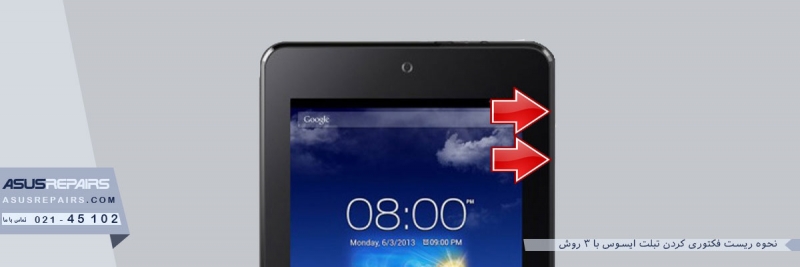زمان پرس و جو: 0.65 ms حافظه پرس و جو: 0.023 MB حافظه قبل از پرس و جوی: 3.727 MB سطرهای بازگشتی: 0
SELECT `data`
FROM `wb9oa_session`
WHERE `session_id` = X'39307370376a3630756b6f706a6d38683137306339626c34766d'
| id | select_type | table | partitions | type | possible_keys | key | key_len | ref | rows | filtered | Extra |
|---|
| 1 | SIMPLE | wb9oa_session | NULL | const | PRIMARY | PRIMARY | 194 | const | 1 | 100.00 | NULL |
عدم نمایش مشخصات (شاید بدلیل وجود بیش از 100 پرس و جوی)
| # | فراخوانده | فایل و شماره خط |
|---|
| 16 | JDatabaseDriverMysqli->execute() | JROOT/libraries/joomla/database/driver.php:1740 |
| 15 | JDatabaseDriver->loadResult() | JROOT/libraries/joomla/session/storage/database.php:45 |
| 14 | JSessionStorageDatabase->read() | به نظر می رسد خط زیر فراخونده شده باشد. |
| 13 | session_start() | JROOT/libraries/joomla/session/handler/native.php:260 |
| 12 | JSessionHandlerNative->doSessionStart() | JROOT/libraries/joomla/session/handler/native.php:50 |
| 11 | JSessionHandlerNative->start() | JROOT/libraries/joomla/session/handler/joomla.php:88 |
| 10 | JSessionHandlerJoomla->start() | JROOT/libraries/src/Session/Session.php:660 |
| 9 | Joomla\CMS\Session\Session->_start() | JROOT/libraries/src/Session/Session.php:620 |
| 8 | Joomla\CMS\Session\Session->start() | JROOT/libraries/src/Session/Session.php:498 |
| 7 | Joomla\CMS\Session\Session->get() | JROOT/libraries/src/Session/Session.php:455 |
| 6 | Joomla\CMS\Session\Session->isNew() | JROOT/libraries/src/Application/CMSApplication.php:832 |
| 5 | Joomla\CMS\Application\CMSApplication->loadSession() | JROOT/libraries/src/Application/CMSApplication.php:136 |
| 4 | Joomla\CMS\Application\CMSApplication->__construct() | JROOT/libraries/src/Application/SiteApplication.php:66 |
| 3 | Joomla\CMS\Application\SiteApplication->__construct() | JROOT/libraries/src/Application/CMSApplication.php:392 |
| 2 | Joomla\CMS\Application\CMSApplication::getInstance() | JROOT/libraries/src/Factory.php:140 |
| 1 | Joomla\CMS\Factory::getApplication() | JROOT/index.php:46 |
زمان پرس و جو: 0.76 ms پس از آخرین پرس و جو: 1.48 ms حافظه پرس و جو: 0.020 MB حافظه قبل از پرس و جوی: 3.835 MB سطرهای بازگشتی: 0
SELECT `session_id`
FROM `wb9oa_session`
WHERE `session_id` = X'39307370376a3630756b6f706a6d38683137306339626c34766d'
LIMIT 1
| id | select_type | table | partitions | type | possible_keys | key | key_len | ref | rows | filtered | Extra |
|---|
| 1 | SIMPLE | wb9oa_session | NULL | const | PRIMARY | PRIMARY | 194 | const | 1 | 100.00 | Using index |
عدم نمایش مشخصات (شاید بدلیل وجود بیش از 100 پرس و جوی)
| # | فراخوانده | فایل و شماره خط |
|---|
| 9 | JDatabaseDriverMysqli->execute() | JROOT/libraries/joomla/database/driver.php:1740 |
| 8 | JDatabaseDriver->loadResult() | JROOT/libraries/src/Session/MetadataManager.php:74 |
| 7 | Joomla\CMS\Session\MetadataManager->createRecordIfNonExisting() | JROOT/libraries/src/Application/CMSApplication.php:154 |
| 6 | Joomla\CMS\Application\CMSApplication->checkSession() | JROOT/libraries/src/Application/CMSApplication.php:834 |
| 5 | Joomla\CMS\Application\CMSApplication->loadSession() | JROOT/libraries/src/Application/CMSApplication.php:136 |
| 4 | Joomla\CMS\Application\CMSApplication->__construct() | JROOT/libraries/src/Application/SiteApplication.php:66 |
| 3 | Joomla\CMS\Application\SiteApplication->__construct() | JROOT/libraries/src/Application/CMSApplication.php:392 |
| 2 | Joomla\CMS\Application\CMSApplication::getInstance() | JROOT/libraries/src/Factory.php:140 |
| 1 | Joomla\CMS\Factory::getApplication() | JROOT/index.php:46 |
زمان پرس و جو: 15.88 ms پس از آخرین پرس و جو: 0.16 ms حافظه پرس و جو: 0.004 MB حافظه قبل از پرس و جوی: 3.840 MB
INSERT INTO `wb9oa_session`
(`session_id`,`guest`,`time`,`userid`,`username`,`client_id`)
VALUES
(X'39307370376a3630756b6f706a6d38683137306339626c34766d', 1, 1749594486, 0, '', 0)
توضیحات در جستجو ممکن نیست: INSERT INTO `wb9oa_session`
(`session_id`,`guest`,`time`,`userid`,`username`,`client_id`) VALUES
(X'39307370376a3630756b6f706a6d38683137306339626c34766d', 1, 1749594486, 0, '', 0)
عدم نمایش مشخصات (شاید بدلیل وجود بیش از 100 پرس و جوی)
| # | فراخوانده | فایل و شماره خط |
|---|
| 8 | JDatabaseDriverMysqli->execute() | JROOT/libraries/src/Session/MetadataManager.php:116 |
| 7 | Joomla\CMS\Session\MetadataManager->createRecordIfNonExisting() | JROOT/libraries/src/Application/CMSApplication.php:154 |
| 6 | Joomla\CMS\Application\CMSApplication->checkSession() | JROOT/libraries/src/Application/CMSApplication.php:834 |
| 5 | Joomla\CMS\Application\CMSApplication->loadSession() | JROOT/libraries/src/Application/CMSApplication.php:136 |
| 4 | Joomla\CMS\Application\CMSApplication->__construct() | JROOT/libraries/src/Application/SiteApplication.php:66 |
| 3 | Joomla\CMS\Application\SiteApplication->__construct() | JROOT/libraries/src/Application/CMSApplication.php:392 |
| 2 | Joomla\CMS\Application\CMSApplication::getInstance() | JROOT/libraries/src/Factory.php:140 |
| 1 | Joomla\CMS\Factory::getApplication() | JROOT/index.php:46 |
زمان پرس و جو: 0.78 ms پس از آخرین پرس و جو: 8.25 ms حافظه پرس و جو: 0.021 MB حافظه قبل از پرس و جوی: 4.509 MB سطرهای بازگشتی: 5
SELECT id, rules
FROM `wb9oa_viewlevels`
| id | select_type | table | partitions | type | possible_keys | key | key_len | ref | rows | filtered | Extra |
|---|
| 1 | SIMPLE | wb9oa_viewlevels | NULL | ALL | NULL | کلید شاخصی برای استفاده نیست | NULL | NULL | 5 | 100.00 | NULL |
| Status | Duration |
|---|
| starting | 0.18 ms |
| Executing hook on transaction | 0.01 ms |
| starting | 0.03 ms |
| checking permissions | 0.01 ms |
| Opening tables | 0.10 ms |
| init | 0.01 ms |
| System lock | 0.02 ms |
| optimizing | 0.01 ms |
| statistics | 0.03 ms |
| preparing | 0.02 ms |
| executing | 0.08 ms |
| end | 0.01 ms |
| query end | 0.01 ms |
| waiting for handler commit | 0.02 ms |
| closing tables | 0.02 ms |
| freeing items | 0.03 ms |
| cleaning up | 0.03 ms |
| # | فراخوانده | فایل و شماره خط |
|---|
| 10 | JDatabaseDriverMysqli->execute() | JROOT/libraries/joomla/database/driver.php:1506 |
| 9 | JDatabaseDriver->loadAssocList() | JROOT/libraries/src/Access/Access.php:1063 |
| 8 | Joomla\CMS\Access\Access::getAuthorisedViewLevels() | JROOT/libraries/src/User/User.php:458 |
| 7 | Joomla\CMS\User\User->getAuthorisedViewLevels() | JROOT/libraries/src/Plugin/PluginHelper.php:318 |
| 6 | Joomla\CMS\Plugin\PluginHelper::load() | JROOT/libraries/src/Plugin/PluginHelper.php:87 |
| 5 | Joomla\CMS\Plugin\PluginHelper::getPlugin() | JROOT/libraries/src/Plugin/PluginHelper.php:129 |
| 4 | Joomla\CMS\Plugin\PluginHelper::isEnabled() | JROOT/libraries/src/Application/SiteApplication.php:604 |
| 3 | Joomla\CMS\Application\SiteApplication->initialiseApp() | JROOT/libraries/src/Application/SiteApplication.php:212 |
| 2 | Joomla\CMS\Application\SiteApplication->doExecute() | JROOT/libraries/src/Application/CMSApplication.php:203 |
| 1 | Joomla\CMS\Application\CMSApplication->execute() | JROOT/index.php:49 |
زمان پرس و جو: 0.98 ms پس از آخرین پرس و جو: 0.44 ms حافظه پرس و جو: 0.021 MB حافظه قبل از پرس و جوی: 4.522 MB سطرهای بازگشتی: 2
SELECT b.id
FROM wb9oa_usergroups AS a
LEFT JOIN wb9oa_usergroups AS b
ON b.lft <= a.lft
AND b.rgt >= a.rgt
WHERE a.id = 9
| id | select_type | table | partitions | type | possible_keys | key | key_len | ref | rows | filtered | Extra |
|---|
| 1 | SIMPLE | a | NULL | const | PRIMARY | PRIMARY | 4 | const | 1 | 100.00 | NULL |
| 1 | SIMPLE | b | NULL | range | idx_usergroup_nested_set_lookup | idx_usergroup_nested_set_lookup | 4 | NULL | 2 | 100.00 | Using where; Using index |
| Status | Duration |
|---|
| starting | 0.16 ms |
| Executing hook on transaction | 0.01 ms |
| starting | 0.02 ms |
| checking permissions | 0.01 ms |
| checking permissions | 0.01 ms |
| Opening tables | 0.06 ms |
| init | 0.01 ms |
| System lock | 0.02 ms |
| optimizing | 0.03 ms |
| statistics | 0.19 ms |
| preparing | 0.06 ms |
| executing | 0.06 ms |
| end | 0.01 ms |
| query end | 0.00 ms |
| waiting for handler commit | 0.01 ms |
| closing tables | 0.01 ms |
| freeing items | 0.03 ms |
| cleaning up | 0.02 ms |
| # | فراخوانده | فایل و شماره خط |
|---|
| 11 | JDatabaseDriverMysqli->execute() | JROOT/libraries/joomla/database/driver.php:1550 |
| 10 | JDatabaseDriver->loadColumn() | JROOT/libraries/src/Access/Access.php:980 |
| 9 | Joomla\CMS\Access\Access::getGroupsByUser() | JROOT/libraries/src/Access/Access.php:1095 |
| 8 | Joomla\CMS\Access\Access::getAuthorisedViewLevels() | JROOT/libraries/src/User/User.php:458 |
| 7 | Joomla\CMS\User\User->getAuthorisedViewLevels() | JROOT/libraries/src/Plugin/PluginHelper.php:318 |
| 6 | Joomla\CMS\Plugin\PluginHelper::load() | JROOT/libraries/src/Plugin/PluginHelper.php:87 |
| 5 | Joomla\CMS\Plugin\PluginHelper::getPlugin() | JROOT/libraries/src/Plugin/PluginHelper.php:129 |
| 4 | Joomla\CMS\Plugin\PluginHelper::isEnabled() | JROOT/libraries/src/Application/SiteApplication.php:604 |
| 3 | Joomla\CMS\Application\SiteApplication->initialiseApp() | JROOT/libraries/src/Application/SiteApplication.php:212 |
| 2 | Joomla\CMS\Application\SiteApplication->doExecute() | JROOT/libraries/src/Application/CMSApplication.php:203 |
| 1 | Joomla\CMS\Application\CMSApplication->execute() | JROOT/index.php:49 |
زمان پرس و جو: 0.92 ms پس از آخرین پرس و جو: 71.54 ms حافظه پرس و جو: 0.006 MB حافظه قبل از پرس و جوی: 8.767 MB
UPDATE `wb9oa_extensions`
SET `params` = '{\"mediaversion\":\"c0fbbcb279918f4994895e8a058ee9fc\"}'
WHERE `type` = 'library'
AND `element` = 'joomla'
توضیحات در جستجو ممکن نیست: UPDATE `wb9oa_extensions`
SET `params` = '{\"mediaversion\":\"c0fbbcb279918f4994895e8a058ee9fc\"}'
WHERE `type` = 'library' AND `element` = 'joomla'
| Status | Duration |
|---|
| starting | 0.25 ms |
| Executing hook on transaction | 0.01 ms |
| starting | 0.04 ms |
| checking permissions | 0.01 ms |
| Opening tables | 0.08 ms |
| init | 0.02 ms |
| System lock | 0.20 ms |
| updating | 0.10 ms |
| end | 0.01 ms |
| query end | 0.01 ms |
| waiting for handler commit | 0.03 ms |
| closing tables | 0.03 ms |
| freeing items | 0.04 ms |
| cleaning up | 0.02 ms |
| # | فراخوانده | فایل و شماره خط |
|---|
| 14 | JDatabaseDriverMysqli->execute() | JROOT/libraries/src/Helper/LibraryHelper.php:117 |
| 13 | Joomla\CMS\Helper\LibraryHelper::saveParams() | JROOT/libraries/src/Version.php:372 |
| 12 | Joomla\CMS\Version->setMediaVersion() | JROOT/libraries/src/Version.php:331 |
| 11 | Joomla\CMS\Version->getMediaVersion() | JROOT/libraries/src/Factory.php:778 |
| 10 | Joomla\CMS\Factory::createDocument() | JROOT/libraries/src/Factory.php:234 |
| 9 | Joomla\CMS\Factory::getDocument() | JROOT/plugins/system/k2/k2.php:47 |
| 8 | plgSystemK2->onAfterInitialise() | JROOT/libraries/joomla/event/event.php:70 |
| 7 | JEvent->update() | JROOT/libraries/joomla/event/dispatcher.php:160 |
| 6 | JEventDispatcher->trigger() | JROOT/libraries/src/Application/BaseApplication.php:108 |
| 5 | Joomla\CMS\Application\BaseApplication->triggerEvent() | JROOT/libraries/src/Application/CMSApplication.php:674 |
| 4 | Joomla\CMS\Application\CMSApplication->initialiseApp() | JROOT/libraries/src/Application/SiteApplication.php:686 |
| 3 | Joomla\CMS\Application\SiteApplication->initialiseApp() | JROOT/libraries/src/Application/SiteApplication.php:212 |
| 2 | Joomla\CMS\Application\SiteApplication->doExecute() | JROOT/libraries/src/Application/CMSApplication.php:203 |
| 1 | Joomla\CMS\Application\CMSApplication->execute() | JROOT/index.php:49 |
زمان پرس و جو: 0.88 ms پس از آخرین پرس و جو: 9.99 ms حافظه پرس و جو: 0.022 MB حافظه قبل از پرس و جوی: 9.487 MB سطرهای بازگشتی: 2
SELECT *
FROM wb9oa_languages
ORDER BY ordering ASC
| id | select_type | table | partitions | type | possible_keys | key | key_len | ref | rows | filtered | Extra |
|---|
| 1 | SIMPLE | wb9oa_languages | NULL | ALL | NULL | کلید شاخصی برای استفاده نیست | NULL | NULL | 2 | 100.00 | با استفاده از مرتب سازی فایل |
| Status | Duration |
|---|
| starting | 0.12 ms |
| Executing hook on transaction | 0.01 ms |
| starting | 0.11 ms |
| checking permissions | 0.01 ms |
| Opening tables | 0.09 ms |
| init | 0.01 ms |
| System lock | 0.02 ms |
| optimizing | 0.01 ms |
| statistics | 0.04 ms |
| preparing | 0.04 ms |
| executing | 0.11 ms |
| end | 0.01 ms |
| query end | 0.02 ms |
| waiting for handler commit | 0.02 ms |
| closing tables | 0.02 ms |
| freeing items | 0.09 ms |
| cleaning up | 0.03 ms |
| # | فراخوانده | فایل و شماره خط |
|---|
| 14 | JDatabaseDriverMysqli->execute() | JROOT/libraries/joomla/database/driver.php:1701 |
| 13 | JDatabaseDriver->loadObjectList() | JROOT/administrator/components/com_sh404sef/helpers/language.php:215 |
| 12 | Sh404sefHelperLanguage::getAllContentLanguages() | JROOT/administrator/components/com_sh404sef/helpers/language.php:167 |
| 11 | Sh404sefHelperLanguage::getUrlCodeFromTag() | JROOT/administrator/components/com_sh404sef/classes/pageinfo.php:84 |
| 10 | Sh404sefClassPageinfo->setCurrentLanguage() | JROOT/administrator/components/com_sh404sef/classes/pageinfo.php:100 |
| 9 | Sh404sefClassPageinfo->init() | JROOT/plugins/system/sh404sef/sh404sef.php:63 |
| 8 | plgSystemSh404sef->onAfterInitialise() | JROOT/libraries/joomla/event/event.php:70 |
| 7 | JEvent->update() | JROOT/libraries/joomla/event/dispatcher.php:160 |
| 6 | JEventDispatcher->trigger() | JROOT/libraries/src/Application/BaseApplication.php:108 |
| 5 | Joomla\CMS\Application\BaseApplication->triggerEvent() | JROOT/libraries/src/Application/CMSApplication.php:674 |
| 4 | Joomla\CMS\Application\CMSApplication->initialiseApp() | JROOT/libraries/src/Application/SiteApplication.php:686 |
| 3 | Joomla\CMS\Application\SiteApplication->initialiseApp() | JROOT/libraries/src/Application/SiteApplication.php:212 |
| 2 | Joomla\CMS\Application\SiteApplication->doExecute() | JROOT/libraries/src/Application/CMSApplication.php:203 |
| 1 | Joomla\CMS\Application\CMSApplication->execute() | JROOT/index.php:49 |
زمان پرس و جو: 0.83 ms پس از آخرین پرس و جو: 13.01 ms حافظه پرس و جو: 0.023 MB حافظه قبل از پرس و جوی: 11.516 MB سطرهای بازگشتی: 1
SELECT `params`
FROM wb9oa_extensions
WHERE `element`='com_sh404sef'
AND `type`='component';
| id | select_type | table | partitions | type | possible_keys | key | key_len | ref | rows | filtered | Extra |
|---|
| 1 | SIMPLE | wb9oa_extensions | NULL | ref | element_clientid,element_folder_clientid,extension | element_clientid | 402 | const | 1 | 10.00 | Using where |
| Status | Duration |
|---|
| starting | 0.15 ms |
| Executing hook on transaction | 0.01 ms |
| starting | 0.01 ms |
| checking permissions | 0.01 ms |
| Opening tables | 0.06 ms |
| init | 0.01 ms |
| System lock | 0.02 ms |
| optimizing | 0.03 ms |
| statistics | 0.17 ms |
| preparing | 0.04 ms |
| executing | 0.10 ms |
| end | 0.01 ms |
| query end | 0.01 ms |
| waiting for handler commit | 0.01 ms |
| closing tables | 0.02 ms |
| freeing items | 0.05 ms |
| cleaning up | 0.02 ms |
| # | فراخوانده | فایل و شماره خط |
|---|
| 16 | JDatabaseDriverMysqli->execute() | JROOT/libraries/joomla/database/driver.php:1740 |
| 15 | JDatabaseDriver->loadResult() | JROOT/plugins/system/shlib/shl_packages/db/classes/class.php:714 |
| 14 | ShlDbClass->loadResult() | JROOT/plugins/system/shlib/shl_packages/db/classes/class.php:363 |
| 13 | ShlDbClass->shlLoadResult() | JROOT/plugins/system/shlib/shl_packages/db/helpers/helper.php:483 |
| 12 | ShlDbHelper::selectResult() | JROOT/administrator/components/com_sh404sef/helpers/general.php:160 |
| 11 | Sh404sefHelperGeneral::getComponentParams() | JROOT/administrator/components/com_sh404sef/classes/config.php:653 |
| 10 | Sh404sefClassConfig->__construct() | JROOT/administrator/components/com_sh404sef/sh404seffactory.php:121 |
| 9 | Sh404sefFactory::getConfig() | JROOT/plugins/system/sh404sef/sh404sef.php:86 |
| 8 | plgSystemSh404sef->onAfterInitialise() | JROOT/libraries/joomla/event/event.php:70 |
| 7 | JEvent->update() | JROOT/libraries/joomla/event/dispatcher.php:160 |
| 6 | JEventDispatcher->trigger() | JROOT/libraries/src/Application/BaseApplication.php:108 |
| 5 | Joomla\CMS\Application\BaseApplication->triggerEvent() | JROOT/libraries/src/Application/CMSApplication.php:674 |
| 4 | Joomla\CMS\Application\CMSApplication->initialiseApp() | JROOT/libraries/src/Application/SiteApplication.php:686 |
| 3 | Joomla\CMS\Application\SiteApplication->initialiseApp() | JROOT/libraries/src/Application/SiteApplication.php:212 |
| 2 | Joomla\CMS\Application\SiteApplication->doExecute() | JROOT/libraries/src/Application/CMSApplication.php:203 |
| 1 | Joomla\CMS\Application\CMSApplication->execute() | JROOT/index.php:49 |
زمان پرس و جو: 1.10 ms پس از آخرین پرس و جو: 6.34 ms حافظه پرس و جو: 0.021 MB حافظه قبل از پرس و جوی: 11.992 MB سطرهای بازگشتی: 1
SELECT `params`
FROM `wb9oa_extensions`
WHERE `type` = 'component'
AND `element` = 'com_rsseo'
| id | select_type | table | partitions | type | possible_keys | key | key_len | ref | rows | filtered | Extra |
|---|
| 1 | SIMPLE | wb9oa_extensions | NULL | ref | element_clientid,element_folder_clientid,extension | element_clientid | 402 | const | 1 | 10.00 | Using where |
| Status | Duration |
|---|
| starting | 0.58 ms |
| Executing hook on transaction | 0.01 ms |
| starting | 0.01 ms |
| checking permissions | 0.01 ms |
| Opening tables | 0.04 ms |
| init | 0.01 ms |
| System lock | 0.01 ms |
| optimizing | 0.02 ms |
| statistics | 0.12 ms |
| preparing | 0.03 ms |
| executing | 0.06 ms |
| end | 0.01 ms |
| query end | 0.01 ms |
| waiting for handler commit | 0.01 ms |
| closing tables | 0.01 ms |
| freeing items | 0.03 ms |
| cleaning up | 0.02 ms |
| # | فراخوانده | فایل و شماره خط |
|---|
| 11 | JDatabaseDriverMysqli->execute() | JROOT/libraries/joomla/database/driver.php:1740 |
| 10 | JDatabaseDriver->loadResult() | JROOT/administrator/components/com_rsseo/helpers/rsseo.php:25 |
| 9 | rsseoHelper::getConfig() | JROOT/plugins/system/rsseo/rsseo.php:152 |
| 8 | plgSystemRsseo->onAfterInitialise() | JROOT/libraries/joomla/event/event.php:70 |
| 7 | JEvent->update() | JROOT/libraries/joomla/event/dispatcher.php:160 |
| 6 | JEventDispatcher->trigger() | JROOT/libraries/src/Application/BaseApplication.php:108 |
| 5 | Joomla\CMS\Application\BaseApplication->triggerEvent() | JROOT/libraries/src/Application/CMSApplication.php:674 |
| 4 | Joomla\CMS\Application\CMSApplication->initialiseApp() | JROOT/libraries/src/Application/SiteApplication.php:686 |
| 3 | Joomla\CMS\Application\SiteApplication->initialiseApp() | JROOT/libraries/src/Application/SiteApplication.php:212 |
| 2 | Joomla\CMS\Application\SiteApplication->doExecute() | JROOT/libraries/src/Application/CMSApplication.php:203 |
| 1 | Joomla\CMS\Application\CMSApplication->execute() | JROOT/index.php:49 |
زمان پرس و جو: 0.69 ms پس از آخرین پرس و جو: 1.92 ms حافظه پرس و جو: 0.029 MB حافظه قبل از پرس و جوی: 12.194 MB سطرهای بازگشتی: 50
SELECT *
FROM `wb9oa_rsseo_redirects`
WHERE `published` = 1
| id | select_type | table | partitions | type | possible_keys | key | key_len | ref | rows | filtered | Extra |
|---|
| 1 | SIMPLE | wb9oa_rsseo_redirects | NULL | ALL | NULL | کلید شاخصی برای استفاده نیست | NULL | NULL | 50 | 10.00 | Using where |
| Status | Duration |
|---|
| starting | 0.06 ms |
| Executing hook on transaction | 0.01 ms |
| starting | 0.01 ms |
| checking permissions | 0.01 ms |
| Opening tables | 0.06 ms |
| init | 0.01 ms |
| System lock | 0.01 ms |
| optimizing | 0.02 ms |
| statistics | 0.03 ms |
| preparing | 0.02 ms |
| executing | 0.26 ms |
| end | 0.01 ms |
| query end | 0.01 ms |
| closing tables | 0.01 ms |
| freeing items | 0.05 ms |
| cleaning up | 0.02 ms |
| # | فراخوانده | فایل و شماره خط |
|---|
| 10 | JDatabaseDriverMysqli->execute() | JROOT/libraries/joomla/database/driver.php:1701 |
| 9 | JDatabaseDriver->loadObjectList() | JROOT/plugins/system/rsseo/rsseo.php:169 |
| 8 | plgSystemRsseo->onAfterInitialise() | JROOT/libraries/joomla/event/event.php:70 |
| 7 | JEvent->update() | JROOT/libraries/joomla/event/dispatcher.php:160 |
| 6 | JEventDispatcher->trigger() | JROOT/libraries/src/Application/BaseApplication.php:108 |
| 5 | Joomla\CMS\Application\BaseApplication->triggerEvent() | JROOT/libraries/src/Application/CMSApplication.php:674 |
| 4 | Joomla\CMS\Application\CMSApplication->initialiseApp() | JROOT/libraries/src/Application/SiteApplication.php:686 |
| 3 | Joomla\CMS\Application\SiteApplication->initialiseApp() | JROOT/libraries/src/Application/SiteApplication.php:212 |
| 2 | Joomla\CMS\Application\SiteApplication->doExecute() | JROOT/libraries/src/Application/CMSApplication.php:203 |
| 1 | Joomla\CMS\Application\CMSApplication->execute() | JROOT/index.php:49 |
زمان پرس و جو: 0.52 ms پس از آخرین پرس و جو: 11.61 ms حافظه پرس و جو: 0.021 MB حافظه قبل از پرس و جوی: 12.924 MB سطرهای بازگشتی: 0
SELECT `url`
FROM `wb9oa_rsseo_pages`
WHERE `sef` = 'article/item/24-3-ways-to-upgrade-your-asus-tablet'
| id | select_type | table | partitions | type | possible_keys | key | key_len | ref | rows | filtered | Extra |
|---|
| 1 | SIMPLE | NULL | NULL | NULL | NULL | کلید شاخصی برای استفاده نیست | NULL | NULL | NULL | NULL | Impossible WHERE noticed after reading const tables |
| Status | Duration |
|---|
| starting | 0.12 ms |
| Executing hook on transaction | 0.01 ms |
| starting | 0.01 ms |
| checking permissions | 0.01 ms |
| Opening tables | 0.05 ms |
| init | 0.03 ms |
| System lock | 0.02 ms |
| optimizing | 0.01 ms |
| statistics | 0.04 ms |
| preparing | 0.02 ms |
| executing | 0.01 ms |
| end | 0.01 ms |
| query end | 0.01 ms |
| closing tables | 0.02 ms |
| freeing items | 0.03 ms |
| cleaning up | 0.03 ms |
| # | فراخوانده | فایل و شماره خط |
|---|
| 13 | JDatabaseDriverMysqli->execute() | JROOT/libraries/joomla/database/driver.php:1740 |
| 12 | JDatabaseDriver->loadResult() | JROOT/components/com_rsseo/sef.php:107 |
| 11 | RsseoSef->parseRule() | به نظر می رسد خط زیر فراخونده شده باشد. |
| 10 | call_user_func_array() | JROOT/libraries/src/Router/Router.php:596 |
| 9 | Joomla\CMS\Router\Router->processParseRules() | JROOT/libraries/src/Router/SiteRouter.php:597 |
| 8 | Joomla\CMS\Router\SiteRouter->processParseRules() | JROOT/libraries/src/Router/Router.php:570 |
| 7 | Joomla\CMS\Router\Router->_processParseRules() | JROOT/libraries/src/Router/Router.php:216 |
| 6 | Joomla\CMS\Router\Router->parse() | JROOT/libraries/src/Router/SiteRouter.php:139 |
| 5 | Joomla\CMS\Router\SiteRouter->parse() | JROOT/libraries/src/Application/CMSApplication.php:1148 |
| 4 | Joomla\CMS\Application\CMSApplication->route() | JROOT/libraries/src/Application/SiteApplication.php:796 |
| 3 | Joomla\CMS\Application\SiteApplication->route() | JROOT/libraries/src/Application/SiteApplication.php:218 |
| 2 | Joomla\CMS\Application\SiteApplication->doExecute() | JROOT/libraries/src/Application/CMSApplication.php:203 |
| 1 | Joomla\CMS\Application\CMSApplication->execute() | JROOT/index.php:49 |
زمان پرس و جو: 1.29 ms پس از آخرین پرس و جو: 8.55 ms حافظه پرس و جو: 0.026 MB حافظه قبل از پرس و جوی: 13.377 MB سطرهای بازگشتی: 45
SELECT `id`,`name`,`rules`,`parent_id`
FROM `wb9oa_assets`
WHERE `name` IN ('root.1','com_actionlogs','com_admin','com_ajax','com_associations','com_banners','com_cache','com_categories','com_checkin','com_config','com_contact','com_content','com_contenthistory','com_cpanel','com_faqbookpro','com_fields','com_finder','com_installer','com_jce','com_jch_optimize','com_joomlaupdate','com_k2','com_languages','com_login','com_mailto','com_media','com_menus','com_messages','com_modules','com_newsfeeds','com_osmeta','com_plugins','com_postinstall','com_privacy','com_redirect','com_rsform','com_rsseo','com_search','com_sh404sef','com_slideshowck','com_sppagebuilder','com_tagmeta','com_tags','com_templates','com_users','com_wrapper')
| id | select_type | table | partitions | type | possible_keys | key | key_len | ref | rows | filtered | Extra |
|---|
| 1 | SIMPLE | wb9oa_assets | NULL | range | idx_asset_name | idx_asset_name | 202 | NULL | 46 | 100.00 | Using index condition |
| Status | Duration |
|---|
| starting | 0.20 ms |
| Executing hook on transaction | 0.01 ms |
| starting | 0.01 ms |
| checking permissions | 0.01 ms |
| Opening tables | 0.10 ms |
| init | 0.01 ms |
| System lock | 0.02 ms |
| optimizing | 0.01 ms |
| statistics | 0.16 ms |
| preparing | 0.04 ms |
| executing | 0.48 ms |
| end | 0.01 ms |
| query end | 0.01 ms |
| waiting for handler commit | 0.01 ms |
| closing tables | 0.01 ms |
| freeing items | 0.03 ms |
| cleaning up | 0.04 ms |
| # | فراخوانده | فایل و شماره خط |
|---|
| 13 | JDatabaseDriverMysqli->execute() | JROOT/libraries/joomla/database/driver.php:1701 |
| 12 | JDatabaseDriver->loadObjectList() | JROOT/libraries/src/Access/Access.php:429 |
| 11 | Joomla\CMS\Access\Access::preloadComponents() | JROOT/libraries/src/Access/Access.php:213 |
| 10 | Joomla\CMS\Access\Access::preload() | JROOT/libraries/src/Access/Access.php:531 |
| 9 | Joomla\CMS\Access\Access::getAssetRules() | JROOT/libraries/src/Access/Access.php:183 |
| 8 | Joomla\CMS\Access\Access::check() | JROOT/libraries/src/User/User.php:398 |
| 7 | Joomla\CMS\User\User->authorise() | JROOT/components/com_k2/k2.php:16 |
| 6 | require_once JROOT/components/com_k2/k2.php | JROOT/libraries/src/Component/ComponentHelper.php:402 |
| 5 | Joomla\CMS\Component\ComponentHelper::executeComponent() | JROOT/libraries/src/Component/ComponentHelper.php:377 |
| 4 | Joomla\CMS\Component\ComponentHelper::renderComponent() | JROOT/libraries/src/Application/SiteApplication.php:194 |
| 3 | Joomla\CMS\Application\SiteApplication->dispatch() | JROOT/libraries/src/Application/SiteApplication.php:233 |
| 2 | Joomla\CMS\Application\SiteApplication->doExecute() | JROOT/libraries/src/Application/CMSApplication.php:203 |
| 1 | Joomla\CMS\Application\CMSApplication->execute() | JROOT/index.php:49 |
زمان پرس و جو: 2.55 ms پس از آخرین پرس و جو: 13.37 ms حافظه پرس و جو: 0.023 MB حافظه قبل از پرس و جوی: 14.702 MB سطرهای بازگشتی: 5
SELECT id
FROM wb9oa_k2_categories
WHERE published=1
AND trash=0
AND access IN(1,1,5)
| id | select_type | table | partitions | type | possible_keys | key | key_len | ref | rows | filtered | Extra |
|---|
| 1 | SIMPLE | wb9oa_k2_categories | NULL | ref | idx_access,idx_category,idx_published,idx_trash | idx_published | 2 | const | 5 | 83.33 | Using where |
| Status | Duration |
|---|
| starting | 0.32 ms |
| Executing hook on transaction | 0.01 ms |
| starting | 0.01 ms |
| checking permissions | 0.01 ms |
| Opening tables | 1.75 ms |
| init | 0.02 ms |
| System lock | 0.01 ms |
| optimizing | 0.02 ms |
| statistics | 0.12 ms |
| preparing | 0.03 ms |
| executing | 0.06 ms |
| end | 0.01 ms |
| query end | 0.01 ms |
| waiting for handler commit | 0.01 ms |
| closing tables | 0.01 ms |
| freeing items | 0.03 ms |
| cleaning up | 0.03 ms |
| # | فراخوانده | فایل و شماره خط |
|---|
| 15 | JDatabaseDriverMysqli->execute() | JROOT/libraries/joomla/database/driver.php:1550 |
| 14 | JDatabaseDriver->loadColumn() | JROOT/components/com_k2/helpers/permissions.php:225 |
| 13 | K2HelperPermissions::canAddItem() | JROOT/components/com_k2/views/item/view.html.php:37 |
| 12 | K2ViewItem->display() | JROOT/libraries/src/Cache/Controller/ViewController.php:102 |
| 11 | Joomla\CMS\Cache\Controller\ViewController->get() | JROOT/libraries/src/MVC/Controller/BaseController.php:663 |
| 10 | Joomla\CMS\MVC\Controller\BaseController->display() | JROOT/components/com_k2/controllers/controller.php:19 |
| 9 | K2Controller->display() | JROOT/components/com_k2/controllers/item.php:78 |
| 8 | K2ControllerItem->display() | JROOT/libraries/src/MVC/Controller/BaseController.php:710 |
| 7 | Joomla\CMS\MVC\Controller\BaseController->execute() | JROOT/components/com_k2/k2.php:64 |
| 6 | require_once JROOT/components/com_k2/k2.php | JROOT/libraries/src/Component/ComponentHelper.php:402 |
| 5 | Joomla\CMS\Component\ComponentHelper::executeComponent() | JROOT/libraries/src/Component/ComponentHelper.php:377 |
| 4 | Joomla\CMS\Component\ComponentHelper::renderComponent() | JROOT/libraries/src/Application/SiteApplication.php:194 |
| 3 | Joomla\CMS\Application\SiteApplication->dispatch() | JROOT/libraries/src/Application/SiteApplication.php:233 |
| 2 | Joomla\CMS\Application\SiteApplication->doExecute() | JROOT/libraries/src/Application/CMSApplication.php:203 |
| 1 | Joomla\CMS\Application\CMSApplication->execute() | JROOT/index.php:49 |
زمان پرس و جو: 2.15 ms پس از آخرین پرس و جو: 0.18 ms حافظه پرس و جو: 0.079 MB حافظه قبل از پرس و جوی: 14.709 MB سطرهای بازگشتی: 1
SELECT *
FROM wb9oa_k2_items
WHERE id=24
LIMIT 0, 1
| id | select_type | table | partitions | type | possible_keys | key | key_len | ref | rows | filtered | Extra |
|---|
| 1 | SIMPLE | wb9oa_k2_items | NULL | const | PRIMARY | PRIMARY | 4 | const | 1 | 100.00 | NULL |
| Status | Duration |
|---|
| starting | 0.07 ms |
| Executing hook on transaction | 0.01 ms |
| starting | 0.02 ms |
| checking permissions | 0.01 ms |
| Opening tables | 1.57 ms |
| init | 0.02 ms |
| System lock | 0.01 ms |
| optimizing | 0.01 ms |
| statistics | 0.11 ms |
| preparing | 0.02 ms |
| executing | 0.12 ms |
| end | 0.01 ms |
| query end | 0.01 ms |
| waiting for handler commit | 0.01 ms |
| closing tables | 0.01 ms |
| freeing items | 0.02 ms |
| cleaning up | 0.04 ms |
| # | فراخوانده | فایل و شماره خط |
|---|
| 15 | JDatabaseDriverMysqli->execute() | JROOT/libraries/joomla/database/driver.php:1662 |
| 14 | JDatabaseDriver->loadObject() | JROOT/components/com_k2/models/item.php:33 |
| 13 | K2ModelItem->getData() | JROOT/components/com_k2/views/item/view.html.php:44 |
| 12 | K2ViewItem->display() | JROOT/libraries/src/Cache/Controller/ViewController.php:102 |
| 11 | Joomla\CMS\Cache\Controller\ViewController->get() | JROOT/libraries/src/MVC/Controller/BaseController.php:663 |
| 10 | Joomla\CMS\MVC\Controller\BaseController->display() | JROOT/components/com_k2/controllers/controller.php:19 |
| 9 | K2Controller->display() | JROOT/components/com_k2/controllers/item.php:78 |
| 8 | K2ControllerItem->display() | JROOT/libraries/src/MVC/Controller/BaseController.php:710 |
| 7 | Joomla\CMS\MVC\Controller\BaseController->execute() | JROOT/components/com_k2/k2.php:64 |
| 6 | require_once JROOT/components/com_k2/k2.php | JROOT/libraries/src/Component/ComponentHelper.php:402 |
| 5 | Joomla\CMS\Component\ComponentHelper::executeComponent() | JROOT/libraries/src/Component/ComponentHelper.php:377 |
| 4 | Joomla\CMS\Component\ComponentHelper::renderComponent() | JROOT/libraries/src/Application/SiteApplication.php:194 |
| 3 | Joomla\CMS\Application\SiteApplication->dispatch() | JROOT/libraries/src/Application/SiteApplication.php:233 |
| 2 | Joomla\CMS\Application\SiteApplication->doExecute() | JROOT/libraries/src/Application/CMSApplication.php:203 |
| 1 | Joomla\CMS\Application\CMSApplication->execute() | JROOT/index.php:49 |
زمان پرس و جو: 2.14 ms پس از آخرین پرس و جو: 0.94 ms حافظه پرس و جو: 0.027 MB حافظه قبل از پرس و جوی: 14.783 MB سطرهای بازگشتی: 14
SHOW FULL COLUMNS
FROM `wb9oa_k2_categories`
توضیحات در جستجو ممکن نیست: SHOW FULL COLUMNS FROM `wb9oa_k2_categories`
| Status | Duration |
|---|
| starting | 0.11 ms |
| Executing hook on transaction | 0.01 ms |
| starting | 0.05 ms |
| checking permissions | 0.01 ms |
| checking permissions | 0.00 ms |
| Opening tables | 0.75 ms |
| init | 0.01 ms |
| System lock | 0.01 ms |
| optimizing | 0.03 ms |
| statistics | 0.15 ms |
| preparing | 0.04 ms |
| Creating tmp table | 0.06 ms |
| executing | 0.11 ms |
| checking permissions | 0.08 ms |
| checking permissions | 0.03 ms |
| checking permissions | 0.01 ms |
| checking permissions | 0.01 ms |
| checking permissions | 0.05 ms |
| checking permissions | 0.05 ms |
| checking permissions | 0.04 ms |
| checking permissions | 0.03 ms |
| checking permissions | 0.04 ms |
| checking permissions | 0.02 ms |
| checking permissions | 0.04 ms |
| checking permissions | 0.05 ms |
| checking permissions | 0.05 ms |
| checking permissions | 0.03 ms |
| checking permissions | 0.02 ms |
| checking permissions | 0.06 ms |
| end | 0.01 ms |
| query end | 0.01 ms |
| waiting for handler commit | 0.02 ms |
| closing tables | 0.02 ms |
| freeing items | 0.05 ms |
| cleaning up | 0.02 ms |
| # | فراخوانده | فایل و شماره خط |
|---|
| 20 | JDatabaseDriverMysqli->execute() | JROOT/libraries/joomla/database/driver.php:1701 |
| 19 | JDatabaseDriver->loadObjectList() | JROOT/libraries/joomla/database/driver/mysqli.php:448 |
| 18 | JDatabaseDriverMysqli->getTableColumns() | JROOT/libraries/src/Table/Table.php:245 |
| 17 | Joomla\CMS\Table\Table->getFields() | JROOT/libraries/src/Table/Table.php:164 |
| 16 | Joomla\CMS\Table\Table->__construct() | JROOT/administrator/components/com_k2/tables/k2category.php:34 |
| 15 | TableK2Category->__construct() | JROOT/libraries/src/Table/Table.php:312 |
| 14 | Joomla\CMS\Table\Table::getInstance() | JROOT/components/com_k2/models/item.php:64 |
| 13 | K2ModelItem->prepareItem() | JROOT/components/com_k2/views/item/view.html.php:83 |
| 12 | K2ViewItem->display() | JROOT/libraries/src/Cache/Controller/ViewController.php:102 |
| 11 | Joomla\CMS\Cache\Controller\ViewController->get() | JROOT/libraries/src/MVC/Controller/BaseController.php:663 |
| 10 | Joomla\CMS\MVC\Controller\BaseController->display() | JROOT/components/com_k2/controllers/controller.php:19 |
| 9 | K2Controller->display() | JROOT/components/com_k2/controllers/item.php:78 |
| 8 | K2ControllerItem->display() | JROOT/libraries/src/MVC/Controller/BaseController.php:710 |
| 7 | Joomla\CMS\MVC\Controller\BaseController->execute() | JROOT/components/com_k2/k2.php:64 |
| 6 | require_once JROOT/components/com_k2/k2.php | JROOT/libraries/src/Component/ComponentHelper.php:402 |
| 5 | Joomla\CMS\Component\ComponentHelper::executeComponent() | JROOT/libraries/src/Component/ComponentHelper.php:377 |
| 4 | Joomla\CMS\Component\ComponentHelper::renderComponent() | JROOT/libraries/src/Application/SiteApplication.php:194 |
| 3 | Joomla\CMS\Application\SiteApplication->dispatch() | JROOT/libraries/src/Application/SiteApplication.php:233 |
| 2 | Joomla\CMS\Application\SiteApplication->doExecute() | JROOT/libraries/src/Application/CMSApplication.php:203 |
| 1 | Joomla\CMS\Application\CMSApplication->execute() | JROOT/index.php:49 |
زمان پرس و جو: 0.58 ms پس از آخرین پرس و جو: 0.83 ms حافظه پرس و جو: 0.023 MB حافظه قبل از پرس و جوی: 14.821 MB سطرهای بازگشتی: 1
SELECT *
FROM wb9oa_k2_categories
WHERE id = '6'
| id | select_type | table | partitions | type | possible_keys | key | key_len | ref | rows | filtered | Extra |
|---|
| 1 | SIMPLE | wb9oa_k2_categories | NULL | const | PRIMARY | PRIMARY | 4 | const | 1 | 100.00 | NULL |
| Status | Duration |
|---|
| starting | 0.08 ms |
| Executing hook on transaction | 0.01 ms |
| starting | 0.01 ms |
| checking permissions | 0.01 ms |
| Opening tables | 0.04 ms |
| init | 0.01 ms |
| System lock | 0.01 ms |
| optimizing | 0.02 ms |
| statistics | 0.04 ms |
| preparing | 0.01 ms |
| executing | 0.02 ms |
| end | 0.00 ms |
| query end | 0.00 ms |
| waiting for handler commit | 0.01 ms |
| closing tables | 0.17 ms |
| freeing items | 0.03 ms |
| cleaning up | 0.02 ms |
| # | فراخوانده | فایل و شماره خط |
|---|
| 16 | JDatabaseDriverMysqli->execute() | JROOT/libraries/joomla/database/driver.php:1465 |
| 15 | JDatabaseDriver->loadAssoc() | JROOT/administrator/components/com_k2/tables/k2category.php:61 |
| 14 | TableK2Category->load() | JROOT/components/com_k2/models/item.php:65 |
| 13 | K2ModelItem->prepareItem() | JROOT/components/com_k2/views/item/view.html.php:83 |
| 12 | K2ViewItem->display() | JROOT/libraries/src/Cache/Controller/ViewController.php:102 |
| 11 | Joomla\CMS\Cache\Controller\ViewController->get() | JROOT/libraries/src/MVC/Controller/BaseController.php:663 |
| 10 | Joomla\CMS\MVC\Controller\BaseController->display() | JROOT/components/com_k2/controllers/controller.php:19 |
| 9 | K2Controller->display() | JROOT/components/com_k2/controllers/item.php:78 |
| 8 | K2ControllerItem->display() | JROOT/libraries/src/MVC/Controller/BaseController.php:710 |
| 7 | Joomla\CMS\MVC\Controller\BaseController->execute() | JROOT/components/com_k2/k2.php:64 |
| 6 | require_once JROOT/components/com_k2/k2.php | JROOT/libraries/src/Component/ComponentHelper.php:402 |
| 5 | Joomla\CMS\Component\ComponentHelper::executeComponent() | JROOT/libraries/src/Component/ComponentHelper.php:377 |
| 4 | Joomla\CMS\Component\ComponentHelper::renderComponent() | JROOT/libraries/src/Application/SiteApplication.php:194 |
| 3 | Joomla\CMS\Application\SiteApplication->dispatch() | JROOT/libraries/src/Application/SiteApplication.php:233 |
| 2 | Joomla\CMS\Application\SiteApplication->doExecute() | JROOT/libraries/src/Application/CMSApplication.php:203 |
| 1 | Joomla\CMS\Application\CMSApplication->execute() | JROOT/index.php:49 |
زمان پرس و جو: 0.62 ms پس از آخرین پرس و جو: 1.63 ms حافظه پرس و جو: 0.025 MB حافظه قبل از پرس و جوی: 14.924 MB سطرهای بازگشتی: 5
SELECT id, name, parent
FROM wb9oa_k2_categories
WHERE published=1
AND trash=0
AND access IN(1,1,5)
ORDER BY parent
| id | select_type | table | partitions | type | possible_keys | key | key_len | ref | rows | filtered | Extra |
|---|
| 1 | SIMPLE | wb9oa_k2_categories | NULL | ref | idx_access,idx_category,idx_published,idx_trash | idx_published | 2 | const | 5 | 83.33 | Using where; با استفاده از مرتب سازی فایل |
| Status | Duration |
|---|
| starting | 0.09 ms |
| Executing hook on transaction | 0.01 ms |
| starting | 0.01 ms |
| checking permissions | 0.01 ms |
| Opening tables | 0.04 ms |
| init | 0.01 ms |
| System lock | 0.01 ms |
| optimizing | 0.02 ms |
| statistics | 0.15 ms |
| preparing | 0.04 ms |
| executing | 0.10 ms |
| end | 0.01 ms |
| query end | 0.00 ms |
| waiting for handler commit | 0.01 ms |
| closing tables | 0.01 ms |
| freeing items | 0.04 ms |
| cleaning up | 0.01 ms |
| # | فراخوانده | فایل و شماره خط |
|---|
| 18 | JDatabaseDriverMysqli->execute() | JROOT/libraries/joomla/database/driver.php:1701 |
| 17 | JDatabaseDriver->loadObjectList() | JROOT/components/com_k2/models/itemlist.php:897 |
| 16 | K2ModelItemlist->getCategoriesTree() | JROOT/components/com_k2/helpers/route.php:252 |
| 15 | K2HelperRoute::_findItem() | JROOT/components/com_k2/helpers/route.php:54 |
| 14 | K2HelperRoute::getCategoryRoute() | JROOT/components/com_k2/models/item.php:68 |
| 13 | K2ModelItem->prepareItem() | JROOT/components/com_k2/views/item/view.html.php:83 |
| 12 | K2ViewItem->display() | JROOT/libraries/src/Cache/Controller/ViewController.php:102 |
| 11 | Joomla\CMS\Cache\Controller\ViewController->get() | JROOT/libraries/src/MVC/Controller/BaseController.php:663 |
| 10 | Joomla\CMS\MVC\Controller\BaseController->display() | JROOT/components/com_k2/controllers/controller.php:19 |
| 9 | K2Controller->display() | JROOT/components/com_k2/controllers/item.php:78 |
| 8 | K2ControllerItem->display() | JROOT/libraries/src/MVC/Controller/BaseController.php:710 |
| 7 | Joomla\CMS\MVC\Controller\BaseController->execute() | JROOT/components/com_k2/k2.php:64 |
| 6 | require_once JROOT/components/com_k2/k2.php | JROOT/libraries/src/Component/ComponentHelper.php:402 |
| 5 | Joomla\CMS\Component\ComponentHelper::executeComponent() | JROOT/libraries/src/Component/ComponentHelper.php:377 |
| 4 | Joomla\CMS\Component\ComponentHelper::renderComponent() | JROOT/libraries/src/Application/SiteApplication.php:194 |
| 3 | Joomla\CMS\Application\SiteApplication->dispatch() | JROOT/libraries/src/Application/SiteApplication.php:233 |
| 2 | Joomla\CMS\Application\SiteApplication->doExecute() | JROOT/libraries/src/Application/CMSApplication.php:203 |
| 1 | Joomla\CMS\Application\CMSApplication->execute() | JROOT/index.php:49 |
زمان پرس و جو: 0.44 ms پس از آخرین پرس و جو: 1.92 ms حافظه پرس و جو: 0.027 MB حافظه قبل از پرس و جوی: 15.037 MB سطرهای بازگشتی: 0
SELECT `sef`
FROM `wb9oa_rsseo_pages`
WHERE `hash` = '4776db36e181bc74a83496d5c318f42f'
AND `published` = '1'
| id | select_type | table | partitions | type | possible_keys | key | key_len | ref | rows | filtered | Extra |
|---|
| 1 | SIMPLE | NULL | NULL | NULL | NULL | کلید شاخصی برای استفاده نیست | NULL | NULL | NULL | NULL | Impossible WHERE noticed after reading const tables |
| Status | Duration |
|---|
| starting | 0.09 ms |
| Executing hook on transaction | 0.01 ms |
| starting | 0.01 ms |
| checking permissions | 0.01 ms |
| Opening tables | 0.05 ms |
| init | 0.01 ms |
| System lock | 0.01 ms |
| optimizing | 0.03 ms |
| statistics | 0.04 ms |
| preparing | 0.01 ms |
| executing | 0.01 ms |
| end | 0.00 ms |
| query end | 0.01 ms |
| closing tables | 0.01 ms |
| freeing items | 0.02 ms |
| cleaning up | 0.02 ms |
| # | فراخوانده | فایل و شماره خط |
|---|
| 25 | JDatabaseDriverMysqli->execute() | JROOT/libraries/joomla/database/driver.php:1740 |
| 24 | JDatabaseDriver->loadResult() | JROOT/components/com_rsseo/sef.php:25 |
| 23 | RsseoSef->getSEF() | JROOT/components/com_rsseo/sef.php:43 |
| 22 | RsseoSef->buildRule() | به نظر می رسد خط زیر فراخونده شده باشد. |
| 21 | call_user_func_array() | JROOT/libraries/src/Router/Router.php:638 |
| 20 | Joomla\CMS\Router\Router->processBuildRules() | JROOT/libraries/src/Router/SiteRouter.php:661 |
| 19 | Joomla\CMS\Router\SiteRouter->processBuildRules() | JROOT/libraries/src/Router/Router.php:614 |
| 18 | Joomla\CMS\Router\Router->_processBuildRules() | JROOT/libraries/src/Router/Router.php:270 |
| 17 | Joomla\CMS\Router\Router->build() | JROOT/libraries/src/Router/SiteRouter.php:155 |
| 16 | Joomla\CMS\Router\SiteRouter->build() | JROOT/libraries/src/Router/Route.php:144 |
| 15 | Joomla\CMS\Router\Route::link() | JROOT/libraries/src/Router/Route.php:93 |
| 14 | Joomla\CMS\Router\Route::_() | JROOT/components/com_k2/models/item.php:68 |
| 13 | K2ModelItem->prepareItem() | JROOT/components/com_k2/views/item/view.html.php:83 |
| 12 | K2ViewItem->display() | JROOT/libraries/src/Cache/Controller/ViewController.php:102 |
| 11 | Joomla\CMS\Cache\Controller\ViewController->get() | JROOT/libraries/src/MVC/Controller/BaseController.php:663 |
| 10 | Joomla\CMS\MVC\Controller\BaseController->display() | JROOT/components/com_k2/controllers/controller.php:19 |
| 9 | K2Controller->display() | JROOT/components/com_k2/controllers/item.php:78 |
| 8 | K2ControllerItem->display() | JROOT/libraries/src/MVC/Controller/BaseController.php:710 |
| 7 | Joomla\CMS\MVC\Controller\BaseController->execute() | JROOT/components/com_k2/k2.php:64 |
| 6 | require_once JROOT/components/com_k2/k2.php | JROOT/libraries/src/Component/ComponentHelper.php:402 |
| 5 | Joomla\CMS\Component\ComponentHelper::executeComponent() | JROOT/libraries/src/Component/ComponentHelper.php:377 |
| 4 | Joomla\CMS\Component\ComponentHelper::renderComponent() | JROOT/libraries/src/Application/SiteApplication.php:194 |
| 3 | Joomla\CMS\Application\SiteApplication->dispatch() | JROOT/libraries/src/Application/SiteApplication.php:233 |
| 2 | Joomla\CMS\Application\SiteApplication->doExecute() | JROOT/libraries/src/Application/CMSApplication.php:203 |
| 1 | Joomla\CMS\Application\CMSApplication->execute() | JROOT/index.php:49 |
زمان پرس و جو: 0.43 ms پس از آخرین پرس و جو: 0.84 ms حافظه پرس و جو: 0.027 MB حافظه قبل از پرس و جوی: 15.050 MB سطرهای بازگشتی: 0
SELECT `sef`
FROM `wb9oa_rsseo_pages`
WHERE `hash` = '5d8e7af20f79ee593fed7ede5be93452'
AND `published` = '1'
| id | select_type | table | partitions | type | possible_keys | key | key_len | ref | rows | filtered | Extra |
|---|
| 1 | SIMPLE | NULL | NULL | NULL | NULL | کلید شاخصی برای استفاده نیست | NULL | NULL | NULL | NULL | Impossible WHERE noticed after reading const tables |
| Status | Duration |
|---|
| starting | 0.05 ms |
| Executing hook on transaction | 0.01 ms |
| starting | 0.01 ms |
| checking permissions | 0.00 ms |
| Opening tables | 0.03 ms |
| init | 0.01 ms |
| System lock | 0.01 ms |
| optimizing | 0.01 ms |
| statistics | 0.03 ms |
| preparing | 0.01 ms |
| executing | 0.01 ms |
| end | 0.00 ms |
| query end | 0.01 ms |
| closing tables | 0.01 ms |
| freeing items | 0.03 ms |
| cleaning up | 0.01 ms |
| # | فراخوانده | فایل و شماره خط |
|---|
| 25 | JDatabaseDriverMysqli->execute() | JROOT/libraries/joomla/database/driver.php:1740 |
| 24 | JDatabaseDriver->loadResult() | JROOT/components/com_rsseo/sef.php:25 |
| 23 | RsseoSef->getSEF() | JROOT/components/com_rsseo/sef.php:43 |
| 22 | RsseoSef->buildRule() | به نظر می رسد خط زیر فراخونده شده باشد. |
| 21 | call_user_func_array() | JROOT/libraries/src/Router/Router.php:638 |
| 20 | Joomla\CMS\Router\Router->processBuildRules() | JROOT/libraries/src/Router/SiteRouter.php:661 |
| 19 | Joomla\CMS\Router\SiteRouter->processBuildRules() | JROOT/libraries/src/Router/Router.php:614 |
| 18 | Joomla\CMS\Router\Router->_processBuildRules() | JROOT/libraries/src/Router/Router.php:270 |
| 17 | Joomla\CMS\Router\Router->build() | JROOT/libraries/src/Router/SiteRouter.php:155 |
| 16 | Joomla\CMS\Router\SiteRouter->build() | JROOT/libraries/src/Router/Route.php:144 |
| 15 | Joomla\CMS\Router\Route::link() | JROOT/libraries/src/Router/Route.php:93 |
| 14 | Joomla\CMS\Router\Route::_() | JROOT/components/com_k2/models/item.php:72 |
| 13 | K2ModelItem->prepareItem() | JROOT/components/com_k2/views/item/view.html.php:83 |
| 12 | K2ViewItem->display() | JROOT/libraries/src/Cache/Controller/ViewController.php:102 |
| 11 | Joomla\CMS\Cache\Controller\ViewController->get() | JROOT/libraries/src/MVC/Controller/BaseController.php:663 |
| 10 | Joomla\CMS\MVC\Controller\BaseController->display() | JROOT/components/com_k2/controllers/controller.php:19 |
| 9 | K2Controller->display() | JROOT/components/com_k2/controllers/item.php:78 |
| 8 | K2ControllerItem->display() | JROOT/libraries/src/MVC/Controller/BaseController.php:710 |
| 7 | Joomla\CMS\MVC\Controller\BaseController->execute() | JROOT/components/com_k2/k2.php:64 |
| 6 | require_once JROOT/components/com_k2/k2.php | JROOT/libraries/src/Component/ComponentHelper.php:402 |
| 5 | Joomla\CMS\Component\ComponentHelper::executeComponent() | JROOT/libraries/src/Component/ComponentHelper.php:377 |
| 4 | Joomla\CMS\Component\ComponentHelper::renderComponent() | JROOT/libraries/src/Application/SiteApplication.php:194 |
| 3 | Joomla\CMS\Application\SiteApplication->dispatch() | JROOT/libraries/src/Application/SiteApplication.php:233 |
| 2 | Joomla\CMS\Application\SiteApplication->doExecute() | JROOT/libraries/src/Application/CMSApplication.php:203 |
| 1 | Joomla\CMS\Application\CMSApplication->execute() | JROOT/index.php:49 |
زمان پرس و جو: 0.36 ms پس از آخرین پرس و جو: 0.26 ms حافظه پرس و جو: 0.027 MB حافظه قبل از پرس و جوی: 15.062 MB سطرهای بازگشتی: 0
SELECT `sef`
FROM `wb9oa_rsseo_pages`
WHERE `hash` = '2d21f9810015b0733a0966ecbe617d7a'
AND `published` = '1'
| id | select_type | table | partitions | type | possible_keys | key | key_len | ref | rows | filtered | Extra |
|---|
| 1 | SIMPLE | NULL | NULL | NULL | NULL | کلید شاخصی برای استفاده نیست | NULL | NULL | NULL | NULL | Impossible WHERE noticed after reading const tables |
| Status | Duration |
|---|
| starting | 0.07 ms |
| Executing hook on transaction | 0.01 ms |
| starting | 0.01 ms |
| checking permissions | 0.01 ms |
| Opening tables | 0.03 ms |
| init | 0.01 ms |
| System lock | 0.01 ms |
| optimizing | 0.01 ms |
| statistics | 0.03 ms |
| preparing | 0.01 ms |
| executing | 0.01 ms |
| end | 0.00 ms |
| query end | 0.01 ms |
| closing tables | 0.01 ms |
| freeing items | 0.02 ms |
| cleaning up | 0.01 ms |
| # | فراخوانده | فایل و شماره خط |
|---|
| 25 | JDatabaseDriverMysqli->execute() | JROOT/libraries/joomla/database/driver.php:1740 |
| 24 | JDatabaseDriver->loadResult() | JROOT/components/com_rsseo/sef.php:25 |
| 23 | RsseoSef->getSEF() | JROOT/components/com_rsseo/sef.php:43 |
| 22 | RsseoSef->buildRule() | به نظر می رسد خط زیر فراخونده شده باشد. |
| 21 | call_user_func_array() | JROOT/libraries/src/Router/Router.php:638 |
| 20 | Joomla\CMS\Router\Router->processBuildRules() | JROOT/libraries/src/Router/SiteRouter.php:661 |
| 19 | Joomla\CMS\Router\SiteRouter->processBuildRules() | JROOT/libraries/src/Router/Router.php:614 |
| 18 | Joomla\CMS\Router\Router->_processBuildRules() | JROOT/libraries/src/Router/Router.php:270 |
| 17 | Joomla\CMS\Router\Router->build() | JROOT/libraries/src/Router/SiteRouter.php:155 |
| 16 | Joomla\CMS\Router\SiteRouter->build() | JROOT/libraries/src/Router/Route.php:144 |
| 15 | Joomla\CMS\Router\Route::link() | JROOT/libraries/src/Router/Route.php:93 |
| 14 | Joomla\CMS\Router\Route::_() | JROOT/components/com_k2/models/item.php:75 |
| 13 | K2ModelItem->prepareItem() | JROOT/components/com_k2/views/item/view.html.php:83 |
| 12 | K2ViewItem->display() | JROOT/libraries/src/Cache/Controller/ViewController.php:102 |
| 11 | Joomla\CMS\Cache\Controller\ViewController->get() | JROOT/libraries/src/MVC/Controller/BaseController.php:663 |
| 10 | Joomla\CMS\MVC\Controller\BaseController->display() | JROOT/components/com_k2/controllers/controller.php:19 |
| 9 | K2Controller->display() | JROOT/components/com_k2/controllers/item.php:78 |
| 8 | K2ControllerItem->display() | JROOT/libraries/src/MVC/Controller/BaseController.php:710 |
| 7 | Joomla\CMS\MVC\Controller\BaseController->execute() | JROOT/components/com_k2/k2.php:64 |
| 6 | require_once JROOT/components/com_k2/k2.php | JROOT/libraries/src/Component/ComponentHelper.php:402 |
| 5 | Joomla\CMS\Component\ComponentHelper::executeComponent() | JROOT/libraries/src/Component/ComponentHelper.php:377 |
| 4 | Joomla\CMS\Component\ComponentHelper::renderComponent() | JROOT/libraries/src/Application/SiteApplication.php:194 |
| 3 | Joomla\CMS\Application\SiteApplication->dispatch() | JROOT/libraries/src/Application/SiteApplication.php:233 |
| 2 | Joomla\CMS\Application\SiteApplication->doExecute() | JROOT/libraries/src/Application/CMSApplication.php:203 |
| 1 | Joomla\CMS\Application\CMSApplication->execute() | JROOT/index.php:49 |
زمان پرس و جو: 0.44 ms پس از آخرین پرس و جو: 0.60 ms حافظه پرس و جو: 0.023 MB حافظه قبل از پرس و جوی: 15.125 MB سطرهای بازگشتی: 1
SELECT *
FROM wb9oa_k2_categories
WHERE id = '3'
| id | select_type | table | partitions | type | possible_keys | key | key_len | ref | rows | filtered | Extra |
|---|
| 1 | SIMPLE | wb9oa_k2_categories | NULL | const | PRIMARY | PRIMARY | 4 | const | 1 | 100.00 | NULL |
| Status | Duration |
|---|
| starting | 0.08 ms |
| Executing hook on transaction | 0.01 ms |
| starting | 0.01 ms |
| checking permissions | 0.01 ms |
| Opening tables | 0.04 ms |
| init | 0.01 ms |
| System lock | 0.01 ms |
| optimizing | 0.01 ms |
| statistics | 0.07 ms |
| preparing | 0.02 ms |
| executing | 0.02 ms |
| end | 0.00 ms |
| query end | 0.00 ms |
| waiting for handler commit | 0.01 ms |
| closing tables | 0.01 ms |
| freeing items | 0.03 ms |
| cleaning up | 0.02 ms |
| # | فراخوانده | فایل و شماره خط |
|---|
| 16 | JDatabaseDriverMysqli->execute() | JROOT/libraries/joomla/database/driver.php:1465 |
| 15 | JDatabaseDriver->loadAssoc() | JROOT/administrator/components/com_k2/tables/k2category.php:61 |
| 14 | TableK2Category->load() | JROOT/components/com_k2/models/item.php:85 |
| 13 | K2ModelItem->prepareItem() | JROOT/components/com_k2/views/item/view.html.php:83 |
| 12 | K2ViewItem->display() | JROOT/libraries/src/Cache/Controller/ViewController.php:102 |
| 11 | Joomla\CMS\Cache\Controller\ViewController->get() | JROOT/libraries/src/MVC/Controller/BaseController.php:663 |
| 10 | Joomla\CMS\MVC\Controller\BaseController->display() | JROOT/components/com_k2/controllers/controller.php:19 |
| 9 | K2Controller->display() | JROOT/components/com_k2/controllers/item.php:78 |
| 8 | K2ControllerItem->display() | JROOT/libraries/src/MVC/Controller/BaseController.php:710 |
| 7 | Joomla\CMS\MVC\Controller\BaseController->execute() | JROOT/components/com_k2/k2.php:64 |
| 6 | require_once JROOT/components/com_k2/k2.php | JROOT/libraries/src/Component/ComponentHelper.php:402 |
| 5 | Joomla\CMS\Component\ComponentHelper::executeComponent() | JROOT/libraries/src/Component/ComponentHelper.php:377 |
| 4 | Joomla\CMS\Component\ComponentHelper::renderComponent() | JROOT/libraries/src/Application/SiteApplication.php:194 |
| 3 | Joomla\CMS\Application\SiteApplication->dispatch() | JROOT/libraries/src/Application/SiteApplication.php:233 |
| 2 | Joomla\CMS\Application\SiteApplication->doExecute() | JROOT/libraries/src/Application/CMSApplication.php:203 |
| 1 | Joomla\CMS\Application\CMSApplication->execute() | JROOT/index.php:49 |
زمان پرس و جو: 2.82 ms پس از آخرین پرس و جو: 0.27 ms حافظه پرس و جو: 0.023 MB حافظه قبل از پرس و جوی: 15.146 MB سطرهای بازگشتی: 0
SELECT tag.*
FROM wb9oa_k2_tags AS tag
JOIN wb9oa_k2_tags_xref AS xref
ON tag.id = xref.tagID
WHERE tag.published = 1
AND xref.itemID = 24
ORDER BY xref.id ASC| id | select_type | table | partitions | type | possible_keys | key | key_len | ref | rows | filtered | Extra |
|---|
| 1 | SIMPLE | tag | NULL | ref | PRIMARY,idx_published | idx_published | 2 | const | 1 | 100.00 | Using temporary; با استفاده از مرتب سازی فایل |
| 1 | SIMPLE | xref | NULL | ref | idx_tagID,idx_itemID | idx_tagID | 4 | asusrepa_base.tag.id | 1 | 100.00 | Using where |
| Status | Duration |
|---|
| starting | 0.10 ms |
| Executing hook on transaction | 0.01 ms |
| starting | 0.01 ms |
| checking permissions | 0.01 ms |
| checking permissions | 0.01 ms |
| Opening tables | 2.16 ms |
| init | 0.02 ms |
| System lock | 0.01 ms |
| optimizing | 0.02 ms |
| statistics | 0.12 ms |
| preparing | 0.03 ms |
| Creating tmp table | 0.05 ms |
| executing | 0.03 ms |
| end | 0.01 ms |
| query end | 0.01 ms |
| waiting for handler commit | 0.01 ms |
| closing tables | 0.01 ms |
| freeing items | 0.03 ms |
| cleaning up | 0.03 ms |
| # | فراخوانده | فایل و شماره خط |
|---|
| 16 | JDatabaseDriverMysqli->execute() | JROOT/libraries/joomla/database/driver.php:1701 |
| 15 | JDatabaseDriver->loadObjectList() | JROOT/components/com_k2/models/item.php:1190 |
| 14 | K2ModelItem->getItemTags() | JROOT/components/com_k2/models/item.php:104 |
| 13 | K2ModelItem->prepareItem() | JROOT/components/com_k2/views/item/view.html.php:83 |
| 12 | K2ViewItem->display() | JROOT/libraries/src/Cache/Controller/ViewController.php:102 |
| 11 | Joomla\CMS\Cache\Controller\ViewController->get() | JROOT/libraries/src/MVC/Controller/BaseController.php:663 |
| 10 | Joomla\CMS\MVC\Controller\BaseController->display() | JROOT/components/com_k2/controllers/controller.php:19 |
| 9 | K2Controller->display() | JROOT/components/com_k2/controllers/item.php:78 |
| 8 | K2ControllerItem->display() | JROOT/libraries/src/MVC/Controller/BaseController.php:710 |
| 7 | Joomla\CMS\MVC\Controller\BaseController->execute() | JROOT/components/com_k2/k2.php:64 |
| 6 | require_once JROOT/components/com_k2/k2.php | JROOT/libraries/src/Component/ComponentHelper.php:402 |
| 5 | Joomla\CMS\Component\ComponentHelper::executeComponent() | JROOT/libraries/src/Component/ComponentHelper.php:377 |
| 4 | Joomla\CMS\Component\ComponentHelper::renderComponent() | JROOT/libraries/src/Application/SiteApplication.php:194 |
| 3 | Joomla\CMS\Application\SiteApplication->dispatch() | JROOT/libraries/src/Application/SiteApplication.php:233 |
| 2 | Joomla\CMS\Application\SiteApplication->doExecute() | JROOT/libraries/src/Application/CMSApplication.php:203 |
| 1 | Joomla\CMS\Application\CMSApplication->execute() | JROOT/index.php:49 |
زمان پرس و جو: 1.44 ms پس از آخرین پرس و جو: 0.33 ms حافظه پرس و جو: 0.023 MB حافظه قبل از پرس و جوی: 15.155 MB سطرهای بازگشتی: 0
SELECT *
FROM wb9oa_k2_attachments
WHERE itemID=24
| id | select_type | table | partitions | type | possible_keys | key | key_len | ref | rows | filtered | Extra |
|---|
| 1 | SIMPLE | wb9oa_k2_attachments | NULL | ref | idx_itemID | idx_itemID | 4 | const | 1 | 100.00 | NULL |
| Status | Duration |
|---|
| starting | 0.08 ms |
| Executing hook on transaction | 0.01 ms |
| starting | 0.01 ms |
| checking permissions | 0.01 ms |
| Opening tables | 0.98 ms |
| init | 0.01 ms |
| System lock | 0.02 ms |
| optimizing | 0.01 ms |
| statistics | 0.08 ms |
| preparing | 0.02 ms |
| executing | 0.03 ms |
| end | 0.01 ms |
| query end | 0.01 ms |
| waiting for handler commit | 0.01 ms |
| closing tables | 0.01 ms |
| freeing items | 0.03 ms |
| cleaning up | 0.03 ms |
| # | فراخوانده | فایل و شماره خط |
|---|
| 16 | JDatabaseDriverMysqli->execute() | JROOT/libraries/joomla/database/driver.php:1701 |
| 15 | JDatabaseDriver->loadObjectList() | JROOT/components/com_k2/models/item.php:1418 |
| 14 | K2ModelItem->getItemAttachments() | JROOT/components/com_k2/models/item.php:156 |
| 13 | K2ModelItem->prepareItem() | JROOT/components/com_k2/views/item/view.html.php:83 |
| 12 | K2ViewItem->display() | JROOT/libraries/src/Cache/Controller/ViewController.php:102 |
| 11 | Joomla\CMS\Cache\Controller\ViewController->get() | JROOT/libraries/src/MVC/Controller/BaseController.php:663 |
| 10 | Joomla\CMS\MVC\Controller\BaseController->display() | JROOT/components/com_k2/controllers/controller.php:19 |
| 9 | K2Controller->display() | JROOT/components/com_k2/controllers/item.php:78 |
| 8 | K2ControllerItem->display() | JROOT/libraries/src/MVC/Controller/BaseController.php:710 |
| 7 | Joomla\CMS\MVC\Controller\BaseController->execute() | JROOT/components/com_k2/k2.php:64 |
| 6 | require_once JROOT/components/com_k2/k2.php | JROOT/libraries/src/Component/ComponentHelper.php:402 |
| 5 | Joomla\CMS\Component\ComponentHelper::executeComponent() | JROOT/libraries/src/Component/ComponentHelper.php:377 |
| 4 | Joomla\CMS\Component\ComponentHelper::renderComponent() | JROOT/libraries/src/Application/SiteApplication.php:194 |
| 3 | Joomla\CMS\Application\SiteApplication->dispatch() | JROOT/libraries/src/Application/SiteApplication.php:233 |
| 2 | Joomla\CMS\Application\SiteApplication->doExecute() | JROOT/libraries/src/Application/CMSApplication.php:203 |
| 1 | Joomla\CMS\Application\CMSApplication->execute() | JROOT/index.php:49 |
زمان پرس و جو: 1.70 ms پس از آخرین پرس و جو: 0.12 ms حافظه پرس و جو: 0.024 MB حافظه قبل از پرس و جوی: 15.163 MB سطرهای بازگشتی: 1
SELECT *
FROM wb9oa_k2_rating
WHERE itemID = 24
| id | select_type | table | partitions | type | possible_keys | key | key_len | ref | rows | filtered | Extra |
|---|
| 1 | SIMPLE | wb9oa_k2_rating | NULL | const | PRIMARY | PRIMARY | 4 | const | 1 | 100.00 | NULL |
| Status | Duration |
|---|
| starting | 0.20 ms |
| Executing hook on transaction | 0.01 ms |
| starting | 0.01 ms |
| checking permissions | 0.01 ms |
| Opening tables | 1.02 ms |
| init | 0.02 ms |
| System lock | 0.01 ms |
| optimizing | 0.01 ms |
| statistics | 0.06 ms |
| preparing | 0.02 ms |
| executing | 0.02 ms |
| end | 0.01 ms |
| query end | 0.01 ms |
| waiting for handler commit | 0.01 ms |
| closing tables | 0.01 ms |
| freeing items | 0.03 ms |
| cleaning up | 0.02 ms |
| # | فراخوانده | فایل و شماره خط |
|---|
| 17 | JDatabaseDriverMysqli->execute() | JROOT/libraries/joomla/database/driver.php:1662 |
| 16 | JDatabaseDriver->loadObject() | JROOT/components/com_k2/models/item.php:887 |
| 15 | K2ModelItem->getRating() | JROOT/components/com_k2/models/item.php:931 |
| 14 | K2ModelItem->getVotesPercentage() | JROOT/components/com_k2/models/item.php:161 |
| 13 | K2ModelItem->prepareItem() | JROOT/components/com_k2/views/item/view.html.php:83 |
| 12 | K2ViewItem->display() | JROOT/libraries/src/Cache/Controller/ViewController.php:102 |
| 11 | Joomla\CMS\Cache\Controller\ViewController->get() | JROOT/libraries/src/MVC/Controller/BaseController.php:663 |
| 10 | Joomla\CMS\MVC\Controller\BaseController->display() | JROOT/components/com_k2/controllers/controller.php:19 |
| 9 | K2Controller->display() | JROOT/components/com_k2/controllers/item.php:78 |
| 8 | K2ControllerItem->display() | JROOT/libraries/src/MVC/Controller/BaseController.php:710 |
| 7 | Joomla\CMS\MVC\Controller\BaseController->execute() | JROOT/components/com_k2/k2.php:64 |
| 6 | require_once JROOT/components/com_k2/k2.php | JROOT/libraries/src/Component/ComponentHelper.php:402 |
| 5 | Joomla\CMS\Component\ComponentHelper::executeComponent() | JROOT/libraries/src/Component/ComponentHelper.php:377 |
| 4 | Joomla\CMS\Component\ComponentHelper::renderComponent() | JROOT/libraries/src/Application/SiteApplication.php:194 |
| 3 | Joomla\CMS\Application\SiteApplication->dispatch() | JROOT/libraries/src/Application/SiteApplication.php:233 |
| 2 | Joomla\CMS\Application\SiteApplication->doExecute() | JROOT/libraries/src/Application/CMSApplication.php:203 |
| 1 | Joomla\CMS\Application\CMSApplication->execute() | JROOT/index.php:49 |
زمان پرس و جو: 1.85 ms پس از آخرین پرس و جو: 1.11 ms حافظه پرس و جو: 0.023 MB حافظه قبل از پرس و جوی: 15.218 MB سطرهای بازگشتی: 1
SELECT COUNT(*)
FROM wb9oa_k2_comments
WHERE itemID=24
AND published=1
| id | select_type | table | partitions | type | possible_keys | key | key_len | ref | rows | filtered | Extra |
|---|
| 1 | SIMPLE | wb9oa_k2_comments | NULL | ref | idx_countComments,idx_itemID,idx_latestComments,idx_published | idx_countComments | 8 | const,const | 1 | 100.00 | Using index |
| Status | Duration |
|---|
| starting | 0.11 ms |
| Executing hook on transaction | 0.01 ms |
| starting | 0.01 ms |
| checking permissions | 0.01 ms |
| Opening tables | 1.23 ms |
| init | 0.02 ms |
| System lock | 0.01 ms |
| optimizing | 0.02 ms |
| statistics | 0.15 ms |
| preparing | 0.04 ms |
| executing | 0.03 ms |
| end | 0.01 ms |
| query end | 0.00 ms |
| waiting for handler commit | 0.02 ms |
| closing tables | 0.01 ms |
| freeing items | 0.03 ms |
| cleaning up | 0.03 ms |
| # | فراخوانده | فایل و شماره خط |
|---|
| 16 | JDatabaseDriverMysqli->execute() | JROOT/libraries/joomla/database/driver.php:1740 |
| 15 | JDatabaseDriver->loadResult() | JROOT/components/com_k2/models/item.php:1457 |
| 14 | K2ModelItem->countItemComments() | JROOT/components/com_k2/models/item.php:218 |
| 13 | K2ModelItem->prepareItem() | JROOT/components/com_k2/views/item/view.html.php:83 |
| 12 | K2ViewItem->display() | JROOT/libraries/src/Cache/Controller/ViewController.php:102 |
| 11 | Joomla\CMS\Cache\Controller\ViewController->get() | JROOT/libraries/src/MVC/Controller/BaseController.php:663 |
| 10 | Joomla\CMS\MVC\Controller\BaseController->display() | JROOT/components/com_k2/controllers/controller.php:19 |
| 9 | K2Controller->display() | JROOT/components/com_k2/controllers/item.php:78 |
| 8 | K2ControllerItem->display() | JROOT/libraries/src/MVC/Controller/BaseController.php:710 |
| 7 | Joomla\CMS\MVC\Controller\BaseController->execute() | JROOT/components/com_k2/k2.php:64 |
| 6 | require_once JROOT/components/com_k2/k2.php | JROOT/libraries/src/Component/ComponentHelper.php:402 |
| 5 | Joomla\CMS\Component\ComponentHelper::executeComponent() | JROOT/libraries/src/Component/ComponentHelper.php:377 |
| 4 | Joomla\CMS\Component\ComponentHelper::renderComponent() | JROOT/libraries/src/Application/SiteApplication.php:194 |
| 3 | Joomla\CMS\Application\SiteApplication->dispatch() | JROOT/libraries/src/Application/SiteApplication.php:233 |
| 2 | Joomla\CMS\Application\SiteApplication->doExecute() | JROOT/libraries/src/Application/CMSApplication.php:203 |
| 1 | Joomla\CMS\Application\CMSApplication->execute() | JROOT/index.php:49 |
زمان پرس و جو: 18.59 ms پس از آخرین پرس و جو: 0.89 ms حافظه پرس و جو: 0.010 MB حافظه قبل از پرس و جوی: 15.232 MB
CREATE TABLE IF NOT EXISTS `wb9oa_powr` ( `data_type` VARCHAR(50) NOT NULL, `value` VARCHAR(50) NOT NULL, PRIMARY KEY (`data_type`)) ENGINE=InnoDB DEFAULT CHARSET=utf8;
توضیحات در جستجو ممکن نیست: CREATE TABLE IF NOT EXISTS `wb9oa_powr` ( `data_type` VARCHAR(50) NOT NULL, `value` VARCHAR(50) NOT NULL, PRIMARY KEY (`data_type`)) ENGINE=InnoDB DEFAULT CHARSET=utf8;
| Status | Duration |
|---|
| starting | 0.15 ms |
| Executing hook on transaction | 0.01 ms |
| starting | 0.02 ms |
| checking permissions | 0.01 ms |
| Opening tables | 17.95 ms |
| waiting for handler commit | 0.07 ms |
| query end | 0.01 ms |
| closing tables | 0.02 ms |
| waiting for handler commit | 0.01 ms |
| freeing items | 0.07 ms |
| cleaning up | 0.02 ms |
| # | فراخوانده | فایل و شماره خط |
|---|
| 20 | JDatabaseDriverMysqli->execute() | JROOT/libraries/joomla/database/database.php:33 |
| 19 | JDatabase->query() | JROOT/plugins/content/powrshortcodes/powrshortcodes.php:116 |
| 18 | PowrHelper->get_powr_token() | JROOT/plugins/content/powrshortcodes/powrshortcodes.php:93 |
| 17 | PowrHelper->__construct() | JROOT/plugins/content/powrshortcodes/powrshortcodes.php:163 |
| 16 | require_once JROOT/plugins/content/powrshortcodes/powrshortcodes.php | JROOT/libraries/src/Plugin/PluginHelper.php:251 |
| 15 | Joomla\CMS\Plugin\PluginHelper::import() | JROOT/libraries/src/Plugin/PluginHelper.php:182 |
| 14 | Joomla\CMS\Plugin\PluginHelper::importPlugin() | JROOT/components/com_k2/models/item.php:471 |
| 13 | K2ModelItem->execPlugins() | JROOT/components/com_k2/views/item/view.html.php:87 |
| 12 | K2ViewItem->display() | JROOT/libraries/src/Cache/Controller/ViewController.php:102 |
| 11 | Joomla\CMS\Cache\Controller\ViewController->get() | JROOT/libraries/src/MVC/Controller/BaseController.php:663 |
| 10 | Joomla\CMS\MVC\Controller\BaseController->display() | JROOT/components/com_k2/controllers/controller.php:19 |
| 9 | K2Controller->display() | JROOT/components/com_k2/controllers/item.php:78 |
| 8 | K2ControllerItem->display() | JROOT/libraries/src/MVC/Controller/BaseController.php:710 |
| 7 | Joomla\CMS\MVC\Controller\BaseController->execute() | JROOT/components/com_k2/k2.php:64 |
| 6 | require_once JROOT/components/com_k2/k2.php | JROOT/libraries/src/Component/ComponentHelper.php:402 |
| 5 | Joomla\CMS\Component\ComponentHelper::executeComponent() | JROOT/libraries/src/Component/ComponentHelper.php:377 |
| 4 | Joomla\CMS\Component\ComponentHelper::renderComponent() | JROOT/libraries/src/Application/SiteApplication.php:194 |
| 3 | Joomla\CMS\Application\SiteApplication->dispatch() | JROOT/libraries/src/Application/SiteApplication.php:233 |
| 2 | Joomla\CMS\Application\SiteApplication->doExecute() | JROOT/libraries/src/Application/CMSApplication.php:203 |
| 1 | Joomla\CMS\Application\CMSApplication->execute() | JROOT/index.php:49 |
زمان پرس و جو: 0.72 ms پس از آخرین پرس و جو: 0.29 ms حافظه پرس و جو: 0.025 MB حافظه قبل از پرس و جوی: 15.241 MB سطرهای بازگشتی: 1
SELECT value
FROM wb9oa_powr
WHERE data_type = 'powr_token'
| id | select_type | table | partitions | type | possible_keys | key | key_len | ref | rows | filtered | Extra |
|---|
| 1 | SIMPLE | wb9oa_powr | NULL | const | PRIMARY | PRIMARY | 152 | const | 1 | 100.00 | NULL |
| Status | Duration |
|---|
| starting | 0.19 ms |
| Executing hook on transaction | 0.01 ms |
| starting | 0.08 ms |
| checking permissions | 0.02 ms |
| Opening tables | 0.06 ms |
| init | 0.01 ms |
| System lock | 0.02 ms |
| optimizing | 0.01 ms |
| statistics | 0.09 ms |
| preparing | 0.02 ms |
| executing | 0.02 ms |
| end | 0.01 ms |
| query end | 0.01 ms |
| waiting for handler commit | 0.01 ms |
| closing tables | 0.01 ms |
| freeing items | 0.03 ms |
| cleaning up | 0.03 ms |
| # | فراخوانده | فایل و شماره خط |
|---|
| 20 | JDatabaseDriverMysqli->execute() | JROOT/libraries/joomla/database/driver.php:1465 |
| 19 | JDatabaseDriver->loadAssoc() | JROOT/plugins/content/powrshortcodes/powrshortcodes.php:121 |
| 18 | PowrHelper->get_powr_token() | JROOT/plugins/content/powrshortcodes/powrshortcodes.php:93 |
| 17 | PowrHelper->__construct() | JROOT/plugins/content/powrshortcodes/powrshortcodes.php:163 |
| 16 | require_once JROOT/plugins/content/powrshortcodes/powrshortcodes.php | JROOT/libraries/src/Plugin/PluginHelper.php:251 |
| 15 | Joomla\CMS\Plugin\PluginHelper::import() | JROOT/libraries/src/Plugin/PluginHelper.php:182 |
| 14 | Joomla\CMS\Plugin\PluginHelper::importPlugin() | JROOT/components/com_k2/models/item.php:471 |
| 13 | K2ModelItem->execPlugins() | JROOT/components/com_k2/views/item/view.html.php:87 |
| 12 | K2ViewItem->display() | JROOT/libraries/src/Cache/Controller/ViewController.php:102 |
| 11 | Joomla\CMS\Cache\Controller\ViewController->get() | JROOT/libraries/src/MVC/Controller/BaseController.php:663 |
| 10 | Joomla\CMS\MVC\Controller\BaseController->display() | JROOT/components/com_k2/controllers/controller.php:19 |
| 9 | K2Controller->display() | JROOT/components/com_k2/controllers/item.php:78 |
| 8 | K2ControllerItem->display() | JROOT/libraries/src/MVC/Controller/BaseController.php:710 |
| 7 | Joomla\CMS\MVC\Controller\BaseController->execute() | JROOT/components/com_k2/k2.php:64 |
| 6 | require_once JROOT/components/com_k2/k2.php | JROOT/libraries/src/Component/ComponentHelper.php:402 |
| 5 | Joomla\CMS\Component\ComponentHelper::executeComponent() | JROOT/libraries/src/Component/ComponentHelper.php:377 |
| 4 | Joomla\CMS\Component\ComponentHelper::renderComponent() | JROOT/libraries/src/Application/SiteApplication.php:194 |
| 3 | Joomla\CMS\Application\SiteApplication->dispatch() | JROOT/libraries/src/Application/SiteApplication.php:233 |
| 2 | Joomla\CMS\Application\SiteApplication->doExecute() | JROOT/libraries/src/Application/CMSApplication.php:203 |
| 1 | Joomla\CMS\Application\CMSApplication->execute() | JROOT/index.php:49 |
زمان پرس و جو: 1.66 ms پس از آخرین پرس و جو: 8.16 ms حافظه پرس و جو: 0.026 MB حافظه قبل از پرس و جوی: 15.780 MB سطرهای بازگشتی: 0
SELECT DISTINCT a.id, a.title, a.name, a.checked_out, a.checked_out_time, a.note, a.state, a.access, a.created_time, a.created_user_id, a.ordering, a.language, a.fieldparams, a.params, a.type, a.default_value, a.context, a.group_id, a.label, a.description, a.required,l.title AS language_title, l.image AS language_image,uc.name AS editor,ag.title AS access_level,ua.name AS author_name,g.title AS group_title, g.access as group_access, g.state AS group_state, g.note as group_note
FROM wb9oa_fields AS a
LEFT JOIN `wb9oa_languages` AS l
ON l.lang_code = a.language
LEFT JOIN wb9oa_users AS uc
ON uc.id=a.checked_out
LEFT JOIN wb9oa_viewlevels AS ag
ON ag.id = a.access
LEFT JOIN wb9oa_users AS ua
ON ua.id = a.created_user_id
LEFT JOIN wb9oa_fields_groups AS g
ON g.id = a.group_id
WHERE a.context = 'com_k2.item-media'
AND a.access IN (1,1,5)
AND (a.group_id = 0 OR g.access IN (1,1,5))
AND a.state = 1
AND (a.group_id = 0 OR g.state = 1)
ORDER BY a.ordering ASC
| id | select_type | table | partitions | type | possible_keys | key | key_len | ref | rows | filtered | Extra |
|---|
| 1 | SIMPLE | a | NULL | ref | idx_state,idx_access,idx_context | idx_state | 1 | const | 1 | 100.00 | Using where; Using temporary; با استفاده از مرتب سازی فایل |
| 1 | SIMPLE | l | NULL | eq_ref | idx_langcode | idx_langcode | 28 | asusrepa_base.a.language | 1 | 100.00 | Using index condition |
| 1 | SIMPLE | uc | NULL | eq_ref | PRIMARY | PRIMARY | 4 | asusrepa_base.a.checked_out | 1 | 100.00 | NULL |
| 1 | SIMPLE | ag | NULL | eq_ref | PRIMARY | PRIMARY | 4 | asusrepa_base.a.access | 1 | 100.00 | Using where |
| 1 | SIMPLE | ua | NULL | eq_ref | PRIMARY | PRIMARY | 4 | asusrepa_base.a.created_user_id | 1 | 100.00 | Using where |
| 1 | SIMPLE | g | NULL | eq_ref | PRIMARY | PRIMARY | 4 | asusrepa_base.a.group_id | 1 | 100.00 | Using where |
| Status | Duration |
|---|
| starting | 0.28 ms |
| Executing hook on transaction | 0.01 ms |
| starting | 0.01 ms |
| checking permissions | 0.01 ms |
| checking permissions | 0.01 ms |
| checking permissions | 0.01 ms |
| checking permissions | 0.00 ms |
| checking permissions | 0.00 ms |
| checking permissions | 0.01 ms |
| Opening tables | 0.17 ms |
| init | 0.01 ms |
| System lock | 0.02 ms |
| optimizing | 0.04 ms |
| statistics | 0.41 ms |
| preparing | 0.07 ms |
| Creating tmp table | 0.14 ms |
| executing | 0.16 ms |
| end | 0.01 ms |
| query end | 0.01 ms |
| waiting for handler commit | 0.03 ms |
| closing tables | 0.03 ms |
| freeing items | 0.04 ms |
| cleaning up | 0.04 ms |
| # | فراخوانده | فایل و شماره خط |
|---|
| 22 | JDatabaseDriverMysqli->execute() | JROOT/libraries/joomla/database/driver.php:1701 |
| 21 | JDatabaseDriver->loadObjectList() | JROOT/libraries/src/MVC/Model/BaseDatabaseModel.php:308 |
| 20 | Joomla\CMS\MVC\Model\BaseDatabaseModel->_getList() | JROOT/administrator/components/com_fields/models/fields.php:333 |
| 19 | FieldsModelFields->_getList() | JROOT/libraries/src/MVC/Model/ListModel.php:187 |
| 18 | Joomla\CMS\MVC\Model\ListModel->getItems() | JROOT/administrator/components/com_fields/helpers/fields.php:136 |
| 17 | FieldsHelper::getFields() | JROOT/plugins/system/fields/fields.php:495 |
| 16 | PlgSystemFields->onContentPrepare() | JROOT/libraries/joomla/event/event.php:70 |
| 15 | JEvent->update() | JROOT/libraries/joomla/event/dispatcher.php:160 |
| 14 | JEventDispatcher->trigger() | JROOT/components/com_k2/models/item.php:579 |
| 13 | K2ModelItem->execPlugins() | JROOT/components/com_k2/views/item/view.html.php:87 |
| 12 | K2ViewItem->display() | JROOT/libraries/src/Cache/Controller/ViewController.php:102 |
| 11 | Joomla\CMS\Cache\Controller\ViewController->get() | JROOT/libraries/src/MVC/Controller/BaseController.php:663 |
| 10 | Joomla\CMS\MVC\Controller\BaseController->display() | JROOT/components/com_k2/controllers/controller.php:19 |
| 9 | K2Controller->display() | JROOT/components/com_k2/controllers/item.php:78 |
| 8 | K2ControllerItem->display() | JROOT/libraries/src/MVC/Controller/BaseController.php:710 |
| 7 | Joomla\CMS\MVC\Controller\BaseController->execute() | JROOT/components/com_k2/k2.php:64 |
| 6 | require_once JROOT/components/com_k2/k2.php | JROOT/libraries/src/Component/ComponentHelper.php:402 |
| 5 | Joomla\CMS\Component\ComponentHelper::executeComponent() | JROOT/libraries/src/Component/ComponentHelper.php:377 |
| 4 | Joomla\CMS\Component\ComponentHelper::renderComponent() | JROOT/libraries/src/Application/SiteApplication.php:194 |
| 3 | Joomla\CMS\Application\SiteApplication->dispatch() | JROOT/libraries/src/Application/SiteApplication.php:233 |
| 2 | Joomla\CMS\Application\SiteApplication->doExecute() | JROOT/libraries/src/Application/CMSApplication.php:203 |
| 1 | Joomla\CMS\Application\CMSApplication->execute() | JROOT/index.php:49 |
زمان پرس و جو: 1.65 ms پس از آخرین پرس و جو: 11.68 ms حافظه پرس و جو: 0.026 MB حافظه قبل از پرس و جوی: 16.723 MB سطرهای بازگشتی: 0
SELECT DISTINCT a.id, a.title, a.name, a.checked_out, a.checked_out_time, a.note, a.state, a.access, a.created_time, a.created_user_id, a.ordering, a.language, a.fieldparams, a.params, a.type, a.default_value, a.context, a.group_id, a.label, a.description, a.required,l.title AS language_title, l.image AS language_image,uc.name AS editor,ag.title AS access_level,ua.name AS author_name,g.title AS group_title, g.access as group_access, g.state AS group_state, g.note as group_note
FROM wb9oa_fields AS a
LEFT JOIN `wb9oa_languages` AS l
ON l.lang_code = a.language
LEFT JOIN wb9oa_users AS uc
ON uc.id=a.checked_out
LEFT JOIN wb9oa_viewlevels AS ag
ON ag.id = a.access
LEFT JOIN wb9oa_users AS ua
ON ua.id = a.created_user_id
LEFT JOIN wb9oa_fields_groups AS g
ON g.id = a.group_id
LEFT JOIN `wb9oa_fields_categories` AS fc
ON fc.field_id = a.id
WHERE a.context = 'com_k2.item'
AND (fc.category_id IS NULL OR fc.category_id IN (6,0))
AND a.access IN (1,1,5)
AND (a.group_id = 0 OR g.access IN (1,1,5))
AND a.state = 1
AND (a.group_id = 0 OR g.state = 1)
ORDER BY a.ordering ASC
| id | select_type | table | partitions | type | possible_keys | key | key_len | ref | rows | filtered | Extra |
|---|
| 1 | SIMPLE | a | NULL | ref | idx_state,idx_access,idx_context | idx_state | 1 | const | 1 | 100.00 | Using where; Using temporary; با استفاده از مرتب سازی فایل |
| 1 | SIMPLE | l | NULL | eq_ref | idx_langcode | idx_langcode | 28 | asusrepa_base.a.language | 1 | 100.00 | Using index condition |
| 1 | SIMPLE | uc | NULL | eq_ref | PRIMARY | PRIMARY | 4 | asusrepa_base.a.checked_out | 1 | 100.00 | NULL |
| 1 | SIMPLE | ag | NULL | eq_ref | PRIMARY | PRIMARY | 4 | asusrepa_base.a.access | 1 | 100.00 | Using where |
| 1 | SIMPLE | ua | NULL | eq_ref | PRIMARY | PRIMARY | 4 | asusrepa_base.a.created_user_id | 1 | 100.00 | Using where |
| 1 | SIMPLE | g | NULL | eq_ref | PRIMARY | PRIMARY | 4 | asusrepa_base.a.group_id | 1 | 100.00 | Using where |
| 1 | SIMPLE | fc | NULL | ref | PRIMARY | PRIMARY | 4 | asusrepa_base.a.id | 1 | 100.00 | Using where; Using index; Distinct |
| Status | Duration |
|---|
| starting | 0.35 ms |
| Executing hook on transaction | 0.01 ms |
| starting | 0.02 ms |
| checking permissions | 0.01 ms |
| checking permissions | 0.01 ms |
| checking permissions | 0.00 ms |
| checking permissions | 0.01 ms |
| checking permissions | 0.00 ms |
| checking permissions | 0.00 ms |
| checking permissions | 0.01 ms |
| Opening tables | 0.22 ms |
| init | 0.02 ms |
| System lock | 0.03 ms |
| optimizing | 0.06 ms |
| statistics | 0.29 ms |
| preparing | 0.05 ms |
| Creating tmp table | 0.12 ms |
| executing | 0.10 ms |
| end | 0.01 ms |
| query end | 0.01 ms |
| waiting for handler commit | 0.03 ms |
| closing tables | 0.02 ms |
| freeing items | 0.04 ms |
| cleaning up | 0.23 ms |
| # | فراخوانده | فایل و شماره خط |
|---|
| 22 | JDatabaseDriverMysqli->execute() | JROOT/libraries/joomla/database/driver.php:1701 |
| 21 | JDatabaseDriver->loadObjectList() | JROOT/libraries/src/MVC/Model/BaseDatabaseModel.php:308 |
| 20 | Joomla\CMS\MVC\Model\BaseDatabaseModel->_getList() | JROOT/administrator/components/com_fields/models/fields.php:333 |
| 19 | FieldsModelFields->_getList() | JROOT/libraries/src/MVC/Model/ListModel.php:187 |
| 18 | Joomla\CMS\MVC\Model\ListModel->getItems() | JROOT/administrator/components/com_fields/helpers/fields.php:136 |
| 17 | FieldsHelper::getFields() | JROOT/plugins/system/fields/fields.php:495 |
| 16 | PlgSystemFields->onContentPrepare() | JROOT/libraries/joomla/event/event.php:70 |
| 15 | JEvent->update() | JROOT/libraries/joomla/event/dispatcher.php:160 |
| 14 | JEventDispatcher->trigger() | JROOT/components/com_k2/models/item.php:650 |
| 13 | K2ModelItem->execPlugins() | JROOT/components/com_k2/views/item/view.html.php:87 |
| 12 | K2ViewItem->display() | JROOT/libraries/src/Cache/Controller/ViewController.php:102 |
| 11 | Joomla\CMS\Cache\Controller\ViewController->get() | JROOT/libraries/src/MVC/Controller/BaseController.php:663 |
| 10 | Joomla\CMS\MVC\Controller\BaseController->display() | JROOT/components/com_k2/controllers/controller.php:19 |
| 9 | K2Controller->display() | JROOT/components/com_k2/controllers/item.php:78 |
| 8 | K2ControllerItem->display() | JROOT/libraries/src/MVC/Controller/BaseController.php:710 |
| 7 | Joomla\CMS\MVC\Controller\BaseController->execute() | JROOT/components/com_k2/k2.php:64 |
| 6 | require_once JROOT/components/com_k2/k2.php | JROOT/libraries/src/Component/ComponentHelper.php:402 |
| 5 | Joomla\CMS\Component\ComponentHelper::executeComponent() | JROOT/libraries/src/Component/ComponentHelper.php:377 |
| 4 | Joomla\CMS\Component\ComponentHelper::renderComponent() | JROOT/libraries/src/Application/SiteApplication.php:194 |
| 3 | Joomla\CMS\Application\SiteApplication->dispatch() | JROOT/libraries/src/Application/SiteApplication.php:233 |
| 2 | Joomla\CMS\Application\SiteApplication->doExecute() | JROOT/libraries/src/Application/CMSApplication.php:203 |
| 1 | Joomla\CMS\Application\CMSApplication->execute() | JROOT/index.php:49 |
زمان پرس و جو: 3.73 ms پس از آخرین پرس و جو: 5.37 ms حافظه پرس و جو: 0.033 MB حافظه قبل از پرس و جوی: 17.188 MB سطرهای بازگشتی: 36
SHOW FULL COLUMNS
FROM `wb9oa_k2_items`
توضیحات در جستجو ممکن نیست: SHOW FULL COLUMNS FROM `wb9oa_k2_items`
| Status | Duration |
|---|
| starting | 0.21 ms |
| Executing hook on transaction | 0.01 ms |
| starting | 0.09 ms |
| checking permissions | 0.01 ms |
| checking permissions | 0.01 ms |
| Opening tables | 0.99 ms |
| init | 0.02 ms |
| System lock | 0.02 ms |
| optimizing | 0.03 ms |
| statistics | 0.17 ms |
| preparing | 0.06 ms |
| Creating tmp table | 0.10 ms |
| executing | 0.17 ms |
| checking permissions | 0.09 ms |
| checking permissions | 0.05 ms |
| checking permissions | 0.03 ms |
| checking permissions | 0.02 ms |
| checking permissions | 0.02 ms |
| checking permissions | 0.02 ms |
| checking permissions | 0.02 ms |
| checking permissions | 0.03 ms |
| checking permissions | 0.01 ms |
| checking permissions | 0.01 ms |
| checking permissions | 0.02 ms |
| checking permissions | 0.02 ms |
| checking permissions | 0.02 ms |
| checking permissions | 0.02 ms |
| checking permissions | 0.05 ms |
| checking permissions | 0.04 ms |
| checking permissions | 0.06 ms |
| checking permissions | 0.08 ms |
| checking permissions | 0.04 ms |
| checking permissions | 0.03 ms |
| checking permissions | 0.02 ms |
| checking permissions | 0.03 ms |
| checking permissions | 0.03 ms |
| checking permissions | 0.03 ms |
| checking permissions | 0.02 ms |
| checking permissions | 0.03 ms |
| checking permissions | 0.02 ms |
| checking permissions | 0.03 ms |
| checking permissions | 0.03 ms |
| checking permissions | 0.03 ms |
| checking permissions | 0.06 ms |
| checking permissions | 0.03 ms |
| checking permissions | 0.02 ms |
| checking permissions | 0.03 ms |
| checking permissions | 0.04 ms |
| checking permissions | 0.04 ms |
| checking permissions | 0.03 ms |
| checking permissions | 0.13 ms |
| end | 0.01 ms |
| query end | 0.01 ms |
| waiting for handler commit | 0.03 ms |
| closing tables | 0.04 ms |
| freeing items | 0.09 ms |
| cleaning up | 0.05 ms |
| # | فراخوانده | فایل و شماره خط |
|---|
| 20 | JDatabaseDriverMysqli->execute() | JROOT/libraries/joomla/database/driver.php:1701 |
| 19 | JDatabaseDriver->loadObjectList() | JROOT/libraries/joomla/database/driver/mysqli.php:448 |
| 18 | JDatabaseDriverMysqli->getTableColumns() | JROOT/libraries/src/Table/Table.php:245 |
| 17 | Joomla\CMS\Table\Table->getFields() | JROOT/libraries/src/Table/Table.php:164 |
| 16 | Joomla\CMS\Table\Table->__construct() | JROOT/administrator/components/com_k2/tables/k2item.php:56 |
| 15 | TableK2Item->__construct() | JROOT/libraries/src/Table/Table.php:312 |
| 14 | Joomla\CMS\Table\Table::getInstance() | JROOT/components/com_k2/models/item.php:812 |
| 13 | K2ModelItem->hit() | JROOT/components/com_k2/views/item/view.html.php:146 |
| 12 | K2ViewItem->display() | JROOT/libraries/src/Cache/Controller/ViewController.php:102 |
| 11 | Joomla\CMS\Cache\Controller\ViewController->get() | JROOT/libraries/src/MVC/Controller/BaseController.php:663 |
| 10 | Joomla\CMS\MVC\Controller\BaseController->display() | JROOT/components/com_k2/controllers/controller.php:19 |
| 9 | K2Controller->display() | JROOT/components/com_k2/controllers/item.php:78 |
| 8 | K2ControllerItem->display() | JROOT/libraries/src/MVC/Controller/BaseController.php:710 |
| 7 | Joomla\CMS\MVC\Controller\BaseController->execute() | JROOT/components/com_k2/k2.php:64 |
| 6 | require_once JROOT/components/com_k2/k2.php | JROOT/libraries/src/Component/ComponentHelper.php:402 |
| 5 | Joomla\CMS\Component\ComponentHelper::executeComponent() | JROOT/libraries/src/Component/ComponentHelper.php:377 |
| 4 | Joomla\CMS\Component\ComponentHelper::renderComponent() | JROOT/libraries/src/Application/SiteApplication.php:194 |
| 3 | Joomla\CMS\Application\SiteApplication->dispatch() | JROOT/libraries/src/Application/SiteApplication.php:233 |
| 2 | Joomla\CMS\Application\SiteApplication->doExecute() | JROOT/libraries/src/Application/CMSApplication.php:203 |
| 1 | Joomla\CMS\Application\CMSApplication->execute() | JROOT/index.php:49 |
زمان پرس و جو: 14.22 ms پس از آخرین پرس و جو: 0.39 ms حافظه پرس و جو: 0.007 MB حافظه قبل از پرس و جوی: 17.235 MB
UPDATE wb9oa_k2_items
SET `hits` = (`hits` + 1)
WHERE `id` = '24'
توضیحات در جستجو ممکن نیست: UPDATE wb9oa_k2_items
SET `hits` = (`hits` + 1)
WHERE `id` = '24'
| Status | Duration |
|---|
| starting | 0.13 ms |
| Executing hook on transaction | 0.01 ms |
| starting | 0.01 ms |
| checking permissions | 0.01 ms |
| Opening tables | 0.05 ms |
| init | 0.01 ms |
| System lock | 0.08 ms |
| updating | 0.75 ms |
| end | 0.01 ms |
| query end | 0.00 ms |
| waiting for handler commit | 12.85 ms |
| closing tables | 0.06 ms |
| freeing items | 0.05 ms |
| cleaning up | 0.02 ms |
| # | فراخوانده | فایل و شماره خط |
|---|
| 15 | JDatabaseDriverMysqli->execute() | JROOT/libraries/src/Table/Table.php:1245 |
| 14 | Joomla\CMS\Table\Table->hit() | JROOT/components/com_k2/models/item.php:813 |
| 13 | K2ModelItem->hit() | JROOT/components/com_k2/views/item/view.html.php:146 |
| 12 | K2ViewItem->display() | JROOT/libraries/src/Cache/Controller/ViewController.php:102 |
| 11 | Joomla\CMS\Cache\Controller\ViewController->get() | JROOT/libraries/src/MVC/Controller/BaseController.php:663 |
| 10 | Joomla\CMS\MVC\Controller\BaseController->display() | JROOT/components/com_k2/controllers/controller.php:19 |
| 9 | K2Controller->display() | JROOT/components/com_k2/controllers/item.php:78 |
| 8 | K2ControllerItem->display() | JROOT/libraries/src/MVC/Controller/BaseController.php:710 |
| 7 | Joomla\CMS\MVC\Controller\BaseController->execute() | JROOT/components/com_k2/k2.php:64 |
| 6 | require_once JROOT/components/com_k2/k2.php | JROOT/libraries/src/Component/ComponentHelper.php:402 |
| 5 | Joomla\CMS\Component\ComponentHelper::executeComponent() | JROOT/libraries/src/Component/ComponentHelper.php:377 |
| 4 | Joomla\CMS\Component\ComponentHelper::renderComponent() | JROOT/libraries/src/Application/SiteApplication.php:194 |
| 3 | Joomla\CMS\Application\SiteApplication->dispatch() | JROOT/libraries/src/Application/SiteApplication.php:233 |
| 2 | Joomla\CMS\Application\SiteApplication->doExecute() | JROOT/libraries/src/Application/CMSApplication.php:203 |
| 1 | Joomla\CMS\Application\CMSApplication->execute() | JROOT/index.php:49 |
زمان پرس و جو: 0.63 ms پس از آخرین پرس و جو: 0.56 ms حافظه پرس و جو: 0.023 MB حافظه قبل از پرس و جوی: 17.239 MB سطرهای بازگشتی: 0
SELECT *
FROM wb9oa_k2_comments
WHERE itemID=24
AND published=1
ORDER BY commentDate DESC
LIMIT 0, 10
| id | select_type | table | partitions | type | possible_keys | key | key_len | ref | rows | filtered | Extra |
|---|
| 1 | SIMPLE | wb9oa_k2_comments | NULL | ref | idx_countComments,idx_itemID,idx_latestComments,idx_published | idx_countComments | 8 | const,const | 1 | 100.00 | با استفاده از مرتب سازی فایل |
| Status | Duration |
|---|
| starting | 0.11 ms |
| Executing hook on transaction | 0.01 ms |
| starting | 0.01 ms |
| checking permissions | 0.01 ms |
| Opening tables | 0.06 ms |
| init | 0.01 ms |
| System lock | 0.01 ms |
| optimizing | 0.02 ms |
| statistics | 0.13 ms |
| preparing | 0.04 ms |
| executing | 0.05 ms |
| end | 0.01 ms |
| query end | 0.00 ms |
| waiting for handler commit | 0.01 ms |
| closing tables | 0.01 ms |
| freeing items | 0.03 ms |
| cleaning up | 0.03 ms |
| # | فراخوانده | فایل و شماره خط |
|---|
| 15 | JDatabaseDriverMysqli->execute() | JROOT/libraries/joomla/database/driver.php:1701 |
| 14 | JDatabaseDriver->loadObjectList() | JROOT/components/com_k2/models/item.php:1439 |
| 13 | K2ModelItem->getItemComments() | JROOT/components/com_k2/views/item/view.html.php:241 |
| 12 | K2ViewItem->display() | JROOT/libraries/src/Cache/Controller/ViewController.php:102 |
| 11 | Joomla\CMS\Cache\Controller\ViewController->get() | JROOT/libraries/src/MVC/Controller/BaseController.php:663 |
| 10 | Joomla\CMS\MVC\Controller\BaseController->display() | JROOT/components/com_k2/controllers/controller.php:19 |
| 9 | K2Controller->display() | JROOT/components/com_k2/controllers/item.php:78 |
| 8 | K2ControllerItem->display() | JROOT/libraries/src/MVC/Controller/BaseController.php:710 |
| 7 | Joomla\CMS\MVC\Controller\BaseController->execute() | JROOT/components/com_k2/k2.php:64 |
| 6 | require_once JROOT/components/com_k2/k2.php | JROOT/libraries/src/Component/ComponentHelper.php:402 |
| 5 | Joomla\CMS\Component\ComponentHelper::executeComponent() | JROOT/libraries/src/Component/ComponentHelper.php:377 |
| 4 | Joomla\CMS\Component\ComponentHelper::renderComponent() | JROOT/libraries/src/Application/SiteApplication.php:194 |
| 3 | Joomla\CMS\Application\SiteApplication->dispatch() | JROOT/libraries/src/Application/SiteApplication.php:233 |
| 2 | Joomla\CMS\Application\SiteApplication->doExecute() | JROOT/libraries/src/Application/CMSApplication.php:203 |
| 1 | Joomla\CMS\Application\CMSApplication->execute() | JROOT/index.php:49 |
زمان پرس و جو: 1.46 ms پس از آخرین پرس و جو: 1.73 ms حافظه پرس و جو: 0.088 MB حافظه قبل از پرس و جوی: 17.347 MB سطرهای بازگشتی: 1
SELECT *
FROM wb9oa_k2_items
WHERE id != 24
AND catid = 6
AND ordering > 7
AND published = 1
AND (publish_up = '0000-00-00 00:00:00' OR publish_up <= '2025-06-10 22:28:07')
AND (publish_down = '0000-00-00 00:00:00' OR publish_down >= '2025-06-10 22:28:07')
AND access IN (1,1,5)
AND trash = 0
ORDER BY ordering ASC
LIMIT 0, 1| id | select_type | table | partitions | type | possible_keys | key | key_len | ref | rows | filtered | Extra |
|---|
| 1 | SIMPLE | wb9oa_k2_items | NULL | range | PRIMARY,idx_access,idx_catid,idx_item,idx_ordering,idx_published,idx_publish_down,idx_publish_up,idx_trash | idx_ordering | 4 | NULL | 7 | 4.35 | Using index condition; Using where |
| Status | Duration |
|---|
| starting | 0.14 ms |
| Executing hook on transaction | 0.01 ms |
| starting | 0.01 ms |
| checking permissions | 0.01 ms |
| Opening tables | 0.08 ms |
| init | 0.01 ms |
| System lock | 0.01 ms |
| optimizing | 0.06 ms |
| statistics | 0.30 ms |
| preparing | 0.10 ms |
| executing | 0.45 ms |
| end | 0.03 ms |
| query end | 0.02 ms |
| waiting for handler commit | 0.04 ms |
| closing tables | 0.03 ms |
| freeing items | 0.06 ms |
| cleaning up | 0.04 ms |
| # | فراخوانده | فایل و شماره خط |
|---|
| 15 | JDatabaseDriverMysqli->execute() | JROOT/libraries/joomla/database/driver.php:1662 |
| 14 | JDatabaseDriver->loadObject() | JROOT/components/com_k2/models/item.php:1650 |
| 13 | K2ModelItem->getNextItem() | JROOT/components/com_k2/views/item/view.html.php:305 |
| 12 | K2ViewItem->display() | JROOT/libraries/src/Cache/Controller/ViewController.php:102 |
| 11 | Joomla\CMS\Cache\Controller\ViewController->get() | JROOT/libraries/src/MVC/Controller/BaseController.php:663 |
| 10 | Joomla\CMS\MVC\Controller\BaseController->display() | JROOT/components/com_k2/controllers/controller.php:19 |
| 9 | K2Controller->display() | JROOT/components/com_k2/controllers/item.php:78 |
| 8 | K2ControllerItem->display() | JROOT/libraries/src/MVC/Controller/BaseController.php:710 |
| 7 | Joomla\CMS\MVC\Controller\BaseController->execute() | JROOT/components/com_k2/k2.php:64 |
| 6 | require_once JROOT/components/com_k2/k2.php | JROOT/libraries/src/Component/ComponentHelper.php:402 |
| 5 | Joomla\CMS\Component\ComponentHelper::executeComponent() | JROOT/libraries/src/Component/ComponentHelper.php:377 |
| 4 | Joomla\CMS\Component\ComponentHelper::renderComponent() | JROOT/libraries/src/Application/SiteApplication.php:194 |
| 3 | Joomla\CMS\Application\SiteApplication->dispatch() | JROOT/libraries/src/Application/SiteApplication.php:233 |
| 2 | Joomla\CMS\Application\SiteApplication->doExecute() | JROOT/libraries/src/Application/CMSApplication.php:203 |
| 1 | Joomla\CMS\Application\CMSApplication->execute() | JROOT/index.php:49 |
زمان پرس و جو: 0.82 ms پس از آخرین پرس و جو: 0.73 ms حافظه پرس و جو: 0.026 MB حافظه قبل از پرس و جوی: 17.392 MB سطرهای بازگشتی: 0
SELECT `sef`
FROM `wb9oa_rsseo_pages`
WHERE `hash` = 'eb58d10fd69a90706b3cabff7b2df6a0'
AND `published` = '1'
| id | select_type | table | partitions | type | possible_keys | key | key_len | ref | rows | filtered | Extra |
|---|
| 1 | SIMPLE | NULL | NULL | NULL | NULL | کلید شاخصی برای استفاده نیست | NULL | NULL | NULL | NULL | Impossible WHERE noticed after reading const tables |
| Status | Duration |
|---|
| starting | 0.30 ms |
| Executing hook on transaction | 0.01 ms |
| starting | 0.02 ms |
| checking permissions | 0.01 ms |
| Opening tables | 0.08 ms |
| init | 0.01 ms |
| System lock | 0.02 ms |
| optimizing | 0.07 ms |
| statistics | 0.07 ms |
| preparing | 0.02 ms |
| executing | 0.01 ms |
| end | 0.01 ms |
| query end | 0.01 ms |
| closing tables | 0.01 ms |
| freeing items | 0.03 ms |
| cleaning up | 0.02 ms |
| # | فراخوانده | فایل و شماره خط |
|---|
| 24 | JDatabaseDriverMysqli->execute() | JROOT/libraries/joomla/database/driver.php:1740 |
| 23 | JDatabaseDriver->loadResult() | JROOT/components/com_rsseo/sef.php:25 |
| 22 | RsseoSef->getSEF() | JROOT/components/com_rsseo/sef.php:43 |
| 21 | RsseoSef->buildRule() | به نظر می رسد خط زیر فراخونده شده باشد. |
| 20 | call_user_func_array() | JROOT/libraries/src/Router/Router.php:638 |
| 19 | Joomla\CMS\Router\Router->processBuildRules() | JROOT/libraries/src/Router/SiteRouter.php:661 |
| 18 | Joomla\CMS\Router\SiteRouter->processBuildRules() | JROOT/libraries/src/Router/Router.php:614 |
| 17 | Joomla\CMS\Router\Router->_processBuildRules() | JROOT/libraries/src/Router/Router.php:270 |
| 16 | Joomla\CMS\Router\Router->build() | JROOT/libraries/src/Router/SiteRouter.php:155 |
| 15 | Joomla\CMS\Router\SiteRouter->build() | JROOT/libraries/src/Router/Route.php:144 |
| 14 | Joomla\CMS\Router\Route::link() | JROOT/libraries/src/Router/Route.php:93 |
| 13 | Joomla\CMS\Router\Route::_() | JROOT/components/com_k2/views/item/view.html.php:307 |
| 12 | K2ViewItem->display() | JROOT/libraries/src/Cache/Controller/ViewController.php:102 |
| 11 | Joomla\CMS\Cache\Controller\ViewController->get() | JROOT/libraries/src/MVC/Controller/BaseController.php:663 |
| 10 | Joomla\CMS\MVC\Controller\BaseController->display() | JROOT/components/com_k2/controllers/controller.php:19 |
| 9 | K2Controller->display() | JROOT/components/com_k2/controllers/item.php:78 |
| 8 | K2ControllerItem->display() | JROOT/libraries/src/MVC/Controller/BaseController.php:710 |
| 7 | Joomla\CMS\MVC\Controller\BaseController->execute() | JROOT/components/com_k2/k2.php:64 |
| 6 | require_once JROOT/components/com_k2/k2.php | JROOT/libraries/src/Component/ComponentHelper.php:402 |
| 5 | Joomla\CMS\Component\ComponentHelper::executeComponent() | JROOT/libraries/src/Component/ComponentHelper.php:377 |
| 4 | Joomla\CMS\Component\ComponentHelper::renderComponent() | JROOT/libraries/src/Application/SiteApplication.php:194 |
| 3 | Joomla\CMS\Application\SiteApplication->dispatch() | JROOT/libraries/src/Application/SiteApplication.php:233 |
| 2 | Joomla\CMS\Application\SiteApplication->doExecute() | JROOT/libraries/src/Application/CMSApplication.php:203 |
| 1 | Joomla\CMS\Application\CMSApplication->execute() | JROOT/index.php:49 |
زمان پرس و جو: 1.17 ms پس از آخرین پرس و جو: 0.34 ms حافظه پرس و جو: 0.063 MB حافظه قبل از پرس و جوی: 17.408 MB سطرهای بازگشتی: 1
SELECT *
FROM wb9oa_k2_items
WHERE id != 24
AND catid = 6
AND ordering < 7
AND published = 1
AND (publish_up = '0000-00-00 00:00:00' OR publish_up <= '2025-06-10 22:28:07')
AND (publish_down = '0000-00-00 00:00:00' OR publish_down >= '2025-06-10 22:28:07')
AND access IN (1,1,5)
AND trash = 0
ORDER BY ordering DESC
LIMIT 0, 1| id | select_type | table | partitions | type | possible_keys | key | key_len | ref | rows | filtered | Extra |
|---|
| 1 | SIMPLE | wb9oa_k2_items | NULL | range | PRIMARY,idx_access,idx_catid,idx_item,idx_ordering,idx_published,idx_publish_down,idx_publish_up,idx_trash | idx_ordering | 4 | NULL | 20 | 4.35 | Using index condition; Using where; Backward index scan |
| Status | Duration |
|---|
| starting | 0.14 ms |
| Executing hook on transaction | 0.01 ms |
| starting | 0.01 ms |
| checking permissions | 0.01 ms |
| Opening tables | 0.09 ms |
| init | 0.01 ms |
| System lock | 0.01 ms |
| optimizing | 0.06 ms |
| statistics | 0.28 ms |
| preparing | 0.08 ms |
| executing | 0.27 ms |
| end | 0.01 ms |
| query end | 0.01 ms |
| waiting for handler commit | 0.01 ms |
| closing tables | 0.01 ms |
| freeing items | 0.02 ms |
| cleaning up | 0.01 ms |
| # | فراخوانده | فایل و شماره خط |
|---|
| 15 | JDatabaseDriverMysqli->execute() | JROOT/libraries/joomla/database/driver.php:1662 |
| 14 | JDatabaseDriver->loadObject() | JROOT/components/com_k2/models/item.php:1592 |
| 13 | K2ModelItem->getPreviousItem() | JROOT/components/com_k2/views/item/view.html.php:341 |
| 12 | K2ViewItem->display() | JROOT/libraries/src/Cache/Controller/ViewController.php:102 |
| 11 | Joomla\CMS\Cache\Controller\ViewController->get() | JROOT/libraries/src/MVC/Controller/BaseController.php:663 |
| 10 | Joomla\CMS\MVC\Controller\BaseController->display() | JROOT/components/com_k2/controllers/controller.php:19 |
| 9 | K2Controller->display() | JROOT/components/com_k2/controllers/item.php:78 |
| 8 | K2ControllerItem->display() | JROOT/libraries/src/MVC/Controller/BaseController.php:710 |
| 7 | Joomla\CMS\MVC\Controller\BaseController->execute() | JROOT/components/com_k2/k2.php:64 |
| 6 | require_once JROOT/components/com_k2/k2.php | JROOT/libraries/src/Component/ComponentHelper.php:402 |
| 5 | Joomla\CMS\Component\ComponentHelper::executeComponent() | JROOT/libraries/src/Component/ComponentHelper.php:377 |
| 4 | Joomla\CMS\Component\ComponentHelper::renderComponent() | JROOT/libraries/src/Application/SiteApplication.php:194 |
| 3 | Joomla\CMS\Application\SiteApplication->dispatch() | JROOT/libraries/src/Application/SiteApplication.php:233 |
| 2 | Joomla\CMS\Application\SiteApplication->doExecute() | JROOT/libraries/src/Application/CMSApplication.php:203 |
| 1 | Joomla\CMS\Application\CMSApplication->execute() | JROOT/index.php:49 |
زمان پرس و جو: 0.40 ms پس از آخرین پرس و جو: 0.44 ms حافظه پرس و جو: 0.026 MB حافظه قبل از پرس و جوی: 17.444 MB سطرهای بازگشتی: 0
SELECT `sef`
FROM `wb9oa_rsseo_pages`
WHERE `hash` = '4cbeff6b753ab6a33715edf72e04cadc'
AND `published` = '1'
| id | select_type | table | partitions | type | possible_keys | key | key_len | ref | rows | filtered | Extra |
|---|
| 1 | SIMPLE | NULL | NULL | NULL | NULL | کلید شاخصی برای استفاده نیست | NULL | NULL | NULL | NULL | Impossible WHERE noticed after reading const tables |
| Status | Duration |
|---|
| starting | 0.07 ms |
| Executing hook on transaction | 0.01 ms |
| starting | 0.01 ms |
| checking permissions | 0.01 ms |
| Opening tables | 0.03 ms |
| init | 0.01 ms |
| System lock | 0.01 ms |
| optimizing | 0.02 ms |
| statistics | 0.04 ms |
| preparing | 0.01 ms |
| executing | 0.01 ms |
| end | 0.00 ms |
| query end | 0.01 ms |
| closing tables | 0.01 ms |
| freeing items | 0.03 ms |
| cleaning up | 0.03 ms |
| # | فراخوانده | فایل و شماره خط |
|---|
| 24 | JDatabaseDriverMysqli->execute() | JROOT/libraries/joomla/database/driver.php:1740 |
| 23 | JDatabaseDriver->loadResult() | JROOT/components/com_rsseo/sef.php:25 |
| 22 | RsseoSef->getSEF() | JROOT/components/com_rsseo/sef.php:43 |
| 21 | RsseoSef->buildRule() | به نظر می رسد خط زیر فراخونده شده باشد. |
| 20 | call_user_func_array() | JROOT/libraries/src/Router/Router.php:638 |
| 19 | Joomla\CMS\Router\Router->processBuildRules() | JROOT/libraries/src/Router/SiteRouter.php:661 |
| 18 | Joomla\CMS\Router\SiteRouter->processBuildRules() | JROOT/libraries/src/Router/Router.php:614 |
| 17 | Joomla\CMS\Router\Router->_processBuildRules() | JROOT/libraries/src/Router/Router.php:270 |
| 16 | Joomla\CMS\Router\Router->build() | JROOT/libraries/src/Router/SiteRouter.php:155 |
| 15 | Joomla\CMS\Router\SiteRouter->build() | JROOT/libraries/src/Router/Route.php:144 |
| 14 | Joomla\CMS\Router\Route::link() | JROOT/libraries/src/Router/Route.php:93 |
| 13 | Joomla\CMS\Router\Route::_() | JROOT/components/com_k2/views/item/view.html.php:343 |
| 12 | K2ViewItem->display() | JROOT/libraries/src/Cache/Controller/ViewController.php:102 |
| 11 | Joomla\CMS\Cache\Controller\ViewController->get() | JROOT/libraries/src/MVC/Controller/BaseController.php:663 |
| 10 | Joomla\CMS\MVC\Controller\BaseController->display() | JROOT/components/com_k2/controllers/controller.php:19 |
| 9 | K2Controller->display() | JROOT/components/com_k2/controllers/item.php:78 |
| 8 | K2ControllerItem->display() | JROOT/libraries/src/MVC/Controller/BaseController.php:710 |
| 7 | Joomla\CMS\MVC\Controller\BaseController->execute() | JROOT/components/com_k2/k2.php:64 |
| 6 | require_once JROOT/components/com_k2/k2.php | JROOT/libraries/src/Component/ComponentHelper.php:402 |
| 5 | Joomla\CMS\Component\ComponentHelper::executeComponent() | JROOT/libraries/src/Component/ComponentHelper.php:377 |
| 4 | Joomla\CMS\Component\ComponentHelper::renderComponent() | JROOT/libraries/src/Application/SiteApplication.php:194 |
| 3 | Joomla\CMS\Application\SiteApplication->dispatch() | JROOT/libraries/src/Application/SiteApplication.php:233 |
| 2 | Joomla\CMS\Application\SiteApplication->doExecute() | JROOT/libraries/src/Application/CMSApplication.php:203 |
| 1 | Joomla\CMS\Application\CMSApplication->execute() | JROOT/index.php:49 |
زمان پرس و جو: 0.73 ms پس از آخرین پرس و جو: 0.75 ms حافظه پرس و جو: 0.026 MB حافظه قبل از پرس و جوی: 17.465 MB سطرهای بازگشتی: 0
SELECT `sef`
FROM `wb9oa_rsseo_pages`
WHERE `hash` = '8d0105677809996a403da73e9228bb97'
AND `published` = '1'
| id | select_type | table | partitions | type | possible_keys | key | key_len | ref | rows | filtered | Extra |
|---|
| 1 | SIMPLE | NULL | NULL | NULL | NULL | کلید شاخصی برای استفاده نیست | NULL | NULL | NULL | NULL | Impossible WHERE noticed after reading const tables |
| Status | Duration |
|---|
| starting | 0.25 ms |
| Executing hook on transaction | 0.01 ms |
| starting | 0.01 ms |
| checking permissions | 0.01 ms |
| Opening tables | 0.08 ms |
| init | 0.01 ms |
| System lock | 0.02 ms |
| optimizing | 0.04 ms |
| statistics | 0.08 ms |
| preparing | 0.02 ms |
| executing | 0.01 ms |
| end | 0.01 ms |
| query end | 0.01 ms |
| closing tables | 0.02 ms |
| freeing items | 0.03 ms |
| cleaning up | 0.02 ms |
| # | فراخوانده | فایل و شماره خط |
|---|
| 24 | JDatabaseDriverMysqli->execute() | JROOT/libraries/joomla/database/driver.php:1740 |
| 23 | JDatabaseDriver->loadResult() | JROOT/components/com_rsseo/sef.php:25 |
| 22 | RsseoSef->getSEF() | JROOT/components/com_rsseo/sef.php:43 |
| 21 | RsseoSef->buildRule() | به نظر می رسد خط زیر فراخونده شده باشد. |
| 20 | call_user_func_array() | JROOT/libraries/src/Router/Router.php:638 |
| 19 | Joomla\CMS\Router\Router->processBuildRules() | JROOT/libraries/src/Router/SiteRouter.php:661 |
| 18 | Joomla\CMS\Router\SiteRouter->processBuildRules() | JROOT/libraries/src/Router/Router.php:614 |
| 17 | Joomla\CMS\Router\Router->_processBuildRules() | JROOT/libraries/src/Router/Router.php:270 |
| 16 | Joomla\CMS\Router\Router->build() | JROOT/libraries/src/Router/SiteRouter.php:155 |
| 15 | Joomla\CMS\Router\SiteRouter->build() | JROOT/libraries/src/Router/Route.php:144 |
| 14 | Joomla\CMS\Router\Route::link() | JROOT/libraries/src/Router/Route.php:93 |
| 13 | Joomla\CMS\Router\Route::_() | JROOT/components/com_k2/views/item/view.html.php:413 |
| 12 | K2ViewItem->display() | JROOT/libraries/src/Cache/Controller/ViewController.php:102 |
| 11 | Joomla\CMS\Cache\Controller\ViewController->get() | JROOT/libraries/src/MVC/Controller/BaseController.php:663 |
| 10 | Joomla\CMS\MVC\Controller\BaseController->display() | JROOT/components/com_k2/controllers/controller.php:19 |
| 9 | K2Controller->display() | JROOT/components/com_k2/controllers/item.php:78 |
| 8 | K2ControllerItem->display() | JROOT/libraries/src/MVC/Controller/BaseController.php:710 |
| 7 | Joomla\CMS\MVC\Controller\BaseController->execute() | JROOT/components/com_k2/k2.php:64 |
| 6 | require_once JROOT/components/com_k2/k2.php | JROOT/libraries/src/Component/ComponentHelper.php:402 |
| 5 | Joomla\CMS\Component\ComponentHelper::executeComponent() | JROOT/libraries/src/Component/ComponentHelper.php:377 |
| 4 | Joomla\CMS\Component\ComponentHelper::renderComponent() | JROOT/libraries/src/Application/SiteApplication.php:194 |
| 3 | Joomla\CMS\Application\SiteApplication->dispatch() | JROOT/libraries/src/Application/SiteApplication.php:233 |
| 2 | Joomla\CMS\Application\SiteApplication->doExecute() | JROOT/libraries/src/Application/CMSApplication.php:203 |
| 1 | Joomla\CMS\Application\CMSApplication->execute() | JROOT/index.php:49 |
زمان پرس و جو: 0.49 ms پس از آخرین پرس و جو: 10.35 ms حافظه پرس و جو: 0.020 MB حافظه قبل از پرس و جوی: 17.606 MB سطرهای بازگشتی: 0
SELECT `sef`
FROM `wb9oa_rsseo_pages`
WHERE `url` = 'article/item/24-3-ways-to-upgrade-your-asus-tablet'
AND `published` = '1'
| id | select_type | table | partitions | type | possible_keys | key | key_len | ref | rows | filtered | Extra |
|---|
| 1 | SIMPLE | NULL | NULL | NULL | NULL | کلید شاخصی برای استفاده نیست | NULL | NULL | NULL | NULL | Impossible WHERE noticed after reading const tables |
| Status | Duration |
|---|
| starting | 0.10 ms |
| Executing hook on transaction | 0.01 ms |
| starting | 0.01 ms |
| checking permissions | 0.01 ms |
| Opening tables | 0.05 ms |
| init | 0.01 ms |
| System lock | 0.01 ms |
| optimizing | 0.03 ms |
| statistics | 0.05 ms |
| preparing | 0.01 ms |
| executing | 0.01 ms |
| end | 0.00 ms |
| query end | 0.01 ms |
| closing tables | 0.01 ms |
| freeing items | 0.03 ms |
| cleaning up | 0.04 ms |
| # | فراخوانده | فایل و شماره خط |
|---|
| 10 | JDatabaseDriverMysqli->execute() | JROOT/libraries/joomla/database/driver.php:1740 |
| 9 | JDatabaseDriver->loadResult() | JROOT/plugins/system/rsseo/rsseo.php:1398 |
| 8 | plgSystemRsseo->redirect() | JROOT/plugins/system/rsseo/rsseo.php:81 |
| 7 | plgSystemRsseo->onAfterDispatch() | JROOT/libraries/joomla/event/event.php:70 |
| 6 | JEvent->update() | JROOT/libraries/joomla/event/dispatcher.php:160 |
| 5 | JEventDispatcher->trigger() | JROOT/libraries/src/Application/BaseApplication.php:108 |
| 4 | Joomla\CMS\Application\BaseApplication->triggerEvent() | JROOT/libraries/src/Application/SiteApplication.php:199 |
| 3 | Joomla\CMS\Application\SiteApplication->dispatch() | JROOT/libraries/src/Application/SiteApplication.php:233 |
| 2 | Joomla\CMS\Application\SiteApplication->doExecute() | JROOT/libraries/src/Application/CMSApplication.php:203 |
| 1 | Joomla\CMS\Application\CMSApplication->execute() | JROOT/index.php:49 |
زمان پرس و جو: 0.42 ms پس از آخرین پرس و جو: 0.32 ms حافظه پرس و جو: 0.020 MB حافظه قبل از پرس و جوی: 17.614 MB سطرهای بازگشتی: 0
SELECT `id`,`title`,`description`,`keywords`,`level`,`crawled`,`modified`,`canonical`,`robots`,`custom`
FROM `wb9oa_rsseo_pages`
WHERE `published` = 1
AND (`url` = 'article/item/24-3-ways-to-upgrade-your-asus-tablet' OR `sef` = 'article/item/24-3-ways-to-upgrade-your-asus-tablet')
LIMIT 1
| id | select_type | table | partitions | type | possible_keys | key | key_len | ref | rows | filtered | Extra |
|---|
| 1 | SIMPLE | NULL | NULL | NULL | NULL | کلید شاخصی برای استفاده نیست | NULL | NULL | NULL | NULL | Impossible WHERE noticed after reading const tables |
| Status | Duration |
|---|
| starting | 0.10 ms |
| Executing hook on transaction | 0.01 ms |
| starting | 0.01 ms |
| checking permissions | 0.01 ms |
| Opening tables | 0.04 ms |
| init | 0.01 ms |
| System lock | 0.01 ms |
| optimizing | 0.02 ms |
| statistics | 0.03 ms |
| preparing | 0.01 ms |
| executing | 0.03 ms |
| end | 0.01 ms |
| query end | 0.01 ms |
| closing tables | 0.01 ms |
| freeing items | 0.03 ms |
| cleaning up | 0.02 ms |
| # | فراخوانده | فایل و شماره خط |
|---|
| 10 | JDatabaseDriverMysqli->execute() | JROOT/libraries/joomla/database/driver.php:1662 |
| 9 | JDatabaseDriver->loadObject() | JROOT/plugins/system/rsseo/rsseo.php:743 |
| 8 | plgSystemRsseo->meta() | JROOT/plugins/system/rsseo/rsseo.php:123 |
| 7 | plgSystemRsseo->onAfterDispatch() | JROOT/libraries/joomla/event/event.php:70 |
| 6 | JEvent->update() | JROOT/libraries/joomla/event/dispatcher.php:160 |
| 5 | JEventDispatcher->trigger() | JROOT/libraries/src/Application/BaseApplication.php:108 |
| 4 | Joomla\CMS\Application\BaseApplication->triggerEvent() | JROOT/libraries/src/Application/SiteApplication.php:199 |
| 3 | Joomla\CMS\Application\SiteApplication->dispatch() | JROOT/libraries/src/Application/SiteApplication.php:233 |
| 2 | Joomla\CMS\Application\SiteApplication->doExecute() | JROOT/libraries/src/Application/CMSApplication.php:203 |
| 1 | Joomla\CMS\Application\CMSApplication->execute() | JROOT/index.php:49 |
زمان پرس و جو: 5.45 ms پس از آخرین پرس و جو: 0.15 ms حافظه پرس و جو: 0.020 MB حافظه قبل از پرس و جوی: 17.619 MB سطرهای بازگشتی: 0
SELECT `id`,`date`
FROM `wb9oa_rsseo_visitors`
WHERE `session_id` = '90sp7j60ukopjm8h170c9bl4vm'
ORDER BY `date` DESC
| id | select_type | table | partitions | type | possible_keys | key | key_len | ref | rows | filtered | Extra |
|---|
| 1 | SIMPLE | wb9oa_rsseo_visitors | NULL | ref | session_id | session_id | 152 | const | 1 | 100.00 | با استفاده از مرتب سازی فایل |
| Status | Duration |
|---|
| starting | 0.05 ms |
| Executing hook on transaction | 0.01 ms |
| starting | 0.01 ms |
| checking permissions | 0.01 ms |
| Opening tables | 0.09 ms |
| init | 0.01 ms |
| System lock | 0.01 ms |
| optimizing | 0.01 ms |
| statistics | 4.85 ms |
| preparing | 0.08 ms |
| executing | 0.10 ms |
| end | 0.01 ms |
| query end | 0.02 ms |
| closing tables | 0.02 ms |
| freeing items | 0.04 ms |
| cleaning up | 0.05 ms |
| # | فراخوانده | فایل و شماره خط |
|---|
| 10 | JDatabaseDriverMysqli->execute() | JROOT/libraries/joomla/database/driver.php:1662 |
| 9 | JDatabaseDriver->loadObject() | JROOT/plugins/system/rsseo/rsseo.php:1261 |
| 8 | plgSystemRsseo->visit() | JROOT/plugins/system/rsseo/rsseo.php:126 |
| 7 | plgSystemRsseo->onAfterDispatch() | JROOT/libraries/joomla/event/event.php:70 |
| 6 | JEvent->update() | JROOT/libraries/joomla/event/dispatcher.php:160 |
| 5 | JEventDispatcher->trigger() | JROOT/libraries/src/Application/BaseApplication.php:108 |
| 4 | Joomla\CMS\Application\BaseApplication->triggerEvent() | JROOT/libraries/src/Application/SiteApplication.php:199 |
| 3 | Joomla\CMS\Application\SiteApplication->dispatch() | JROOT/libraries/src/Application/SiteApplication.php:233 |
| 2 | Joomla\CMS\Application\SiteApplication->doExecute() | JROOT/libraries/src/Application/CMSApplication.php:203 |
| 1 | Joomla\CMS\Application\CMSApplication->execute() | JROOT/index.php:49 |
زمان پرس و جو: 12.53 ms پس از آخرین پرس و جو: 0.25 ms حافظه پرس و جو: 0.004 MB حافظه قبل از پرس و جوی: 17.624 MB
INSERT INTO `wb9oa_rsseo_visitors`
SET `session_id` = '90sp7j60ukopjm8h170c9bl4vm'
, `date` = '2025-06-10 22:28:07'
, `ip` = '216.73.216.11'
, `user_id` = '0'
, `agent` = 'Mozilla/5.0 AppleWebKit/537.36 (KHTML, like Gecko; compatible; ClaudeBot/1.0; +claudebot@anthropic.com)'
, `referer` = ''
, `page` = 'article/item/24-3-ways-to-upgrade-your-asus-tablet'
توضیحات در جستجو ممکن نیست: INSERT INTO `wb9oa_rsseo_visitors`
SET `session_id` = '90sp7j60ukopjm8h170c9bl4vm'
, `date` = '2025-06-10 22:28:07'
, `ip` = '216.73.216.11'
, `user_id` = '0'
, `agent` = 'Mozilla/5.0 AppleWebKit/537.36 (KHTML, like Gecko; compatible; ClaudeBot/1.0; +claudebot@anthropic.com)'
, `referer` = ''
, `page` = 'article/item/24-3-ways-to-upgrade-your-asus-tablet'
| Status | Duration |
|---|
| starting | 0.12 ms |
| Executing hook on transaction | 0.01 ms |
| starting | 0.01 ms |
| checking permissions | 0.01 ms |
| Opening tables | 0.04 ms |
| init | 0.01 ms |
| System lock | 0.01 ms |
| update | 0.24 ms |
| end | 0.01 ms |
| query end | 0.01 ms |
| waiting for handler commit | 11.56 ms |
| closing tables | 0.11 ms |
| freeing items | 0.05 ms |
| cleaning up | 0.02 ms |
| # | فراخوانده | فایل و شماره خط |
|---|
| 9 | JDatabaseDriverMysqli->execute() | JROOT/plugins/system/rsseo/rsseo.php:1274 |
| 8 | plgSystemRsseo->visit() | JROOT/plugins/system/rsseo/rsseo.php:126 |
| 7 | plgSystemRsseo->onAfterDispatch() | JROOT/libraries/joomla/event/event.php:70 |
| 6 | JEvent->update() | JROOT/libraries/joomla/event/dispatcher.php:160 |
| 5 | JEventDispatcher->trigger() | JROOT/libraries/src/Application/BaseApplication.php:108 |
| 4 | Joomla\CMS\Application\BaseApplication->triggerEvent() | JROOT/libraries/src/Application/SiteApplication.php:199 |
| 3 | Joomla\CMS\Application\SiteApplication->dispatch() | JROOT/libraries/src/Application/SiteApplication.php:233 |
| 2 | Joomla\CMS\Application\SiteApplication->doExecute() | JROOT/libraries/src/Application/CMSApplication.php:203 |
| 1 | Joomla\CMS\Application\CMSApplication->execute() | JROOT/index.php:49 |
زمان پرس و جو: 0.74 ms پس از آخرین پرس و جو: 23.34 ms حافظه پرس و جو: 0.027 MB حافظه قبل از پرس و جوی: 18.701 MB سطرهای بازگشتی: 1
SELECT `sef`
FROM `wb9oa_rsseo_pages`
WHERE `hash` = 'd41d8cd98f00b204e9800998ecf8427e'
AND `published` = '1'
| id | select_type | table | partitions | type | possible_keys | key | key_len | ref | rows | filtered | Extra |
|---|
| 1 | SIMPLE | wb9oa_rsseo_pages | NULL | system | hash,hash_2 | کلید شاخصی برای استفاده نیست | NULL | NULL | 1 | 100.00 | NULL |
| Status | Duration |
|---|
| starting | 0.20 ms |
| Executing hook on transaction | 0.01 ms |
| starting | 0.02 ms |
| checking permissions | 0.01 ms |
| Opening tables | 0.08 ms |
| init | 0.01 ms |
| System lock | 0.02 ms |
| optimizing | 0.04 ms |
| statistics | 0.06 ms |
| preparing | 0.02 ms |
| executing | 0.01 ms |
| end | 0.01 ms |
| query end | 0.03 ms |
| closing tables | 0.02 ms |
| freeing items | 0.04 ms |
| cleaning up | 0.03 ms |
| # | فراخوانده | فایل و شماره خط |
|---|
| 25 | JDatabaseDriverMysqli->execute() | JROOT/libraries/joomla/database/driver.php:1740 |
| 24 | JDatabaseDriver->loadResult() | JROOT/components/com_rsseo/sef.php:25 |
| 23 | RsseoSef->getSEF() | JROOT/components/com_rsseo/sef.php:43 |
| 22 | RsseoSef->buildRule() | به نظر می رسد خط زیر فراخونده شده باشد. |
| 21 | call_user_func_array() | JROOT/libraries/src/Router/Router.php:638 |
| 20 | Joomla\CMS\Router\Router->processBuildRules() | JROOT/libraries/src/Router/SiteRouter.php:661 |
| 19 | Joomla\CMS\Router\SiteRouter->processBuildRules() | JROOT/libraries/src/Router/Router.php:614 |
| 18 | Joomla\CMS\Router\Router->_processBuildRules() | JROOT/libraries/src/Router/Router.php:270 |
| 17 | Joomla\CMS\Router\Router->build() | JROOT/libraries/src/Router/SiteRouter.php:155 |
| 16 | Joomla\CMS\Router\SiteRouter->build() | JROOT/libraries/src/Router/Route.php:144 |
| 15 | Joomla\CMS\Router\Route::link() | JROOT/libraries/src/Router/Route.php:93 |
| 14 | Joomla\CMS\Router\Route::_() | JROOT/plugins/system/helix3/core/classes/menu.php:112 |
| 13 | Helix3Menu->initMenu() | JROOT/plugins/system/helix3/core/classes/menu.php:31 |
| 12 | Helix3Menu->__construct() | JROOT/plugins/system/helix3/core/helix3.php:838 |
| 11 | Helix3::loadMegaMenu() | JROOT/templates/jl_brezz_free/features/menu.php:34 |
| 10 | Helix3FeatureMenu->renderFeature() | JROOT/plugins/system/helix3/core/helix3.php:204 |
| 9 | Helix3::importFeatures() | JROOT/plugins/system/helix3/core/helix3.php:246 |
| 8 | Helix3::generatelayout() | JROOT/templates/jl_brezz_free/index.php:173 |
| 7 | require JROOT/templates/jl_brezz_free/index.php | JROOT/libraries/src/Document/HtmlDocument.php:668 |
| 6 | Joomla\CMS\Document\HtmlDocument->_loadTemplate() | JROOT/libraries/src/Document/HtmlDocument.php:730 |
| 5 | Joomla\CMS\Document\HtmlDocument->_fetchTemplate() | JROOT/libraries/src/Document/HtmlDocument.php:545 |
| 4 | Joomla\CMS\Document\HtmlDocument->parse() | JROOT/libraries/src/Application/CMSApplication.php:1104 |
| 3 | Joomla\CMS\Application\CMSApplication->render() | JROOT/libraries/src/Application/SiteApplication.php:778 |
| 2 | Joomla\CMS\Application\SiteApplication->render() | JROOT/libraries/src/Application/CMSApplication.php:209 |
| 1 | Joomla\CMS\Application\CMSApplication->execute() | JROOT/index.php:49 |
زمان پرس و جو: 0.39 ms پس از آخرین پرس و جو: 0.37 ms حافظه پرس و جو: 0.027 MB حافظه قبل از پرس و جوی: 18.717 MB سطرهای بازگشتی: 0
SELECT `sef`
FROM `wb9oa_rsseo_pages`
WHERE `hash` = 'aa6cecee27a95791d8ab97fa37a9083a'
AND `published` = '1'
| id | select_type | table | partitions | type | possible_keys | key | key_len | ref | rows | filtered | Extra |
|---|
| 1 | SIMPLE | NULL | NULL | NULL | NULL | کلید شاخصی برای استفاده نیست | NULL | NULL | NULL | NULL | Impossible WHERE noticed after reading const tables |
| Status | Duration |
|---|
| starting | 0.07 ms |
| Executing hook on transaction | 0.01 ms |
| starting | 0.01 ms |
| checking permissions | 0.01 ms |
| Opening tables | 0.03 ms |
| init | 0.01 ms |
| System lock | 0.01 ms |
| optimizing | 0.02 ms |
| statistics | 0.03 ms |
| preparing | 0.02 ms |
| executing | 0.01 ms |
| end | 0.01 ms |
| query end | 0.01 ms |
| closing tables | 0.01 ms |
| freeing items | 0.03 ms |
| cleaning up | 0.03 ms |
| # | فراخوانده | فایل و شماره خط |
|---|
| 25 | JDatabaseDriverMysqli->execute() | JROOT/libraries/joomla/database/driver.php:1740 |
| 24 | JDatabaseDriver->loadResult() | JROOT/components/com_rsseo/sef.php:25 |
| 23 | RsseoSef->getSEF() | JROOT/components/com_rsseo/sef.php:43 |
| 22 | RsseoSef->buildRule() | به نظر می رسد خط زیر فراخونده شده باشد. |
| 21 | call_user_func_array() | JROOT/libraries/src/Router/Router.php:638 |
| 20 | Joomla\CMS\Router\Router->processBuildRules() | JROOT/libraries/src/Router/SiteRouter.php:661 |
| 19 | Joomla\CMS\Router\SiteRouter->processBuildRules() | JROOT/libraries/src/Router/Router.php:614 |
| 18 | Joomla\CMS\Router\Router->_processBuildRules() | JROOT/libraries/src/Router/Router.php:270 |
| 17 | Joomla\CMS\Router\Router->build() | JROOT/libraries/src/Router/SiteRouter.php:155 |
| 16 | Joomla\CMS\Router\SiteRouter->build() | JROOT/libraries/src/Router/Route.php:144 |
| 15 | Joomla\CMS\Router\Route::link() | JROOT/libraries/src/Router/Route.php:93 |
| 14 | Joomla\CMS\Router\Route::_() | JROOT/plugins/system/helix3/core/classes/menu.php:112 |
| 13 | Helix3Menu->initMenu() | JROOT/plugins/system/helix3/core/classes/menu.php:31 |
| 12 | Helix3Menu->__construct() | JROOT/plugins/system/helix3/core/helix3.php:838 |
| 11 | Helix3::loadMegaMenu() | JROOT/templates/jl_brezz_free/features/menu.php:34 |
| 10 | Helix3FeatureMenu->renderFeature() | JROOT/plugins/system/helix3/core/helix3.php:204 |
| 9 | Helix3::importFeatures() | JROOT/plugins/system/helix3/core/helix3.php:246 |
| 8 | Helix3::generatelayout() | JROOT/templates/jl_brezz_free/index.php:173 |
| 7 | require JROOT/templates/jl_brezz_free/index.php | JROOT/libraries/src/Document/HtmlDocument.php:668 |
| 6 | Joomla\CMS\Document\HtmlDocument->_loadTemplate() | JROOT/libraries/src/Document/HtmlDocument.php:730 |
| 5 | Joomla\CMS\Document\HtmlDocument->_fetchTemplate() | JROOT/libraries/src/Document/HtmlDocument.php:545 |
| 4 | Joomla\CMS\Document\HtmlDocument->parse() | JROOT/libraries/src/Application/CMSApplication.php:1104 |
| 3 | Joomla\CMS\Application\CMSApplication->render() | JROOT/libraries/src/Application/SiteApplication.php:778 |
| 2 | Joomla\CMS\Application\SiteApplication->render() | JROOT/libraries/src/Application/CMSApplication.php:209 |
| 1 | Joomla\CMS\Application\CMSApplication->execute() | JROOT/index.php:49 |
زمان پرس و جو: 0.52 ms پس از آخرین پرس و جو: 0.45 ms حافظه پرس و جو: 0.027 MB حافظه قبل از پرس و جوی: 18.733 MB سطرهای بازگشتی: 0
SELECT `sef`
FROM `wb9oa_rsseo_pages`
WHERE `hash` = '6178a2eeec806ef7e072d90ded96629e'
AND `published` = '1'
| id | select_type | table | partitions | type | possible_keys | key | key_len | ref | rows | filtered | Extra |
|---|
| 1 | SIMPLE | NULL | NULL | NULL | NULL | کلید شاخصی برای استفاده نیست | NULL | NULL | NULL | NULL | Impossible WHERE noticed after reading const tables |
| Status | Duration |
|---|
| starting | 0.05 ms |
| Executing hook on transaction | 0.01 ms |
| starting | 0.01 ms |
| checking permissions | 0.01 ms |
| Opening tables | 0.03 ms |
| init | 0.01 ms |
| System lock | 0.01 ms |
| optimizing | 0.02 ms |
| statistics | 0.22 ms |
| preparing | 0.02 ms |
| executing | 0.01 ms |
| end | 0.01 ms |
| query end | 0.01 ms |
| closing tables | 0.01 ms |
| freeing items | 0.02 ms |
| cleaning up | 0.01 ms |
| # | فراخوانده | فایل و شماره خط |
|---|
| 25 | JDatabaseDriverMysqli->execute() | JROOT/libraries/joomla/database/driver.php:1740 |
| 24 | JDatabaseDriver->loadResult() | JROOT/components/com_rsseo/sef.php:25 |
| 23 | RsseoSef->getSEF() | JROOT/components/com_rsseo/sef.php:43 |
| 22 | RsseoSef->buildRule() | به نظر می رسد خط زیر فراخونده شده باشد. |
| 21 | call_user_func_array() | JROOT/libraries/src/Router/Router.php:638 |
| 20 | Joomla\CMS\Router\Router->processBuildRules() | JROOT/libraries/src/Router/SiteRouter.php:661 |
| 19 | Joomla\CMS\Router\SiteRouter->processBuildRules() | JROOT/libraries/src/Router/Router.php:614 |
| 18 | Joomla\CMS\Router\Router->_processBuildRules() | JROOT/libraries/src/Router/Router.php:270 |
| 17 | Joomla\CMS\Router\Router->build() | JROOT/libraries/src/Router/SiteRouter.php:155 |
| 16 | Joomla\CMS\Router\SiteRouter->build() | JROOT/libraries/src/Router/Route.php:144 |
| 15 | Joomla\CMS\Router\Route::link() | JROOT/libraries/src/Router/Route.php:93 |
| 14 | Joomla\CMS\Router\Route::_() | JROOT/plugins/system/helix3/core/classes/menu.php:112 |
| 13 | Helix3Menu->initMenu() | JROOT/plugins/system/helix3/core/classes/menu.php:31 |
| 12 | Helix3Menu->__construct() | JROOT/plugins/system/helix3/core/helix3.php:838 |
| 11 | Helix3::loadMegaMenu() | JROOT/templates/jl_brezz_free/features/menu.php:34 |
| 10 | Helix3FeatureMenu->renderFeature() | JROOT/plugins/system/helix3/core/helix3.php:204 |
| 9 | Helix3::importFeatures() | JROOT/plugins/system/helix3/core/helix3.php:246 |
| 8 | Helix3::generatelayout() | JROOT/templates/jl_brezz_free/index.php:173 |
| 7 | require JROOT/templates/jl_brezz_free/index.php | JROOT/libraries/src/Document/HtmlDocument.php:668 |
| 6 | Joomla\CMS\Document\HtmlDocument->_loadTemplate() | JROOT/libraries/src/Document/HtmlDocument.php:730 |
| 5 | Joomla\CMS\Document\HtmlDocument->_fetchTemplate() | JROOT/libraries/src/Document/HtmlDocument.php:545 |
| 4 | Joomla\CMS\Document\HtmlDocument->parse() | JROOT/libraries/src/Application/CMSApplication.php:1104 |
| 3 | Joomla\CMS\Application\CMSApplication->render() | JROOT/libraries/src/Application/SiteApplication.php:778 |
| 2 | Joomla\CMS\Application\SiteApplication->render() | JROOT/libraries/src/Application/CMSApplication.php:209 |
| 1 | Joomla\CMS\Application\CMSApplication->execute() | JROOT/index.php:49 |
زمان پرس و جو: 0.27 ms پس از آخرین پرس و جو: 0.29 ms حافظه پرس و جو: 0.027 MB حافظه قبل از پرس و جوی: 18.750 MB سطرهای بازگشتی: 0
SELECT `sef`
FROM `wb9oa_rsseo_pages`
WHERE `hash` = '67c7b138e6353949505e1788b69d98f8'
AND `published` = '1'
| id | select_type | table | partitions | type | possible_keys | key | key_len | ref | rows | filtered | Extra |
|---|
| 1 | SIMPLE | NULL | NULL | NULL | NULL | کلید شاخصی برای استفاده نیست | NULL | NULL | NULL | NULL | Impossible WHERE noticed after reading const tables |
| Status | Duration |
|---|
| starting | 0.05 ms |
| Executing hook on transaction | 0.01 ms |
| starting | 0.01 ms |
| checking permissions | 0.01 ms |
| Opening tables | 0.02 ms |
| init | 0.01 ms |
| System lock | 0.01 ms |
| optimizing | 0.01 ms |
| statistics | 0.03 ms |
| preparing | 0.01 ms |
| executing | 0.01 ms |
| end | 0.01 ms |
| query end | 0.01 ms |
| closing tables | 0.01 ms |
| freeing items | 0.02 ms |
| cleaning up | 0.01 ms |
| # | فراخوانده | فایل و شماره خط |
|---|
| 25 | JDatabaseDriverMysqli->execute() | JROOT/libraries/joomla/database/driver.php:1740 |
| 24 | JDatabaseDriver->loadResult() | JROOT/components/com_rsseo/sef.php:25 |
| 23 | RsseoSef->getSEF() | JROOT/components/com_rsseo/sef.php:43 |
| 22 | RsseoSef->buildRule() | به نظر می رسد خط زیر فراخونده شده باشد. |
| 21 | call_user_func_array() | JROOT/libraries/src/Router/Router.php:638 |
| 20 | Joomla\CMS\Router\Router->processBuildRules() | JROOT/libraries/src/Router/SiteRouter.php:661 |
| 19 | Joomla\CMS\Router\SiteRouter->processBuildRules() | JROOT/libraries/src/Router/Router.php:614 |
| 18 | Joomla\CMS\Router\Router->_processBuildRules() | JROOT/libraries/src/Router/Router.php:270 |
| 17 | Joomla\CMS\Router\Router->build() | JROOT/libraries/src/Router/SiteRouter.php:155 |
| 16 | Joomla\CMS\Router\SiteRouter->build() | JROOT/libraries/src/Router/Route.php:144 |
| 15 | Joomla\CMS\Router\Route::link() | JROOT/libraries/src/Router/Route.php:93 |
| 14 | Joomla\CMS\Router\Route::_() | JROOT/plugins/system/helix3/core/classes/menu.php:112 |
| 13 | Helix3Menu->initMenu() | JROOT/plugins/system/helix3/core/classes/menu.php:31 |
| 12 | Helix3Menu->__construct() | JROOT/plugins/system/helix3/core/helix3.php:838 |
| 11 | Helix3::loadMegaMenu() | JROOT/templates/jl_brezz_free/features/menu.php:34 |
| 10 | Helix3FeatureMenu->renderFeature() | JROOT/plugins/system/helix3/core/helix3.php:204 |
| 9 | Helix3::importFeatures() | JROOT/plugins/system/helix3/core/helix3.php:246 |
| 8 | Helix3::generatelayout() | JROOT/templates/jl_brezz_free/index.php:173 |
| 7 | require JROOT/templates/jl_brezz_free/index.php | JROOT/libraries/src/Document/HtmlDocument.php:668 |
| 6 | Joomla\CMS\Document\HtmlDocument->_loadTemplate() | JROOT/libraries/src/Document/HtmlDocument.php:730 |
| 5 | Joomla\CMS\Document\HtmlDocument->_fetchTemplate() | JROOT/libraries/src/Document/HtmlDocument.php:545 |
| 4 | Joomla\CMS\Document\HtmlDocument->parse() | JROOT/libraries/src/Application/CMSApplication.php:1104 |
| 3 | Joomla\CMS\Application\CMSApplication->render() | JROOT/libraries/src/Application/SiteApplication.php:778 |
| 2 | Joomla\CMS\Application\SiteApplication->render() | JROOT/libraries/src/Application/CMSApplication.php:209 |
| 1 | Joomla\CMS\Application\CMSApplication->execute() | JROOT/index.php:49 |
زمان پرس و جو: 0.28 ms پس از آخرین پرس و جو: 0.27 ms حافظه پرس و جو: 0.027 MB حافظه قبل از پرس و جوی: 18.766 MB سطرهای بازگشتی: 0
SELECT `sef`
FROM `wb9oa_rsseo_pages`
WHERE `hash` = '11e8f24e5d3fe4a0174433891331e2db'
AND `published` = '1'
| id | select_type | table | partitions | type | possible_keys | key | key_len | ref | rows | filtered | Extra |
|---|
| 1 | SIMPLE | NULL | NULL | NULL | NULL | کلید شاخصی برای استفاده نیست | NULL | NULL | NULL | NULL | Impossible WHERE noticed after reading const tables |
| Status | Duration |
|---|
| starting | 0.05 ms |
| Executing hook on transaction | 0.01 ms |
| starting | 0.01 ms |
| checking permissions | 0.01 ms |
| Opening tables | 0.03 ms |
| init | 0.01 ms |
| System lock | 0.01 ms |
| optimizing | 0.01 ms |
| statistics | 0.02 ms |
| preparing | 0.01 ms |
| executing | 0.01 ms |
| end | 0.00 ms |
| query end | 0.01 ms |
| closing tables | 0.01 ms |
| freeing items | 0.03 ms |
| cleaning up | 0.01 ms |
| # | فراخوانده | فایل و شماره خط |
|---|
| 25 | JDatabaseDriverMysqli->execute() | JROOT/libraries/joomla/database/driver.php:1740 |
| 24 | JDatabaseDriver->loadResult() | JROOT/components/com_rsseo/sef.php:25 |
| 23 | RsseoSef->getSEF() | JROOT/components/com_rsseo/sef.php:43 |
| 22 | RsseoSef->buildRule() | به نظر می رسد خط زیر فراخونده شده باشد. |
| 21 | call_user_func_array() | JROOT/libraries/src/Router/Router.php:638 |
| 20 | Joomla\CMS\Router\Router->processBuildRules() | JROOT/libraries/src/Router/SiteRouter.php:661 |
| 19 | Joomla\CMS\Router\SiteRouter->processBuildRules() | JROOT/libraries/src/Router/Router.php:614 |
| 18 | Joomla\CMS\Router\Router->_processBuildRules() | JROOT/libraries/src/Router/Router.php:270 |
| 17 | Joomla\CMS\Router\Router->build() | JROOT/libraries/src/Router/SiteRouter.php:155 |
| 16 | Joomla\CMS\Router\SiteRouter->build() | JROOT/libraries/src/Router/Route.php:144 |
| 15 | Joomla\CMS\Router\Route::link() | JROOT/libraries/src/Router/Route.php:93 |
| 14 | Joomla\CMS\Router\Route::_() | JROOT/plugins/system/helix3/core/classes/menu.php:112 |
| 13 | Helix3Menu->initMenu() | JROOT/plugins/system/helix3/core/classes/menu.php:31 |
| 12 | Helix3Menu->__construct() | JROOT/plugins/system/helix3/core/helix3.php:838 |
| 11 | Helix3::loadMegaMenu() | JROOT/templates/jl_brezz_free/features/menu.php:34 |
| 10 | Helix3FeatureMenu->renderFeature() | JROOT/plugins/system/helix3/core/helix3.php:204 |
| 9 | Helix3::importFeatures() | JROOT/plugins/system/helix3/core/helix3.php:246 |
| 8 | Helix3::generatelayout() | JROOT/templates/jl_brezz_free/index.php:173 |
| 7 | require JROOT/templates/jl_brezz_free/index.php | JROOT/libraries/src/Document/HtmlDocument.php:668 |
| 6 | Joomla\CMS\Document\HtmlDocument->_loadTemplate() | JROOT/libraries/src/Document/HtmlDocument.php:730 |
| 5 | Joomla\CMS\Document\HtmlDocument->_fetchTemplate() | JROOT/libraries/src/Document/HtmlDocument.php:545 |
| 4 | Joomla\CMS\Document\HtmlDocument->parse() | JROOT/libraries/src/Application/CMSApplication.php:1104 |
| 3 | Joomla\CMS\Application\CMSApplication->render() | JROOT/libraries/src/Application/SiteApplication.php:778 |
| 2 | Joomla\CMS\Application\SiteApplication->render() | JROOT/libraries/src/Application/CMSApplication.php:209 |
| 1 | Joomla\CMS\Application\CMSApplication->execute() | JROOT/index.php:49 |
زمان پرس و جو: 0.50 ms پس از آخرین پرس و جو: 0.28 ms حافظه پرس و جو: 0.027 MB حافظه قبل از پرس و جوی: 18.782 MB سطرهای بازگشتی: 0
SELECT `sef`
FROM `wb9oa_rsseo_pages`
WHERE `hash` = '4d34afcb358f5f73df620b54867efdd9'
AND `published` = '1'
| id | select_type | table | partitions | type | possible_keys | key | key_len | ref | rows | filtered | Extra |
|---|
| 1 | SIMPLE | NULL | NULL | NULL | NULL | کلید شاخصی برای استفاده نیست | NULL | NULL | NULL | NULL | Impossible WHERE noticed after reading const tables |
| Status | Duration |
|---|
| starting | 0.06 ms |
| Executing hook on transaction | 0.01 ms |
| starting | 0.01 ms |
| checking permissions | 0.01 ms |
| Opening tables | 0.03 ms |
| init | 0.02 ms |
| System lock | 0.01 ms |
| optimizing | 0.02 ms |
| statistics | 0.03 ms |
| preparing | 0.01 ms |
| executing | 0.01 ms |
| end | 0.01 ms |
| query end | 0.01 ms |
| closing tables | 0.01 ms |
| freeing items | 0.02 ms |
| cleaning up | 0.03 ms |
| # | فراخوانده | فایل و شماره خط |
|---|
| 25 | JDatabaseDriverMysqli->execute() | JROOT/libraries/joomla/database/driver.php:1740 |
| 24 | JDatabaseDriver->loadResult() | JROOT/components/com_rsseo/sef.php:25 |
| 23 | RsseoSef->getSEF() | JROOT/components/com_rsseo/sef.php:43 |
| 22 | RsseoSef->buildRule() | به نظر می رسد خط زیر فراخونده شده باشد. |
| 21 | call_user_func_array() | JROOT/libraries/src/Router/Router.php:638 |
| 20 | Joomla\CMS\Router\Router->processBuildRules() | JROOT/libraries/src/Router/SiteRouter.php:661 |
| 19 | Joomla\CMS\Router\SiteRouter->processBuildRules() | JROOT/libraries/src/Router/Router.php:614 |
| 18 | Joomla\CMS\Router\Router->_processBuildRules() | JROOT/libraries/src/Router/Router.php:270 |
| 17 | Joomla\CMS\Router\Router->build() | JROOT/libraries/src/Router/SiteRouter.php:155 |
| 16 | Joomla\CMS\Router\SiteRouter->build() | JROOT/libraries/src/Router/Route.php:144 |
| 15 | Joomla\CMS\Router\Route::link() | JROOT/libraries/src/Router/Route.php:93 |
| 14 | Joomla\CMS\Router\Route::_() | JROOT/plugins/system/helix3/core/classes/menu.php:112 |
| 13 | Helix3Menu->initMenu() | JROOT/plugins/system/helix3/core/classes/menu.php:31 |
| 12 | Helix3Menu->__construct() | JROOT/plugins/system/helix3/core/helix3.php:838 |
| 11 | Helix3::loadMegaMenu() | JROOT/templates/jl_brezz_free/features/menu.php:34 |
| 10 | Helix3FeatureMenu->renderFeature() | JROOT/plugins/system/helix3/core/helix3.php:204 |
| 9 | Helix3::importFeatures() | JROOT/plugins/system/helix3/core/helix3.php:246 |
| 8 | Helix3::generatelayout() | JROOT/templates/jl_brezz_free/index.php:173 |
| 7 | require JROOT/templates/jl_brezz_free/index.php | JROOT/libraries/src/Document/HtmlDocument.php:668 |
| 6 | Joomla\CMS\Document\HtmlDocument->_loadTemplate() | JROOT/libraries/src/Document/HtmlDocument.php:730 |
| 5 | Joomla\CMS\Document\HtmlDocument->_fetchTemplate() | JROOT/libraries/src/Document/HtmlDocument.php:545 |
| 4 | Joomla\CMS\Document\HtmlDocument->parse() | JROOT/libraries/src/Application/CMSApplication.php:1104 |
| 3 | Joomla\CMS\Application\CMSApplication->render() | JROOT/libraries/src/Application/SiteApplication.php:778 |
| 2 | Joomla\CMS\Application\SiteApplication->render() | JROOT/libraries/src/Application/CMSApplication.php:209 |
| 1 | Joomla\CMS\Application\CMSApplication->execute() | JROOT/index.php:49 |
زمان پرس و جو: 0.39 ms پس از آخرین پرس و جو: 0.44 ms حافظه پرس و جو: 0.027 MB حافظه قبل از پرس و جوی: 18.798 MB سطرهای بازگشتی: 0
SELECT `sef`
FROM `wb9oa_rsseo_pages`
WHERE `hash` = '580e7029125b02cfd3004e850e5eaad4'
AND `published` = '1'
| id | select_type | table | partitions | type | possible_keys | key | key_len | ref | rows | filtered | Extra |
|---|
| 1 | SIMPLE | NULL | NULL | NULL | NULL | کلید شاخصی برای استفاده نیست | NULL | NULL | NULL | NULL | Impossible WHERE noticed after reading const tables |
| Status | Duration |
|---|
| starting | 0.06 ms |
| Executing hook on transaction | 0.01 ms |
| starting | 0.01 ms |
| checking permissions | 0.00 ms |
| Opening tables | 0.03 ms |
| init | 0.01 ms |
| System lock | 0.01 ms |
| optimizing | 0.01 ms |
| statistics | 0.03 ms |
| preparing | 0.01 ms |
| executing | 0.01 ms |
| end | 0.00 ms |
| query end | 0.01 ms |
| closing tables | 0.01 ms |
| freeing items | 0.03 ms |
| cleaning up | 0.01 ms |
| # | فراخوانده | فایل و شماره خط |
|---|
| 25 | JDatabaseDriverMysqli->execute() | JROOT/libraries/joomla/database/driver.php:1740 |
| 24 | JDatabaseDriver->loadResult() | JROOT/components/com_rsseo/sef.php:25 |
| 23 | RsseoSef->getSEF() | JROOT/components/com_rsseo/sef.php:43 |
| 22 | RsseoSef->buildRule() | به نظر می رسد خط زیر فراخونده شده باشد. |
| 21 | call_user_func_array() | JROOT/libraries/src/Router/Router.php:638 |
| 20 | Joomla\CMS\Router\Router->processBuildRules() | JROOT/libraries/src/Router/SiteRouter.php:661 |
| 19 | Joomla\CMS\Router\SiteRouter->processBuildRules() | JROOT/libraries/src/Router/Router.php:614 |
| 18 | Joomla\CMS\Router\Router->_processBuildRules() | JROOT/libraries/src/Router/Router.php:270 |
| 17 | Joomla\CMS\Router\Router->build() | JROOT/libraries/src/Router/SiteRouter.php:155 |
| 16 | Joomla\CMS\Router\SiteRouter->build() | JROOT/libraries/src/Router/Route.php:144 |
| 15 | Joomla\CMS\Router\Route::link() | JROOT/libraries/src/Router/Route.php:93 |
| 14 | Joomla\CMS\Router\Route::_() | JROOT/plugins/system/helix3/core/classes/menu.php:112 |
| 13 | Helix3Menu->initMenu() | JROOT/plugins/system/helix3/core/classes/menu.php:31 |
| 12 | Helix3Menu->__construct() | JROOT/plugins/system/helix3/core/helix3.php:838 |
| 11 | Helix3::loadMegaMenu() | JROOT/templates/jl_brezz_free/features/menu.php:34 |
| 10 | Helix3FeatureMenu->renderFeature() | JROOT/plugins/system/helix3/core/helix3.php:204 |
| 9 | Helix3::importFeatures() | JROOT/plugins/system/helix3/core/helix3.php:246 |
| 8 | Helix3::generatelayout() | JROOT/templates/jl_brezz_free/index.php:173 |
| 7 | require JROOT/templates/jl_brezz_free/index.php | JROOT/libraries/src/Document/HtmlDocument.php:668 |
| 6 | Joomla\CMS\Document\HtmlDocument->_loadTemplate() | JROOT/libraries/src/Document/HtmlDocument.php:730 |
| 5 | Joomla\CMS\Document\HtmlDocument->_fetchTemplate() | JROOT/libraries/src/Document/HtmlDocument.php:545 |
| 4 | Joomla\CMS\Document\HtmlDocument->parse() | JROOT/libraries/src/Application/CMSApplication.php:1104 |
| 3 | Joomla\CMS\Application\CMSApplication->render() | JROOT/libraries/src/Application/SiteApplication.php:778 |
| 2 | Joomla\CMS\Application\SiteApplication->render() | JROOT/libraries/src/Application/CMSApplication.php:209 |
| 1 | Joomla\CMS\Application\CMSApplication->execute() | JROOT/index.php:49 |
زمان پرس و جو: 0.52 ms پس از آخرین پرس و جو: 0.59 ms حافظه پرس و جو: 0.027 MB حافظه قبل از پرس و جوی: 18.814 MB سطرهای بازگشتی: 0
SELECT `sef`
FROM `wb9oa_rsseo_pages`
WHERE `hash` = '74ad0b2d4bf6bb8bade661ab893b78e0'
AND `published` = '1'
| id | select_type | table | partitions | type | possible_keys | key | key_len | ref | rows | filtered | Extra |
|---|
| 1 | SIMPLE | NULL | NULL | NULL | NULL | کلید شاخصی برای استفاده نیست | NULL | NULL | NULL | NULL | Impossible WHERE noticed after reading const tables |
| Status | Duration |
|---|
| starting | 0.06 ms |
| Executing hook on transaction | 0.01 ms |
| starting | 0.01 ms |
| checking permissions | 0.01 ms |
| Opening tables | 0.03 ms |
| init | 0.01 ms |
| System lock | 0.01 ms |
| optimizing | 0.02 ms |
| statistics | 0.03 ms |
| preparing | 0.02 ms |
| executing | 0.01 ms |
| end | 0.00 ms |
| query end | 0.01 ms |
| closing tables | 0.01 ms |
| freeing items | 0.03 ms |
| cleaning up | 0.02 ms |
| # | فراخوانده | فایل و شماره خط |
|---|
| 25 | JDatabaseDriverMysqli->execute() | JROOT/libraries/joomla/database/driver.php:1740 |
| 24 | JDatabaseDriver->loadResult() | JROOT/components/com_rsseo/sef.php:25 |
| 23 | RsseoSef->getSEF() | JROOT/components/com_rsseo/sef.php:43 |
| 22 | RsseoSef->buildRule() | به نظر می رسد خط زیر فراخونده شده باشد. |
| 21 | call_user_func_array() | JROOT/libraries/src/Router/Router.php:638 |
| 20 | Joomla\CMS\Router\Router->processBuildRules() | JROOT/libraries/src/Router/SiteRouter.php:661 |
| 19 | Joomla\CMS\Router\SiteRouter->processBuildRules() | JROOT/libraries/src/Router/Router.php:614 |
| 18 | Joomla\CMS\Router\Router->_processBuildRules() | JROOT/libraries/src/Router/Router.php:270 |
| 17 | Joomla\CMS\Router\Router->build() | JROOT/libraries/src/Router/SiteRouter.php:155 |
| 16 | Joomla\CMS\Router\SiteRouter->build() | JROOT/libraries/src/Router/Route.php:144 |
| 15 | Joomla\CMS\Router\Route::link() | JROOT/libraries/src/Router/Route.php:93 |
| 14 | Joomla\CMS\Router\Route::_() | JROOT/plugins/system/helix3/core/classes/menu.php:112 |
| 13 | Helix3Menu->initMenu() | JROOT/plugins/system/helix3/core/classes/menu.php:31 |
| 12 | Helix3Menu->__construct() | JROOT/plugins/system/helix3/core/helix3.php:838 |
| 11 | Helix3::loadMegaMenu() | JROOT/templates/jl_brezz_free/features/menu.php:34 |
| 10 | Helix3FeatureMenu->renderFeature() | JROOT/plugins/system/helix3/core/helix3.php:204 |
| 9 | Helix3::importFeatures() | JROOT/plugins/system/helix3/core/helix3.php:246 |
| 8 | Helix3::generatelayout() | JROOT/templates/jl_brezz_free/index.php:173 |
| 7 | require JROOT/templates/jl_brezz_free/index.php | JROOT/libraries/src/Document/HtmlDocument.php:668 |
| 6 | Joomla\CMS\Document\HtmlDocument->_loadTemplate() | JROOT/libraries/src/Document/HtmlDocument.php:730 |
| 5 | Joomla\CMS\Document\HtmlDocument->_fetchTemplate() | JROOT/libraries/src/Document/HtmlDocument.php:545 |
| 4 | Joomla\CMS\Document\HtmlDocument->parse() | JROOT/libraries/src/Application/CMSApplication.php:1104 |
| 3 | Joomla\CMS\Application\CMSApplication->render() | JROOT/libraries/src/Application/SiteApplication.php:778 |
| 2 | Joomla\CMS\Application\SiteApplication->render() | JROOT/libraries/src/Application/CMSApplication.php:209 |
| 1 | Joomla\CMS\Application\CMSApplication->execute() | JROOT/index.php:49 |
زمان پرس و جو: 0.31 ms پس از آخرین پرس و جو: 0.42 ms حافظه پرس و جو: 0.027 MB حافظه قبل از پرس و جوی: 18.830 MB سطرهای بازگشتی: 0
SELECT `sef`
FROM `wb9oa_rsseo_pages`
WHERE `hash` = '8bcdead4133784922d06f0cf7b5fa02e'
AND `published` = '1'
| id | select_type | table | partitions | type | possible_keys | key | key_len | ref | rows | filtered | Extra |
|---|
| 1 | SIMPLE | NULL | NULL | NULL | NULL | کلید شاخصی برای استفاده نیست | NULL | NULL | NULL | NULL | Impossible WHERE noticed after reading const tables |
| Status | Duration |
|---|
| starting | 0.04 ms |
| Executing hook on transaction | 0.01 ms |
| starting | 0.01 ms |
| checking permissions | 0.00 ms |
| Opening tables | 0.02 ms |
| init | 0.01 ms |
| System lock | 0.01 ms |
| optimizing | 0.01 ms |
| statistics | 0.02 ms |
| preparing | 0.01 ms |
| executing | 0.01 ms |
| end | 0.00 ms |
| query end | 0.01 ms |
| closing tables | 0.01 ms |
| freeing items | 0.02 ms |
| cleaning up | 0.01 ms |
| # | فراخوانده | فایل و شماره خط |
|---|
| 25 | JDatabaseDriverMysqli->execute() | JROOT/libraries/joomla/database/driver.php:1740 |
| 24 | JDatabaseDriver->loadResult() | JROOT/components/com_rsseo/sef.php:25 |
| 23 | RsseoSef->getSEF() | JROOT/components/com_rsseo/sef.php:43 |
| 22 | RsseoSef->buildRule() | به نظر می رسد خط زیر فراخونده شده باشد. |
| 21 | call_user_func_array() | JROOT/libraries/src/Router/Router.php:638 |
| 20 | Joomla\CMS\Router\Router->processBuildRules() | JROOT/libraries/src/Router/SiteRouter.php:661 |
| 19 | Joomla\CMS\Router\SiteRouter->processBuildRules() | JROOT/libraries/src/Router/Router.php:614 |
| 18 | Joomla\CMS\Router\Router->_processBuildRules() | JROOT/libraries/src/Router/Router.php:270 |
| 17 | Joomla\CMS\Router\Router->build() | JROOT/libraries/src/Router/SiteRouter.php:155 |
| 16 | Joomla\CMS\Router\SiteRouter->build() | JROOT/libraries/src/Router/Route.php:144 |
| 15 | Joomla\CMS\Router\Route::link() | JROOT/libraries/src/Router/Route.php:93 |
| 14 | Joomla\CMS\Router\Route::_() | JROOT/plugins/system/helix3/core/classes/menu.php:112 |
| 13 | Helix3Menu->initMenu() | JROOT/plugins/system/helix3/core/classes/menu.php:31 |
| 12 | Helix3Menu->__construct() | JROOT/plugins/system/helix3/core/helix3.php:838 |
| 11 | Helix3::loadMegaMenu() | JROOT/templates/jl_brezz_free/features/menu.php:34 |
| 10 | Helix3FeatureMenu->renderFeature() | JROOT/plugins/system/helix3/core/helix3.php:204 |
| 9 | Helix3::importFeatures() | JROOT/plugins/system/helix3/core/helix3.php:246 |
| 8 | Helix3::generatelayout() | JROOT/templates/jl_brezz_free/index.php:173 |
| 7 | require JROOT/templates/jl_brezz_free/index.php | JROOT/libraries/src/Document/HtmlDocument.php:668 |
| 6 | Joomla\CMS\Document\HtmlDocument->_loadTemplate() | JROOT/libraries/src/Document/HtmlDocument.php:730 |
| 5 | Joomla\CMS\Document\HtmlDocument->_fetchTemplate() | JROOT/libraries/src/Document/HtmlDocument.php:545 |
| 4 | Joomla\CMS\Document\HtmlDocument->parse() | JROOT/libraries/src/Application/CMSApplication.php:1104 |
| 3 | Joomla\CMS\Application\CMSApplication->render() | JROOT/libraries/src/Application/SiteApplication.php:778 |
| 2 | Joomla\CMS\Application\SiteApplication->render() | JROOT/libraries/src/Application/CMSApplication.php:209 |
| 1 | Joomla\CMS\Application\CMSApplication->execute() | JROOT/index.php:49 |
زمان پرس و جو: 0.40 ms پس از آخرین پرس و جو: 0.59 ms حافظه پرس و جو: 0.027 MB حافظه قبل از پرس و جوی: 18.845 MB سطرهای بازگشتی: 0
SELECT `sef`
FROM `wb9oa_rsseo_pages`
WHERE `hash` = '9ea808a70ae1c0629a5435b604f70903'
AND `published` = '1'
| id | select_type | table | partitions | type | possible_keys | key | key_len | ref | rows | filtered | Extra |
|---|
| 1 | SIMPLE | NULL | NULL | NULL | NULL | کلید شاخصی برای استفاده نیست | NULL | NULL | NULL | NULL | Impossible WHERE noticed after reading const tables |
| Status | Duration |
|---|
| starting | 0.07 ms |
| Executing hook on transaction | 0.01 ms |
| starting | 0.01 ms |
| checking permissions | 0.01 ms |
| Opening tables | 0.03 ms |
| init | 0.01 ms |
| System lock | 0.01 ms |
| optimizing | 0.02 ms |
| statistics | 0.03 ms |
| preparing | 0.01 ms |
| executing | 0.01 ms |
| end | 0.01 ms |
| query end | 0.01 ms |
| closing tables | 0.01 ms |
| freeing items | 0.03 ms |
| cleaning up | 0.02 ms |
| # | فراخوانده | فایل و شماره خط |
|---|
| 25 | JDatabaseDriverMysqli->execute() | JROOT/libraries/joomla/database/driver.php:1740 |
| 24 | JDatabaseDriver->loadResult() | JROOT/components/com_rsseo/sef.php:25 |
| 23 | RsseoSef->getSEF() | JROOT/components/com_rsseo/sef.php:43 |
| 22 | RsseoSef->buildRule() | به نظر می رسد خط زیر فراخونده شده باشد. |
| 21 | call_user_func_array() | JROOT/libraries/src/Router/Router.php:638 |
| 20 | Joomla\CMS\Router\Router->processBuildRules() | JROOT/libraries/src/Router/SiteRouter.php:661 |
| 19 | Joomla\CMS\Router\SiteRouter->processBuildRules() | JROOT/libraries/src/Router/Router.php:614 |
| 18 | Joomla\CMS\Router\Router->_processBuildRules() | JROOT/libraries/src/Router/Router.php:270 |
| 17 | Joomla\CMS\Router\Router->build() | JROOT/libraries/src/Router/SiteRouter.php:155 |
| 16 | Joomla\CMS\Router\SiteRouter->build() | JROOT/libraries/src/Router/Route.php:144 |
| 15 | Joomla\CMS\Router\Route::link() | JROOT/libraries/src/Router/Route.php:93 |
| 14 | Joomla\CMS\Router\Route::_() | JROOT/plugins/system/helix3/core/classes/menu.php:112 |
| 13 | Helix3Menu->initMenu() | JROOT/plugins/system/helix3/core/classes/menu.php:31 |
| 12 | Helix3Menu->__construct() | JROOT/plugins/system/helix3/core/helix3.php:838 |
| 11 | Helix3::loadMegaMenu() | JROOT/templates/jl_brezz_free/features/menu.php:34 |
| 10 | Helix3FeatureMenu->renderFeature() | JROOT/plugins/system/helix3/core/helix3.php:204 |
| 9 | Helix3::importFeatures() | JROOT/plugins/system/helix3/core/helix3.php:246 |
| 8 | Helix3::generatelayout() | JROOT/templates/jl_brezz_free/index.php:173 |
| 7 | require JROOT/templates/jl_brezz_free/index.php | JROOT/libraries/src/Document/HtmlDocument.php:668 |
| 6 | Joomla\CMS\Document\HtmlDocument->_loadTemplate() | JROOT/libraries/src/Document/HtmlDocument.php:730 |
| 5 | Joomla\CMS\Document\HtmlDocument->_fetchTemplate() | JROOT/libraries/src/Document/HtmlDocument.php:545 |
| 4 | Joomla\CMS\Document\HtmlDocument->parse() | JROOT/libraries/src/Application/CMSApplication.php:1104 |
| 3 | Joomla\CMS\Application\CMSApplication->render() | JROOT/libraries/src/Application/SiteApplication.php:778 |
| 2 | Joomla\CMS\Application\SiteApplication->render() | JROOT/libraries/src/Application/CMSApplication.php:209 |
| 1 | Joomla\CMS\Application\CMSApplication->execute() | JROOT/index.php:49 |
زمان پرس و جو: 0.34 ms پس از آخرین پرس و جو: 0.64 ms حافظه پرس و جو: 0.027 MB حافظه قبل از پرس و جوی: 18.861 MB سطرهای بازگشتی: 0
SELECT `sef`
FROM `wb9oa_rsseo_pages`
WHERE `hash` = 'b5b5c26ec1eb6a1168392e887617d5c3'
AND `published` = '1'
| id | select_type | table | partitions | type | possible_keys | key | key_len | ref | rows | filtered | Extra |
|---|
| 1 | SIMPLE | NULL | NULL | NULL | NULL | کلید شاخصی برای استفاده نیست | NULL | NULL | NULL | NULL | Impossible WHERE noticed after reading const tables |
| Status | Duration |
|---|
| starting | 0.05 ms |
| Executing hook on transaction | 0.01 ms |
| starting | 0.01 ms |
| checking permissions | 0.02 ms |
| Opening tables | 0.03 ms |
| init | 0.01 ms |
| System lock | 0.01 ms |
| optimizing | 0.01 ms |
| statistics | 0.03 ms |
| preparing | 0.01 ms |
| executing | 0.01 ms |
| end | 0.01 ms |
| query end | 0.01 ms |
| closing tables | 0.01 ms |
| freeing items | 0.03 ms |
| cleaning up | 0.01 ms |
| # | فراخوانده | فایل و شماره خط |
|---|
| 25 | JDatabaseDriverMysqli->execute() | JROOT/libraries/joomla/database/driver.php:1740 |
| 24 | JDatabaseDriver->loadResult() | JROOT/components/com_rsseo/sef.php:25 |
| 23 | RsseoSef->getSEF() | JROOT/components/com_rsseo/sef.php:43 |
| 22 | RsseoSef->buildRule() | به نظر می رسد خط زیر فراخونده شده باشد. |
| 21 | call_user_func_array() | JROOT/libraries/src/Router/Router.php:638 |
| 20 | Joomla\CMS\Router\Router->processBuildRules() | JROOT/libraries/src/Router/SiteRouter.php:661 |
| 19 | Joomla\CMS\Router\SiteRouter->processBuildRules() | JROOT/libraries/src/Router/Router.php:614 |
| 18 | Joomla\CMS\Router\Router->_processBuildRules() | JROOT/libraries/src/Router/Router.php:270 |
| 17 | Joomla\CMS\Router\Router->build() | JROOT/libraries/src/Router/SiteRouter.php:155 |
| 16 | Joomla\CMS\Router\SiteRouter->build() | JROOT/libraries/src/Router/Route.php:144 |
| 15 | Joomla\CMS\Router\Route::link() | JROOT/libraries/src/Router/Route.php:93 |
| 14 | Joomla\CMS\Router\Route::_() | JROOT/plugins/system/helix3/core/classes/menu.php:112 |
| 13 | Helix3Menu->initMenu() | JROOT/plugins/system/helix3/core/classes/menu.php:31 |
| 12 | Helix3Menu->__construct() | JROOT/plugins/system/helix3/core/helix3.php:838 |
| 11 | Helix3::loadMegaMenu() | JROOT/templates/jl_brezz_free/features/menu.php:34 |
| 10 | Helix3FeatureMenu->renderFeature() | JROOT/plugins/system/helix3/core/helix3.php:204 |
| 9 | Helix3::importFeatures() | JROOT/plugins/system/helix3/core/helix3.php:246 |
| 8 | Helix3::generatelayout() | JROOT/templates/jl_brezz_free/index.php:173 |
| 7 | require JROOT/templates/jl_brezz_free/index.php | JROOT/libraries/src/Document/HtmlDocument.php:668 |
| 6 | Joomla\CMS\Document\HtmlDocument->_loadTemplate() | JROOT/libraries/src/Document/HtmlDocument.php:730 |
| 5 | Joomla\CMS\Document\HtmlDocument->_fetchTemplate() | JROOT/libraries/src/Document/HtmlDocument.php:545 |
| 4 | Joomla\CMS\Document\HtmlDocument->parse() | JROOT/libraries/src/Application/CMSApplication.php:1104 |
| 3 | Joomla\CMS\Application\CMSApplication->render() | JROOT/libraries/src/Application/SiteApplication.php:778 |
| 2 | Joomla\CMS\Application\SiteApplication->render() | JROOT/libraries/src/Application/CMSApplication.php:209 |
| 1 | Joomla\CMS\Application\CMSApplication->execute() | JROOT/index.php:49 |
زمان پرس و جو: 0.34 ms پس از آخرین پرس و جو: 0.57 ms حافظه پرس و جو: 0.027 MB حافظه قبل از پرس و جوی: 18.879 MB سطرهای بازگشتی: 0
SELECT `sef`
FROM `wb9oa_rsseo_pages`
WHERE `hash` = 'ecb0cd44cc230ec93eca883c09e91ddc'
AND `published` = '1'
| id | select_type | table | partitions | type | possible_keys | key | key_len | ref | rows | filtered | Extra |
|---|
| 1 | SIMPLE | NULL | NULL | NULL | NULL | کلید شاخصی برای استفاده نیست | NULL | NULL | NULL | NULL | Impossible WHERE noticed after reading const tables |
| Status | Duration |
|---|
| starting | 0.09 ms |
| Executing hook on transaction | 0.01 ms |
| starting | 0.01 ms |
| checking permissions | 0.01 ms |
| Opening tables | 0.03 ms |
| init | 0.01 ms |
| System lock | 0.01 ms |
| optimizing | 0.01 ms |
| statistics | 0.03 ms |
| preparing | 0.01 ms |
| executing | 0.01 ms |
| end | 0.00 ms |
| query end | 0.01 ms |
| closing tables | 0.01 ms |
| freeing items | 0.02 ms |
| cleaning up | 0.01 ms |
| # | فراخوانده | فایل و شماره خط |
|---|
| 25 | JDatabaseDriverMysqli->execute() | JROOT/libraries/joomla/database/driver.php:1740 |
| 24 | JDatabaseDriver->loadResult() | JROOT/components/com_rsseo/sef.php:25 |
| 23 | RsseoSef->getSEF() | JROOT/components/com_rsseo/sef.php:43 |
| 22 | RsseoSef->buildRule() | به نظر می رسد خط زیر فراخونده شده باشد. |
| 21 | call_user_func_array() | JROOT/libraries/src/Router/Router.php:638 |
| 20 | Joomla\CMS\Router\Router->processBuildRules() | JROOT/libraries/src/Router/SiteRouter.php:661 |
| 19 | Joomla\CMS\Router\SiteRouter->processBuildRules() | JROOT/libraries/src/Router/Router.php:614 |
| 18 | Joomla\CMS\Router\Router->_processBuildRules() | JROOT/libraries/src/Router/Router.php:270 |
| 17 | Joomla\CMS\Router\Router->build() | JROOT/libraries/src/Router/SiteRouter.php:155 |
| 16 | Joomla\CMS\Router\SiteRouter->build() | JROOT/libraries/src/Router/Route.php:144 |
| 15 | Joomla\CMS\Router\Route::link() | JROOT/libraries/src/Router/Route.php:93 |
| 14 | Joomla\CMS\Router\Route::_() | JROOT/plugins/system/helix3/core/classes/menu.php:112 |
| 13 | Helix3Menu->initMenu() | JROOT/plugins/system/helix3/core/classes/menu.php:31 |
| 12 | Helix3Menu->__construct() | JROOT/plugins/system/helix3/core/helix3.php:838 |
| 11 | Helix3::loadMegaMenu() | JROOT/templates/jl_brezz_free/features/menu.php:34 |
| 10 | Helix3FeatureMenu->renderFeature() | JROOT/plugins/system/helix3/core/helix3.php:204 |
| 9 | Helix3::importFeatures() | JROOT/plugins/system/helix3/core/helix3.php:246 |
| 8 | Helix3::generatelayout() | JROOT/templates/jl_brezz_free/index.php:173 |
| 7 | require JROOT/templates/jl_brezz_free/index.php | JROOT/libraries/src/Document/HtmlDocument.php:668 |
| 6 | Joomla\CMS\Document\HtmlDocument->_loadTemplate() | JROOT/libraries/src/Document/HtmlDocument.php:730 |
| 5 | Joomla\CMS\Document\HtmlDocument->_fetchTemplate() | JROOT/libraries/src/Document/HtmlDocument.php:545 |
| 4 | Joomla\CMS\Document\HtmlDocument->parse() | JROOT/libraries/src/Application/CMSApplication.php:1104 |
| 3 | Joomla\CMS\Application\CMSApplication->render() | JROOT/libraries/src/Application/SiteApplication.php:778 |
| 2 | Joomla\CMS\Application\SiteApplication->render() | JROOT/libraries/src/Application/CMSApplication.php:209 |
| 1 | Joomla\CMS\Application\CMSApplication->execute() | JROOT/index.php:49 |
زمان پرس و جو: 0.31 ms پس از آخرین پرس و جو: 0.44 ms حافظه پرس و جو: 0.027 MB حافظه قبل از پرس و جوی: 18.895 MB سطرهای بازگشتی: 0
SELECT `sef`
FROM `wb9oa_rsseo_pages`
WHERE `hash` = 'f9b1805a5be51ba89fa1aa5830b7b8f5'
AND `published` = '1'
| id | select_type | table | partitions | type | possible_keys | key | key_len | ref | rows | filtered | Extra |
|---|
| 1 | SIMPLE | NULL | NULL | NULL | NULL | کلید شاخصی برای استفاده نیست | NULL | NULL | NULL | NULL | Impossible WHERE noticed after reading const tables |
| Status | Duration |
|---|
| starting | 0.06 ms |
| Executing hook on transaction | 0.01 ms |
| starting | 0.01 ms |
| checking permissions | 0.01 ms |
| Opening tables | 0.02 ms |
| init | 0.01 ms |
| System lock | 0.01 ms |
| optimizing | 0.01 ms |
| statistics | 0.02 ms |
| preparing | 0.01 ms |
| executing | 0.01 ms |
| end | 0.00 ms |
| query end | 0.01 ms |
| closing tables | 0.01 ms |
| freeing items | 0.03 ms |
| cleaning up | 0.01 ms |
| # | فراخوانده | فایل و شماره خط |
|---|
| 25 | JDatabaseDriverMysqli->execute() | JROOT/libraries/joomla/database/driver.php:1740 |
| 24 | JDatabaseDriver->loadResult() | JROOT/components/com_rsseo/sef.php:25 |
| 23 | RsseoSef->getSEF() | JROOT/components/com_rsseo/sef.php:43 |
| 22 | RsseoSef->buildRule() | به نظر می رسد خط زیر فراخونده شده باشد. |
| 21 | call_user_func_array() | JROOT/libraries/src/Router/Router.php:638 |
| 20 | Joomla\CMS\Router\Router->processBuildRules() | JROOT/libraries/src/Router/SiteRouter.php:661 |
| 19 | Joomla\CMS\Router\SiteRouter->processBuildRules() | JROOT/libraries/src/Router/Router.php:614 |
| 18 | Joomla\CMS\Router\Router->_processBuildRules() | JROOT/libraries/src/Router/Router.php:270 |
| 17 | Joomla\CMS\Router\Router->build() | JROOT/libraries/src/Router/SiteRouter.php:155 |
| 16 | Joomla\CMS\Router\SiteRouter->build() | JROOT/libraries/src/Router/Route.php:144 |
| 15 | Joomla\CMS\Router\Route::link() | JROOT/libraries/src/Router/Route.php:93 |
| 14 | Joomla\CMS\Router\Route::_() | JROOT/plugins/system/helix3/core/classes/menu.php:112 |
| 13 | Helix3Menu->initMenu() | JROOT/plugins/system/helix3/core/classes/menu.php:31 |
| 12 | Helix3Menu->__construct() | JROOT/plugins/system/helix3/core/helix3.php:838 |
| 11 | Helix3::loadMegaMenu() | JROOT/templates/jl_brezz_free/features/menu.php:34 |
| 10 | Helix3FeatureMenu->renderFeature() | JROOT/plugins/system/helix3/core/helix3.php:204 |
| 9 | Helix3::importFeatures() | JROOT/plugins/system/helix3/core/helix3.php:246 |
| 8 | Helix3::generatelayout() | JROOT/templates/jl_brezz_free/index.php:173 |
| 7 | require JROOT/templates/jl_brezz_free/index.php | JROOT/libraries/src/Document/HtmlDocument.php:668 |
| 6 | Joomla\CMS\Document\HtmlDocument->_loadTemplate() | JROOT/libraries/src/Document/HtmlDocument.php:730 |
| 5 | Joomla\CMS\Document\HtmlDocument->_fetchTemplate() | JROOT/libraries/src/Document/HtmlDocument.php:545 |
| 4 | Joomla\CMS\Document\HtmlDocument->parse() | JROOT/libraries/src/Application/CMSApplication.php:1104 |
| 3 | Joomla\CMS\Application\CMSApplication->render() | JROOT/libraries/src/Application/SiteApplication.php:778 |
| 2 | Joomla\CMS\Application\SiteApplication->render() | JROOT/libraries/src/Application/CMSApplication.php:209 |
| 1 | Joomla\CMS\Application\CMSApplication->execute() | JROOT/index.php:49 |
زمان پرس و جو: 0.33 ms پس از آخرین پرس و جو: 0.29 ms حافظه پرس و جو: 0.027 MB حافظه قبل از پرس و جوی: 18.911 MB سطرهای بازگشتی: 0
SELECT `sef`
FROM `wb9oa_rsseo_pages`
WHERE `hash` = '79f5e636d8a27b48622f73adf4af2e2a'
AND `published` = '1'
| id | select_type | table | partitions | type | possible_keys | key | key_len | ref | rows | filtered | Extra |
|---|
| 1 | SIMPLE | NULL | NULL | NULL | NULL | کلید شاخصی برای استفاده نیست | NULL | NULL | NULL | NULL | Impossible WHERE noticed after reading const tables |
| Status | Duration |
|---|
| starting | 0.05 ms |
| Executing hook on transaction | 0.01 ms |
| starting | 0.01 ms |
| checking permissions | 0.00 ms |
| Opening tables | 0.02 ms |
| init | 0.00 ms |
| System lock | 0.01 ms |
| optimizing | 0.01 ms |
| statistics | 0.02 ms |
| preparing | 0.02 ms |
| executing | 0.01 ms |
| end | 0.00 ms |
| query end | 0.01 ms |
| closing tables | 0.01 ms |
| freeing items | 0.03 ms |
| cleaning up | 0.02 ms |
| # | فراخوانده | فایل و شماره خط |
|---|
| 25 | JDatabaseDriverMysqli->execute() | JROOT/libraries/joomla/database/driver.php:1740 |
| 24 | JDatabaseDriver->loadResult() | JROOT/components/com_rsseo/sef.php:25 |
| 23 | RsseoSef->getSEF() | JROOT/components/com_rsseo/sef.php:43 |
| 22 | RsseoSef->buildRule() | به نظر می رسد خط زیر فراخونده شده باشد. |
| 21 | call_user_func_array() | JROOT/libraries/src/Router/Router.php:638 |
| 20 | Joomla\CMS\Router\Router->processBuildRules() | JROOT/libraries/src/Router/SiteRouter.php:661 |
| 19 | Joomla\CMS\Router\SiteRouter->processBuildRules() | JROOT/libraries/src/Router/Router.php:614 |
| 18 | Joomla\CMS\Router\Router->_processBuildRules() | JROOT/libraries/src/Router/Router.php:270 |
| 17 | Joomla\CMS\Router\Router->build() | JROOT/libraries/src/Router/SiteRouter.php:155 |
| 16 | Joomla\CMS\Router\SiteRouter->build() | JROOT/libraries/src/Router/Route.php:144 |
| 15 | Joomla\CMS\Router\Route::link() | JROOT/libraries/src/Router/Route.php:93 |
| 14 | Joomla\CMS\Router\Route::_() | JROOT/plugins/system/helix3/core/classes/menu.php:112 |
| 13 | Helix3Menu->initMenu() | JROOT/plugins/system/helix3/core/classes/menu.php:31 |
| 12 | Helix3Menu->__construct() | JROOT/plugins/system/helix3/core/helix3.php:838 |
| 11 | Helix3::loadMegaMenu() | JROOT/templates/jl_brezz_free/features/menu.php:34 |
| 10 | Helix3FeatureMenu->renderFeature() | JROOT/plugins/system/helix3/core/helix3.php:204 |
| 9 | Helix3::importFeatures() | JROOT/plugins/system/helix3/core/helix3.php:246 |
| 8 | Helix3::generatelayout() | JROOT/templates/jl_brezz_free/index.php:173 |
| 7 | require JROOT/templates/jl_brezz_free/index.php | JROOT/libraries/src/Document/HtmlDocument.php:668 |
| 6 | Joomla\CMS\Document\HtmlDocument->_loadTemplate() | JROOT/libraries/src/Document/HtmlDocument.php:730 |
| 5 | Joomla\CMS\Document\HtmlDocument->_fetchTemplate() | JROOT/libraries/src/Document/HtmlDocument.php:545 |
| 4 | Joomla\CMS\Document\HtmlDocument->parse() | JROOT/libraries/src/Application/CMSApplication.php:1104 |
| 3 | Joomla\CMS\Application\CMSApplication->render() | JROOT/libraries/src/Application/SiteApplication.php:778 |
| 2 | Joomla\CMS\Application\SiteApplication->render() | JROOT/libraries/src/Application/CMSApplication.php:209 |
| 1 | Joomla\CMS\Application\CMSApplication->execute() | JROOT/index.php:49 |
زمان پرس و جو: 0.38 ms پس از آخرین پرس و جو: 0.43 ms حافظه پرس و جو: 0.027 MB حافظه قبل از پرس و جوی: 18.927 MB سطرهای بازگشتی: 0
SELECT `sef`
FROM `wb9oa_rsseo_pages`
WHERE `hash` = 'cfa6fff375b4cd4b66697c74bed7883a'
AND `published` = '1'
| id | select_type | table | partitions | type | possible_keys | key | key_len | ref | rows | filtered | Extra |
|---|
| 1 | SIMPLE | NULL | NULL | NULL | NULL | کلید شاخصی برای استفاده نیست | NULL | NULL | NULL | NULL | Impossible WHERE noticed after reading const tables |
| Status | Duration |
|---|
| starting | 0.06 ms |
| Executing hook on transaction | 0.01 ms |
| starting | 0.01 ms |
| checking permissions | 0.01 ms |
| Opening tables | 0.04 ms |
| init | 0.01 ms |
| System lock | 0.01 ms |
| optimizing | 0.01 ms |
| statistics | 0.03 ms |
| preparing | 0.01 ms |
| executing | 0.01 ms |
| end | 0.01 ms |
| query end | 0.01 ms |
| closing tables | 0.01 ms |
| freeing items | 0.04 ms |
| cleaning up | 0.02 ms |
| # | فراخوانده | فایل و شماره خط |
|---|
| 25 | JDatabaseDriverMysqli->execute() | JROOT/libraries/joomla/database/driver.php:1740 |
| 24 | JDatabaseDriver->loadResult() | JROOT/components/com_rsseo/sef.php:25 |
| 23 | RsseoSef->getSEF() | JROOT/components/com_rsseo/sef.php:43 |
| 22 | RsseoSef->buildRule() | به نظر می رسد خط زیر فراخونده شده باشد. |
| 21 | call_user_func_array() | JROOT/libraries/src/Router/Router.php:638 |
| 20 | Joomla\CMS\Router\Router->processBuildRules() | JROOT/libraries/src/Router/SiteRouter.php:661 |
| 19 | Joomla\CMS\Router\SiteRouter->processBuildRules() | JROOT/libraries/src/Router/Router.php:614 |
| 18 | Joomla\CMS\Router\Router->_processBuildRules() | JROOT/libraries/src/Router/Router.php:270 |
| 17 | Joomla\CMS\Router\Router->build() | JROOT/libraries/src/Router/SiteRouter.php:155 |
| 16 | Joomla\CMS\Router\SiteRouter->build() | JROOT/libraries/src/Router/Route.php:144 |
| 15 | Joomla\CMS\Router\Route::link() | JROOT/libraries/src/Router/Route.php:93 |
| 14 | Joomla\CMS\Router\Route::_() | JROOT/plugins/system/helix3/core/classes/menu.php:112 |
| 13 | Helix3Menu->initMenu() | JROOT/plugins/system/helix3/core/classes/menu.php:31 |
| 12 | Helix3Menu->__construct() | JROOT/plugins/system/helix3/core/helix3.php:838 |
| 11 | Helix3::loadMegaMenu() | JROOT/templates/jl_brezz_free/features/menu.php:34 |
| 10 | Helix3FeatureMenu->renderFeature() | JROOT/plugins/system/helix3/core/helix3.php:204 |
| 9 | Helix3::importFeatures() | JROOT/plugins/system/helix3/core/helix3.php:246 |
| 8 | Helix3::generatelayout() | JROOT/templates/jl_brezz_free/index.php:173 |
| 7 | require JROOT/templates/jl_brezz_free/index.php | JROOT/libraries/src/Document/HtmlDocument.php:668 |
| 6 | Joomla\CMS\Document\HtmlDocument->_loadTemplate() | JROOT/libraries/src/Document/HtmlDocument.php:730 |
| 5 | Joomla\CMS\Document\HtmlDocument->_fetchTemplate() | JROOT/libraries/src/Document/HtmlDocument.php:545 |
| 4 | Joomla\CMS\Document\HtmlDocument->parse() | JROOT/libraries/src/Application/CMSApplication.php:1104 |
| 3 | Joomla\CMS\Application\CMSApplication->render() | JROOT/libraries/src/Application/SiteApplication.php:778 |
| 2 | Joomla\CMS\Application\SiteApplication->render() | JROOT/libraries/src/Application/CMSApplication.php:209 |
| 1 | Joomla\CMS\Application\CMSApplication->execute() | JROOT/index.php:49 |
زمان پرس و جو: 0.36 ms پس از آخرین پرس و جو: 0.36 ms حافظه پرس و جو: 0.027 MB حافظه قبل از پرس و جوی: 18.943 MB سطرهای بازگشتی: 0
SELECT `sef`
FROM `wb9oa_rsseo_pages`
WHERE `hash` = '4c2de5c70e3f057e3b41d49ea34c8833'
AND `published` = '1'
| id | select_type | table | partitions | type | possible_keys | key | key_len | ref | rows | filtered | Extra |
|---|
| 1 | SIMPLE | NULL | NULL | NULL | NULL | کلید شاخصی برای استفاده نیست | NULL | NULL | NULL | NULL | Impossible WHERE noticed after reading const tables |
| Status | Duration |
|---|
| starting | 0.05 ms |
| Executing hook on transaction | 0.01 ms |
| starting | 0.01 ms |
| checking permissions | 0.01 ms |
| Opening tables | 0.05 ms |
| init | 0.01 ms |
| System lock | 0.01 ms |
| optimizing | 0.02 ms |
| statistics | 0.03 ms |
| preparing | 0.01 ms |
| executing | 0.01 ms |
| end | 0.01 ms |
| query end | 0.01 ms |
| closing tables | 0.01 ms |
| freeing items | 0.03 ms |
| cleaning up | 0.02 ms |
| # | فراخوانده | فایل و شماره خط |
|---|
| 25 | JDatabaseDriverMysqli->execute() | JROOT/libraries/joomla/database/driver.php:1740 |
| 24 | JDatabaseDriver->loadResult() | JROOT/components/com_rsseo/sef.php:25 |
| 23 | RsseoSef->getSEF() | JROOT/components/com_rsseo/sef.php:43 |
| 22 | RsseoSef->buildRule() | به نظر می رسد خط زیر فراخونده شده باشد. |
| 21 | call_user_func_array() | JROOT/libraries/src/Router/Router.php:638 |
| 20 | Joomla\CMS\Router\Router->processBuildRules() | JROOT/libraries/src/Router/SiteRouter.php:661 |
| 19 | Joomla\CMS\Router\SiteRouter->processBuildRules() | JROOT/libraries/src/Router/Router.php:614 |
| 18 | Joomla\CMS\Router\Router->_processBuildRules() | JROOT/libraries/src/Router/Router.php:270 |
| 17 | Joomla\CMS\Router\Router->build() | JROOT/libraries/src/Router/SiteRouter.php:155 |
| 16 | Joomla\CMS\Router\SiteRouter->build() | JROOT/libraries/src/Router/Route.php:144 |
| 15 | Joomla\CMS\Router\Route::link() | JROOT/libraries/src/Router/Route.php:93 |
| 14 | Joomla\CMS\Router\Route::_() | JROOT/plugins/system/helix3/core/classes/menu.php:112 |
| 13 | Helix3Menu->initMenu() | JROOT/plugins/system/helix3/core/classes/menu.php:31 |
| 12 | Helix3Menu->__construct() | JROOT/plugins/system/helix3/core/helix3.php:838 |
| 11 | Helix3::loadMegaMenu() | JROOT/templates/jl_brezz_free/features/menu.php:34 |
| 10 | Helix3FeatureMenu->renderFeature() | JROOT/plugins/system/helix3/core/helix3.php:204 |
| 9 | Helix3::importFeatures() | JROOT/plugins/system/helix3/core/helix3.php:246 |
| 8 | Helix3::generatelayout() | JROOT/templates/jl_brezz_free/index.php:173 |
| 7 | require JROOT/templates/jl_brezz_free/index.php | JROOT/libraries/src/Document/HtmlDocument.php:668 |
| 6 | Joomla\CMS\Document\HtmlDocument->_loadTemplate() | JROOT/libraries/src/Document/HtmlDocument.php:730 |
| 5 | Joomla\CMS\Document\HtmlDocument->_fetchTemplate() | JROOT/libraries/src/Document/HtmlDocument.php:545 |
| 4 | Joomla\CMS\Document\HtmlDocument->parse() | JROOT/libraries/src/Application/CMSApplication.php:1104 |
| 3 | Joomla\CMS\Application\CMSApplication->render() | JROOT/libraries/src/Application/SiteApplication.php:778 |
| 2 | Joomla\CMS\Application\SiteApplication->render() | JROOT/libraries/src/Application/CMSApplication.php:209 |
| 1 | Joomla\CMS\Application\CMSApplication->execute() | JROOT/index.php:49 |
زمان پرس و جو: 0.76 ms پس از آخرین پرس و جو: 6.08 ms حافظه پرس و جو: 0.027 MB حافظه قبل از پرس و جوی: 18.960 MB سطرهای بازگشتی: 0
SELECT `sef`
FROM `wb9oa_rsseo_pages`
WHERE `hash` = '69b8466a66acea6e67240b552603722e'
AND `published` = '1'
| id | select_type | table | partitions | type | possible_keys | key | key_len | ref | rows | filtered | Extra |
|---|
| 1 | SIMPLE | NULL | NULL | NULL | NULL | کلید شاخصی برای استفاده نیست | NULL | NULL | NULL | NULL | Impossible WHERE noticed after reading const tables |
| Status | Duration |
|---|
| starting | 0.19 ms |
| Executing hook on transaction | 0.01 ms |
| starting | 0.01 ms |
| checking permissions | 0.01 ms |
| Opening tables | 0.07 ms |
| init | 0.01 ms |
| System lock | 0.02 ms |
| optimizing | 0.05 ms |
| statistics | 0.07 ms |
| preparing | 0.03 ms |
| executing | 0.02 ms |
| end | 0.01 ms |
| query end | 0.01 ms |
| closing tables | 0.02 ms |
| freeing items | 0.04 ms |
| cleaning up | 0.05 ms |
| # | فراخوانده | فایل و شماره خط |
|---|
| 25 | JDatabaseDriverMysqli->execute() | JROOT/libraries/joomla/database/driver.php:1740 |
| 24 | JDatabaseDriver->loadResult() | JROOT/components/com_rsseo/sef.php:25 |
| 23 | RsseoSef->getSEF() | JROOT/components/com_rsseo/sef.php:43 |
| 22 | RsseoSef->buildRule() | به نظر می رسد خط زیر فراخونده شده باشد. |
| 21 | call_user_func_array() | JROOT/libraries/src/Router/Router.php:638 |
| 20 | Joomla\CMS\Router\Router->processBuildRules() | JROOT/libraries/src/Router/SiteRouter.php:661 |
| 19 | Joomla\CMS\Router\SiteRouter->processBuildRules() | JROOT/libraries/src/Router/Router.php:614 |
| 18 | Joomla\CMS\Router\Router->_processBuildRules() | JROOT/libraries/src/Router/Router.php:270 |
| 17 | Joomla\CMS\Router\Router->build() | JROOT/libraries/src/Router/SiteRouter.php:155 |
| 16 | Joomla\CMS\Router\SiteRouter->build() | JROOT/libraries/src/Router/Route.php:144 |
| 15 | Joomla\CMS\Router\Route::link() | JROOT/libraries/src/Router/Route.php:93 |
| 14 | Joomla\CMS\Router\Route::_() | JROOT/plugins/system/helix3/core/classes/menu.php:112 |
| 13 | Helix3Menu->initMenu() | JROOT/plugins/system/helix3/core/classes/menu.php:31 |
| 12 | Helix3Menu->__construct() | JROOT/plugins/system/helix3/core/helix3.php:838 |
| 11 | Helix3::loadMegaMenu() | JROOT/templates/jl_brezz_free/features/menu.php:34 |
| 10 | Helix3FeatureMenu->renderFeature() | JROOT/plugins/system/helix3/core/helix3.php:204 |
| 9 | Helix3::importFeatures() | JROOT/plugins/system/helix3/core/helix3.php:246 |
| 8 | Helix3::generatelayout() | JROOT/templates/jl_brezz_free/index.php:173 |
| 7 | require JROOT/templates/jl_brezz_free/index.php | JROOT/libraries/src/Document/HtmlDocument.php:668 |
| 6 | Joomla\CMS\Document\HtmlDocument->_loadTemplate() | JROOT/libraries/src/Document/HtmlDocument.php:730 |
| 5 | Joomla\CMS\Document\HtmlDocument->_fetchTemplate() | JROOT/libraries/src/Document/HtmlDocument.php:545 |
| 4 | Joomla\CMS\Document\HtmlDocument->parse() | JROOT/libraries/src/Application/CMSApplication.php:1104 |
| 3 | Joomla\CMS\Application\CMSApplication->render() | JROOT/libraries/src/Application/SiteApplication.php:778 |
| 2 | Joomla\CMS\Application\SiteApplication->render() | JROOT/libraries/src/Application/CMSApplication.php:209 |
| 1 | Joomla\CMS\Application\CMSApplication->execute() | JROOT/index.php:49 |
زمان پرس و جو: 0.44 ms پس از آخرین پرس و جو: 0.67 ms حافظه پرس و جو: 0.027 MB حافظه قبل از پرس و جوی: 18.976 MB سطرهای بازگشتی: 0
SELECT `sef`
FROM `wb9oa_rsseo_pages`
WHERE `hash` = '06e3c07475a03486d85d8926ec9996a7'
AND `published` = '1'
| id | select_type | table | partitions | type | possible_keys | key | key_len | ref | rows | filtered | Extra |
|---|
| 1 | SIMPLE | NULL | NULL | NULL | NULL | کلید شاخصی برای استفاده نیست | NULL | NULL | NULL | NULL | Impossible WHERE noticed after reading const tables |
| Status | Duration |
|---|
| starting | 0.08 ms |
| Executing hook on transaction | 0.01 ms |
| starting | 0.01 ms |
| checking permissions | 0.01 ms |
| Opening tables | 0.03 ms |
| init | 0.01 ms |
| System lock | 0.01 ms |
| optimizing | 0.02 ms |
| statistics | 0.07 ms |
| preparing | 0.02 ms |
| executing | 0.01 ms |
| end | 0.01 ms |
| query end | 0.01 ms |
| closing tables | 0.01 ms |
| freeing items | 0.03 ms |
| cleaning up | 0.02 ms |
| # | فراخوانده | فایل و شماره خط |
|---|
| 25 | JDatabaseDriverMysqli->execute() | JROOT/libraries/joomla/database/driver.php:1740 |
| 24 | JDatabaseDriver->loadResult() | JROOT/components/com_rsseo/sef.php:25 |
| 23 | RsseoSef->getSEF() | JROOT/components/com_rsseo/sef.php:43 |
| 22 | RsseoSef->buildRule() | به نظر می رسد خط زیر فراخونده شده باشد. |
| 21 | call_user_func_array() | JROOT/libraries/src/Router/Router.php:638 |
| 20 | Joomla\CMS\Router\Router->processBuildRules() | JROOT/libraries/src/Router/SiteRouter.php:661 |
| 19 | Joomla\CMS\Router\SiteRouter->processBuildRules() | JROOT/libraries/src/Router/Router.php:614 |
| 18 | Joomla\CMS\Router\Router->_processBuildRules() | JROOT/libraries/src/Router/Router.php:270 |
| 17 | Joomla\CMS\Router\Router->build() | JROOT/libraries/src/Router/SiteRouter.php:155 |
| 16 | Joomla\CMS\Router\SiteRouter->build() | JROOT/libraries/src/Router/Route.php:144 |
| 15 | Joomla\CMS\Router\Route::link() | JROOT/libraries/src/Router/Route.php:93 |
| 14 | Joomla\CMS\Router\Route::_() | JROOT/plugins/system/helix3/core/classes/menu.php:112 |
| 13 | Helix3Menu->initMenu() | JROOT/plugins/system/helix3/core/classes/menu.php:31 |
| 12 | Helix3Menu->__construct() | JROOT/plugins/system/helix3/core/helix3.php:838 |
| 11 | Helix3::loadMegaMenu() | JROOT/templates/jl_brezz_free/features/menu.php:34 |
| 10 | Helix3FeatureMenu->renderFeature() | JROOT/plugins/system/helix3/core/helix3.php:204 |
| 9 | Helix3::importFeatures() | JROOT/plugins/system/helix3/core/helix3.php:246 |
| 8 | Helix3::generatelayout() | JROOT/templates/jl_brezz_free/index.php:173 |
| 7 | require JROOT/templates/jl_brezz_free/index.php | JROOT/libraries/src/Document/HtmlDocument.php:668 |
| 6 | Joomla\CMS\Document\HtmlDocument->_loadTemplate() | JROOT/libraries/src/Document/HtmlDocument.php:730 |
| 5 | Joomla\CMS\Document\HtmlDocument->_fetchTemplate() | JROOT/libraries/src/Document/HtmlDocument.php:545 |
| 4 | Joomla\CMS\Document\HtmlDocument->parse() | JROOT/libraries/src/Application/CMSApplication.php:1104 |
| 3 | Joomla\CMS\Application\CMSApplication->render() | JROOT/libraries/src/Application/SiteApplication.php:778 |
| 2 | Joomla\CMS\Application\SiteApplication->render() | JROOT/libraries/src/Application/CMSApplication.php:209 |
| 1 | Joomla\CMS\Application\CMSApplication->execute() | JROOT/index.php:49 |
زمان پرس و جو: 0.36 ms پس از آخرین پرس و جو: 0.70 ms حافظه پرس و جو: 0.027 MB حافظه قبل از پرس و جوی: 18.992 MB سطرهای بازگشتی: 0
SELECT `sef`
FROM `wb9oa_rsseo_pages`
WHERE `hash` = '258ac23965cb3d95ba006c43c00dfc3d'
AND `published` = '1'
| id | select_type | table | partitions | type | possible_keys | key | key_len | ref | rows | filtered | Extra |
|---|
| 1 | SIMPLE | NULL | NULL | NULL | NULL | کلید شاخصی برای استفاده نیست | NULL | NULL | NULL | NULL | Impossible WHERE noticed after reading const tables |
| Status | Duration |
|---|
| starting | 0.09 ms |
| Executing hook on transaction | 0.01 ms |
| starting | 0.01 ms |
| checking permissions | 0.01 ms |
| Opening tables | 0.03 ms |
| init | 0.01 ms |
| System lock | 0.01 ms |
| optimizing | 0.01 ms |
| statistics | 0.03 ms |
| preparing | 0.01 ms |
| executing | 0.01 ms |
| end | 0.00 ms |
| query end | 0.01 ms |
| closing tables | 0.01 ms |
| freeing items | 0.02 ms |
| cleaning up | 0.01 ms |
| # | فراخوانده | فایل و شماره خط |
|---|
| 25 | JDatabaseDriverMysqli->execute() | JROOT/libraries/joomla/database/driver.php:1740 |
| 24 | JDatabaseDriver->loadResult() | JROOT/components/com_rsseo/sef.php:25 |
| 23 | RsseoSef->getSEF() | JROOT/components/com_rsseo/sef.php:43 |
| 22 | RsseoSef->buildRule() | به نظر می رسد خط زیر فراخونده شده باشد. |
| 21 | call_user_func_array() | JROOT/libraries/src/Router/Router.php:638 |
| 20 | Joomla\CMS\Router\Router->processBuildRules() | JROOT/libraries/src/Router/SiteRouter.php:661 |
| 19 | Joomla\CMS\Router\SiteRouter->processBuildRules() | JROOT/libraries/src/Router/Router.php:614 |
| 18 | Joomla\CMS\Router\Router->_processBuildRules() | JROOT/libraries/src/Router/Router.php:270 |
| 17 | Joomla\CMS\Router\Router->build() | JROOT/libraries/src/Router/SiteRouter.php:155 |
| 16 | Joomla\CMS\Router\SiteRouter->build() | JROOT/libraries/src/Router/Route.php:144 |
| 15 | Joomla\CMS\Router\Route::link() | JROOT/libraries/src/Router/Route.php:93 |
| 14 | Joomla\CMS\Router\Route::_() | JROOT/plugins/system/helix3/core/classes/menu.php:112 |
| 13 | Helix3Menu->initMenu() | JROOT/plugins/system/helix3/core/classes/menu.php:31 |
| 12 | Helix3Menu->__construct() | JROOT/plugins/system/helix3/core/helix3.php:838 |
| 11 | Helix3::loadMegaMenu() | JROOT/templates/jl_brezz_free/features/menu.php:34 |
| 10 | Helix3FeatureMenu->renderFeature() | JROOT/plugins/system/helix3/core/helix3.php:204 |
| 9 | Helix3::importFeatures() | JROOT/plugins/system/helix3/core/helix3.php:246 |
| 8 | Helix3::generatelayout() | JROOT/templates/jl_brezz_free/index.php:173 |
| 7 | require JROOT/templates/jl_brezz_free/index.php | JROOT/libraries/src/Document/HtmlDocument.php:668 |
| 6 | Joomla\CMS\Document\HtmlDocument->_loadTemplate() | JROOT/libraries/src/Document/HtmlDocument.php:730 |
| 5 | Joomla\CMS\Document\HtmlDocument->_fetchTemplate() | JROOT/libraries/src/Document/HtmlDocument.php:545 |
| 4 | Joomla\CMS\Document\HtmlDocument->parse() | JROOT/libraries/src/Application/CMSApplication.php:1104 |
| 3 | Joomla\CMS\Application\CMSApplication->render() | JROOT/libraries/src/Application/SiteApplication.php:778 |
| 2 | Joomla\CMS\Application\SiteApplication->render() | JROOT/libraries/src/Application/CMSApplication.php:209 |
| 1 | Joomla\CMS\Application\CMSApplication->execute() | JROOT/index.php:49 |
زمان پرس و جو: 0.52 ms پس از آخرین پرس و جو: 0.52 ms حافظه پرس و جو: 0.027 MB حافظه قبل از پرس و جوی: 19.008 MB سطرهای بازگشتی: 0
SELECT `sef`
FROM `wb9oa_rsseo_pages`
WHERE `hash` = 'f16b3afd372dd80d851650c4122618cc'
AND `published` = '1'
| id | select_type | table | partitions | type | possible_keys | key | key_len | ref | rows | filtered | Extra |
|---|
| 1 | SIMPLE | NULL | NULL | NULL | NULL | کلید شاخصی برای استفاده نیست | NULL | NULL | NULL | NULL | Impossible WHERE noticed after reading const tables |
| Status | Duration |
|---|
| starting | 0.07 ms |
| Executing hook on transaction | 0.01 ms |
| starting | 0.01 ms |
| checking permissions | 0.01 ms |
| Opening tables | 0.03 ms |
| init | 0.01 ms |
| System lock | 0.01 ms |
| optimizing | 0.02 ms |
| statistics | 0.06 ms |
| preparing | 0.01 ms |
| executing | 0.01 ms |
| end | 0.00 ms |
| query end | 0.01 ms |
| closing tables | 0.01 ms |
| freeing items | 0.02 ms |
| cleaning up | 0.02 ms |
| # | فراخوانده | فایل و شماره خط |
|---|
| 25 | JDatabaseDriverMysqli->execute() | JROOT/libraries/joomla/database/driver.php:1740 |
| 24 | JDatabaseDriver->loadResult() | JROOT/components/com_rsseo/sef.php:25 |
| 23 | RsseoSef->getSEF() | JROOT/components/com_rsseo/sef.php:43 |
| 22 | RsseoSef->buildRule() | به نظر می رسد خط زیر فراخونده شده باشد. |
| 21 | call_user_func_array() | JROOT/libraries/src/Router/Router.php:638 |
| 20 | Joomla\CMS\Router\Router->processBuildRules() | JROOT/libraries/src/Router/SiteRouter.php:661 |
| 19 | Joomla\CMS\Router\SiteRouter->processBuildRules() | JROOT/libraries/src/Router/Router.php:614 |
| 18 | Joomla\CMS\Router\Router->_processBuildRules() | JROOT/libraries/src/Router/Router.php:270 |
| 17 | Joomla\CMS\Router\Router->build() | JROOT/libraries/src/Router/SiteRouter.php:155 |
| 16 | Joomla\CMS\Router\SiteRouter->build() | JROOT/libraries/src/Router/Route.php:144 |
| 15 | Joomla\CMS\Router\Route::link() | JROOT/libraries/src/Router/Route.php:93 |
| 14 | Joomla\CMS\Router\Route::_() | JROOT/plugins/system/helix3/core/classes/menu.php:112 |
| 13 | Helix3Menu->initMenu() | JROOT/plugins/system/helix3/core/classes/menu.php:31 |
| 12 | Helix3Menu->__construct() | JROOT/plugins/system/helix3/core/helix3.php:838 |
| 11 | Helix3::loadMegaMenu() | JROOT/templates/jl_brezz_free/features/menu.php:34 |
| 10 | Helix3FeatureMenu->renderFeature() | JROOT/plugins/system/helix3/core/helix3.php:204 |
| 9 | Helix3::importFeatures() | JROOT/plugins/system/helix3/core/helix3.php:246 |
| 8 | Helix3::generatelayout() | JROOT/templates/jl_brezz_free/index.php:173 |
| 7 | require JROOT/templates/jl_brezz_free/index.php | JROOT/libraries/src/Document/HtmlDocument.php:668 |
| 6 | Joomla\CMS\Document\HtmlDocument->_loadTemplate() | JROOT/libraries/src/Document/HtmlDocument.php:730 |
| 5 | Joomla\CMS\Document\HtmlDocument->_fetchTemplate() | JROOT/libraries/src/Document/HtmlDocument.php:545 |
| 4 | Joomla\CMS\Document\HtmlDocument->parse() | JROOT/libraries/src/Application/CMSApplication.php:1104 |
| 3 | Joomla\CMS\Application\CMSApplication->render() | JROOT/libraries/src/Application/SiteApplication.php:778 |
| 2 | Joomla\CMS\Application\SiteApplication->render() | JROOT/libraries/src/Application/CMSApplication.php:209 |
| 1 | Joomla\CMS\Application\CMSApplication->execute() | JROOT/index.php:49 |
زمان پرس و جو: 0.54 ms پس از آخرین پرس و جو: 0.57 ms حافظه پرس و جو: 0.027 MB حافظه قبل از پرس و جوی: 19.024 MB سطرهای بازگشتی: 0
SELECT `sef`
FROM `wb9oa_rsseo_pages`
WHERE `hash` = '3d722bd62b0777b7189ccf3ccc31a283'
AND `published` = '1'
| id | select_type | table | partitions | type | possible_keys | key | key_len | ref | rows | filtered | Extra |
|---|
| 1 | SIMPLE | NULL | NULL | NULL | NULL | کلید شاخصی برای استفاده نیست | NULL | NULL | NULL | NULL | Impossible WHERE noticed after reading const tables |
| Status | Duration |
|---|
| starting | 0.06 ms |
| Executing hook on transaction | 0.01 ms |
| starting | 0.01 ms |
| checking permissions | 0.01 ms |
| Opening tables | 0.03 ms |
| init | 0.01 ms |
| System lock | 0.01 ms |
| optimizing | 0.01 ms |
| statistics | 0.03 ms |
| preparing | 0.01 ms |
| executing | 0.01 ms |
| end | 0.01 ms |
| query end | 0.01 ms |
| closing tables | 0.01 ms |
| freeing items | 0.02 ms |
| cleaning up | 0.02 ms |
| # | فراخوانده | فایل و شماره خط |
|---|
| 25 | JDatabaseDriverMysqli->execute() | JROOT/libraries/joomla/database/driver.php:1740 |
| 24 | JDatabaseDriver->loadResult() | JROOT/components/com_rsseo/sef.php:25 |
| 23 | RsseoSef->getSEF() | JROOT/components/com_rsseo/sef.php:43 |
| 22 | RsseoSef->buildRule() | به نظر می رسد خط زیر فراخونده شده باشد. |
| 21 | call_user_func_array() | JROOT/libraries/src/Router/Router.php:638 |
| 20 | Joomla\CMS\Router\Router->processBuildRules() | JROOT/libraries/src/Router/SiteRouter.php:661 |
| 19 | Joomla\CMS\Router\SiteRouter->processBuildRules() | JROOT/libraries/src/Router/Router.php:614 |
| 18 | Joomla\CMS\Router\Router->_processBuildRules() | JROOT/libraries/src/Router/Router.php:270 |
| 17 | Joomla\CMS\Router\Router->build() | JROOT/libraries/src/Router/SiteRouter.php:155 |
| 16 | Joomla\CMS\Router\SiteRouter->build() | JROOT/libraries/src/Router/Route.php:144 |
| 15 | Joomla\CMS\Router\Route::link() | JROOT/libraries/src/Router/Route.php:93 |
| 14 | Joomla\CMS\Router\Route::_() | JROOT/plugins/system/helix3/core/classes/menu.php:112 |
| 13 | Helix3Menu->initMenu() | JROOT/plugins/system/helix3/core/classes/menu.php:31 |
| 12 | Helix3Menu->__construct() | JROOT/plugins/system/helix3/core/helix3.php:838 |
| 11 | Helix3::loadMegaMenu() | JROOT/templates/jl_brezz_free/features/menu.php:34 |
| 10 | Helix3FeatureMenu->renderFeature() | JROOT/plugins/system/helix3/core/helix3.php:204 |
| 9 | Helix3::importFeatures() | JROOT/plugins/system/helix3/core/helix3.php:246 |
| 8 | Helix3::generatelayout() | JROOT/templates/jl_brezz_free/index.php:173 |
| 7 | require JROOT/templates/jl_brezz_free/index.php | JROOT/libraries/src/Document/HtmlDocument.php:668 |
| 6 | Joomla\CMS\Document\HtmlDocument->_loadTemplate() | JROOT/libraries/src/Document/HtmlDocument.php:730 |
| 5 | Joomla\CMS\Document\HtmlDocument->_fetchTemplate() | JROOT/libraries/src/Document/HtmlDocument.php:545 |
| 4 | Joomla\CMS\Document\HtmlDocument->parse() | JROOT/libraries/src/Application/CMSApplication.php:1104 |
| 3 | Joomla\CMS\Application\CMSApplication->render() | JROOT/libraries/src/Application/SiteApplication.php:778 |
| 2 | Joomla\CMS\Application\SiteApplication->render() | JROOT/libraries/src/Application/CMSApplication.php:209 |
| 1 | Joomla\CMS\Application\CMSApplication->execute() | JROOT/index.php:49 |
زمان پرس و جو: 0.31 ms پس از آخرین پرس و جو: 0.52 ms حافظه پرس و جو: 0.027 MB حافظه قبل از پرس و جوی: 19.041 MB سطرهای بازگشتی: 0
SELECT `sef`
FROM `wb9oa_rsseo_pages`
WHERE `hash` = '666aa4641cf5de8e12c8570deedcaca2'
AND `published` = '1'
| id | select_type | table | partitions | type | possible_keys | key | key_len | ref | rows | filtered | Extra |
|---|
| 1 | SIMPLE | NULL | NULL | NULL | NULL | کلید شاخصی برای استفاده نیست | NULL | NULL | NULL | NULL | Impossible WHERE noticed after reading const tables |
| Status | Duration |
|---|
| starting | 0.06 ms |
| Executing hook on transaction | 0.01 ms |
| starting | 0.01 ms |
| checking permissions | 0.00 ms |
| Opening tables | 0.02 ms |
| init | 0.00 ms |
| System lock | 0.01 ms |
| optimizing | 0.01 ms |
| statistics | 0.02 ms |
| preparing | 0.02 ms |
| executing | 0.01 ms |
| end | 0.00 ms |
| query end | 0.01 ms |
| closing tables | 0.01 ms |
| freeing items | 0.02 ms |
| cleaning up | 0.01 ms |
| # | فراخوانده | فایل و شماره خط |
|---|
| 25 | JDatabaseDriverMysqli->execute() | JROOT/libraries/joomla/database/driver.php:1740 |
| 24 | JDatabaseDriver->loadResult() | JROOT/components/com_rsseo/sef.php:25 |
| 23 | RsseoSef->getSEF() | JROOT/components/com_rsseo/sef.php:43 |
| 22 | RsseoSef->buildRule() | به نظر می رسد خط زیر فراخونده شده باشد. |
| 21 | call_user_func_array() | JROOT/libraries/src/Router/Router.php:638 |
| 20 | Joomla\CMS\Router\Router->processBuildRules() | JROOT/libraries/src/Router/SiteRouter.php:661 |
| 19 | Joomla\CMS\Router\SiteRouter->processBuildRules() | JROOT/libraries/src/Router/Router.php:614 |
| 18 | Joomla\CMS\Router\Router->_processBuildRules() | JROOT/libraries/src/Router/Router.php:270 |
| 17 | Joomla\CMS\Router\Router->build() | JROOT/libraries/src/Router/SiteRouter.php:155 |
| 16 | Joomla\CMS\Router\SiteRouter->build() | JROOT/libraries/src/Router/Route.php:144 |
| 15 | Joomla\CMS\Router\Route::link() | JROOT/libraries/src/Router/Route.php:93 |
| 14 | Joomla\CMS\Router\Route::_() | JROOT/plugins/system/helix3/core/classes/menu.php:112 |
| 13 | Helix3Menu->initMenu() | JROOT/plugins/system/helix3/core/classes/menu.php:31 |
| 12 | Helix3Menu->__construct() | JROOT/plugins/system/helix3/core/helix3.php:838 |
| 11 | Helix3::loadMegaMenu() | JROOT/templates/jl_brezz_free/features/menu.php:34 |
| 10 | Helix3FeatureMenu->renderFeature() | JROOT/plugins/system/helix3/core/helix3.php:204 |
| 9 | Helix3::importFeatures() | JROOT/plugins/system/helix3/core/helix3.php:246 |
| 8 | Helix3::generatelayout() | JROOT/templates/jl_brezz_free/index.php:173 |
| 7 | require JROOT/templates/jl_brezz_free/index.php | JROOT/libraries/src/Document/HtmlDocument.php:668 |
| 6 | Joomla\CMS\Document\HtmlDocument->_loadTemplate() | JROOT/libraries/src/Document/HtmlDocument.php:730 |
| 5 | Joomla\CMS\Document\HtmlDocument->_fetchTemplate() | JROOT/libraries/src/Document/HtmlDocument.php:545 |
| 4 | Joomla\CMS\Document\HtmlDocument->parse() | JROOT/libraries/src/Application/CMSApplication.php:1104 |
| 3 | Joomla\CMS\Application\CMSApplication->render() | JROOT/libraries/src/Application/SiteApplication.php:778 |
| 2 | Joomla\CMS\Application\SiteApplication->render() | JROOT/libraries/src/Application/CMSApplication.php:209 |
| 1 | Joomla\CMS\Application\CMSApplication->execute() | JROOT/index.php:49 |
زمان پرس و جو: 0.46 ms پس از آخرین پرس و جو: 0.50 ms حافظه پرس و جو: 0.027 MB حافظه قبل از پرس و جوی: 19.057 MB سطرهای بازگشتی: 0
SELECT `sef`
FROM `wb9oa_rsseo_pages`
WHERE `hash` = '28988d1347ccf38abd167472772157e7'
AND `published` = '1'
| id | select_type | table | partitions | type | possible_keys | key | key_len | ref | rows | filtered | Extra |
|---|
| 1 | SIMPLE | NULL | NULL | NULL | NULL | کلید شاخصی برای استفاده نیست | NULL | NULL | NULL | NULL | Impossible WHERE noticed after reading const tables |
| Status | Duration |
|---|
| starting | 0.06 ms |
| Executing hook on transaction | 0.01 ms |
| starting | 0.01 ms |
| checking permissions | 0.01 ms |
| Opening tables | 0.03 ms |
| init | 0.02 ms |
| System lock | 0.01 ms |
| optimizing | 0.02 ms |
| statistics | 0.03 ms |
| preparing | 0.03 ms |
| executing | 0.01 ms |
| end | 0.00 ms |
| query end | 0.01 ms |
| closing tables | 0.01 ms |
| freeing items | 0.02 ms |
| cleaning up | 0.01 ms |
| # | فراخوانده | فایل و شماره خط |
|---|
| 25 | JDatabaseDriverMysqli->execute() | JROOT/libraries/joomla/database/driver.php:1740 |
| 24 | JDatabaseDriver->loadResult() | JROOT/components/com_rsseo/sef.php:25 |
| 23 | RsseoSef->getSEF() | JROOT/components/com_rsseo/sef.php:43 |
| 22 | RsseoSef->buildRule() | به نظر می رسد خط زیر فراخونده شده باشد. |
| 21 | call_user_func_array() | JROOT/libraries/src/Router/Router.php:638 |
| 20 | Joomla\CMS\Router\Router->processBuildRules() | JROOT/libraries/src/Router/SiteRouter.php:661 |
| 19 | Joomla\CMS\Router\SiteRouter->processBuildRules() | JROOT/libraries/src/Router/Router.php:614 |
| 18 | Joomla\CMS\Router\Router->_processBuildRules() | JROOT/libraries/src/Router/Router.php:270 |
| 17 | Joomla\CMS\Router\Router->build() | JROOT/libraries/src/Router/SiteRouter.php:155 |
| 16 | Joomla\CMS\Router\SiteRouter->build() | JROOT/libraries/src/Router/Route.php:144 |
| 15 | Joomla\CMS\Router\Route::link() | JROOT/libraries/src/Router/Route.php:93 |
| 14 | Joomla\CMS\Router\Route::_() | JROOT/plugins/system/helix3/core/classes/menu.php:112 |
| 13 | Helix3Menu->initMenu() | JROOT/plugins/system/helix3/core/classes/menu.php:31 |
| 12 | Helix3Menu->__construct() | JROOT/plugins/system/helix3/core/helix3.php:838 |
| 11 | Helix3::loadMegaMenu() | JROOT/templates/jl_brezz_free/features/menu.php:34 |
| 10 | Helix3FeatureMenu->renderFeature() | JROOT/plugins/system/helix3/core/helix3.php:204 |
| 9 | Helix3::importFeatures() | JROOT/plugins/system/helix3/core/helix3.php:246 |
| 8 | Helix3::generatelayout() | JROOT/templates/jl_brezz_free/index.php:173 |
| 7 | require JROOT/templates/jl_brezz_free/index.php | JROOT/libraries/src/Document/HtmlDocument.php:668 |
| 6 | Joomla\CMS\Document\HtmlDocument->_loadTemplate() | JROOT/libraries/src/Document/HtmlDocument.php:730 |
| 5 | Joomla\CMS\Document\HtmlDocument->_fetchTemplate() | JROOT/libraries/src/Document/HtmlDocument.php:545 |
| 4 | Joomla\CMS\Document\HtmlDocument->parse() | JROOT/libraries/src/Application/CMSApplication.php:1104 |
| 3 | Joomla\CMS\Application\CMSApplication->render() | JROOT/libraries/src/Application/SiteApplication.php:778 |
| 2 | Joomla\CMS\Application\SiteApplication->render() | JROOT/libraries/src/Application/CMSApplication.php:209 |
| 1 | Joomla\CMS\Application\CMSApplication->execute() | JROOT/index.php:49 |
زمان پرس و جو: 0.39 ms پس از آخرین پرس و جو: 0.42 ms حافظه پرس و جو: 0.032 MB حافظه قبل از پرس و جوی: 19.082 MB سطرهای بازگشتی: 0
SELECT `sef`
FROM `wb9oa_rsseo_pages`
WHERE `hash` = 'fd94b59f0fa1d93514f99d317ca8cb13'
AND `published` = '1'
| id | select_type | table | partitions | type | possible_keys | key | key_len | ref | rows | filtered | Extra |
|---|
| 1 | SIMPLE | NULL | NULL | NULL | NULL | کلید شاخصی برای استفاده نیست | NULL | NULL | NULL | NULL | Impossible WHERE noticed after reading const tables |
| Status | Duration |
|---|
| starting | 0.06 ms |
| Executing hook on transaction | 0.01 ms |
| starting | 0.01 ms |
| checking permissions | 0.01 ms |
| Opening tables | 0.03 ms |
| init | 0.01 ms |
| System lock | 0.01 ms |
| optimizing | 0.02 ms |
| statistics | 0.03 ms |
| preparing | 0.01 ms |
| executing | 0.01 ms |
| end | 0.00 ms |
| query end | 0.01 ms |
| closing tables | 0.01 ms |
| freeing items | 0.03 ms |
| cleaning up | 0.02 ms |
| # | فراخوانده | فایل و شماره خط |
|---|
| 25 | JDatabaseDriverMysqli->execute() | JROOT/libraries/joomla/database/driver.php:1740 |
| 24 | JDatabaseDriver->loadResult() | JROOT/components/com_rsseo/sef.php:25 |
| 23 | RsseoSef->getSEF() | JROOT/components/com_rsseo/sef.php:43 |
| 22 | RsseoSef->buildRule() | به نظر می رسد خط زیر فراخونده شده باشد. |
| 21 | call_user_func_array() | JROOT/libraries/src/Router/Router.php:638 |
| 20 | Joomla\CMS\Router\Router->processBuildRules() | JROOT/libraries/src/Router/SiteRouter.php:661 |
| 19 | Joomla\CMS\Router\SiteRouter->processBuildRules() | JROOT/libraries/src/Router/Router.php:614 |
| 18 | Joomla\CMS\Router\Router->_processBuildRules() | JROOT/libraries/src/Router/Router.php:270 |
| 17 | Joomla\CMS\Router\Router->build() | JROOT/libraries/src/Router/SiteRouter.php:155 |
| 16 | Joomla\CMS\Router\SiteRouter->build() | JROOT/libraries/src/Router/Route.php:144 |
| 15 | Joomla\CMS\Router\Route::link() | JROOT/libraries/src/Router/Route.php:93 |
| 14 | Joomla\CMS\Router\Route::_() | JROOT/plugins/system/helix3/core/classes/menu.php:112 |
| 13 | Helix3Menu->initMenu() | JROOT/plugins/system/helix3/core/classes/menu.php:31 |
| 12 | Helix3Menu->__construct() | JROOT/plugins/system/helix3/core/helix3.php:838 |
| 11 | Helix3::loadMegaMenu() | JROOT/templates/jl_brezz_free/features/menu.php:34 |
| 10 | Helix3FeatureMenu->renderFeature() | JROOT/plugins/system/helix3/core/helix3.php:204 |
| 9 | Helix3::importFeatures() | JROOT/plugins/system/helix3/core/helix3.php:246 |
| 8 | Helix3::generatelayout() | JROOT/templates/jl_brezz_free/index.php:173 |
| 7 | require JROOT/templates/jl_brezz_free/index.php | JROOT/libraries/src/Document/HtmlDocument.php:668 |
| 6 | Joomla\CMS\Document\HtmlDocument->_loadTemplate() | JROOT/libraries/src/Document/HtmlDocument.php:730 |
| 5 | Joomla\CMS\Document\HtmlDocument->_fetchTemplate() | JROOT/libraries/src/Document/HtmlDocument.php:545 |
| 4 | Joomla\CMS\Document\HtmlDocument->parse() | JROOT/libraries/src/Application/CMSApplication.php:1104 |
| 3 | Joomla\CMS\Application\CMSApplication->render() | JROOT/libraries/src/Application/SiteApplication.php:778 |
| 2 | Joomla\CMS\Application\SiteApplication->render() | JROOT/libraries/src/Application/CMSApplication.php:209 |
| 1 | Joomla\CMS\Application\CMSApplication->execute() | JROOT/index.php:49 |
زمان پرس و جو: 0.93 ms پس از آخرین پرس و جو: 0.42 ms حافظه پرس و جو: 0.027 MB حافظه قبل از پرس و جوی: 19.103 MB سطرهای بازگشتی: 0
SELECT `sef`
FROM `wb9oa_rsseo_pages`
WHERE `hash` = 'fb2e8f6044994b031209babcf9a571d2'
AND `published` = '1'
| id | select_type | table | partitions | type | possible_keys | key | key_len | ref | rows | filtered | Extra |
|---|
| 1 | SIMPLE | NULL | NULL | NULL | NULL | کلید شاخصی برای استفاده نیست | NULL | NULL | NULL | NULL | Impossible WHERE noticed after reading const tables |
| Status | Duration |
|---|
| starting | 0.05 ms |
| Executing hook on transaction | 0.01 ms |
| starting | 0.01 ms |
| checking permissions | 0.01 ms |
| Opening tables | 0.03 ms |
| init | 0.01 ms |
| System lock | 0.01 ms |
| optimizing | 0.01 ms |
| statistics | 0.02 ms |
| preparing | 0.01 ms |
| executing | 0.01 ms |
| end | 0.00 ms |
| query end | 0.01 ms |
| closing tables | 0.01 ms |
| freeing items | 0.03 ms |
| cleaning up | 0.01 ms |
| # | فراخوانده | فایل و شماره خط |
|---|
| 25 | JDatabaseDriverMysqli->execute() | JROOT/libraries/joomla/database/driver.php:1740 |
| 24 | JDatabaseDriver->loadResult() | JROOT/components/com_rsseo/sef.php:25 |
| 23 | RsseoSef->getSEF() | JROOT/components/com_rsseo/sef.php:43 |
| 22 | RsseoSef->buildRule() | به نظر می رسد خط زیر فراخونده شده باشد. |
| 21 | call_user_func_array() | JROOT/libraries/src/Router/Router.php:638 |
| 20 | Joomla\CMS\Router\Router->processBuildRules() | JROOT/libraries/src/Router/SiteRouter.php:661 |
| 19 | Joomla\CMS\Router\SiteRouter->processBuildRules() | JROOT/libraries/src/Router/Router.php:614 |
| 18 | Joomla\CMS\Router\Router->_processBuildRules() | JROOT/libraries/src/Router/Router.php:270 |
| 17 | Joomla\CMS\Router\Router->build() | JROOT/libraries/src/Router/SiteRouter.php:155 |
| 16 | Joomla\CMS\Router\SiteRouter->build() | JROOT/libraries/src/Router/Route.php:144 |
| 15 | Joomla\CMS\Router\Route::link() | JROOT/libraries/src/Router/Route.php:93 |
| 14 | Joomla\CMS\Router\Route::_() | JROOT/plugins/system/helix3/core/classes/menu.php:112 |
| 13 | Helix3Menu->initMenu() | JROOT/plugins/system/helix3/core/classes/menu.php:31 |
| 12 | Helix3Menu->__construct() | JROOT/plugins/system/helix3/core/helix3.php:838 |
| 11 | Helix3::loadMegaMenu() | JROOT/templates/jl_brezz_free/features/menu.php:34 |
| 10 | Helix3FeatureMenu->renderFeature() | JROOT/plugins/system/helix3/core/helix3.php:204 |
| 9 | Helix3::importFeatures() | JROOT/plugins/system/helix3/core/helix3.php:246 |
| 8 | Helix3::generatelayout() | JROOT/templates/jl_brezz_free/index.php:173 |
| 7 | require JROOT/templates/jl_brezz_free/index.php | JROOT/libraries/src/Document/HtmlDocument.php:668 |
| 6 | Joomla\CMS\Document\HtmlDocument->_loadTemplate() | JROOT/libraries/src/Document/HtmlDocument.php:730 |
| 5 | Joomla\CMS\Document\HtmlDocument->_fetchTemplate() | JROOT/libraries/src/Document/HtmlDocument.php:545 |
| 4 | Joomla\CMS\Document\HtmlDocument->parse() | JROOT/libraries/src/Application/CMSApplication.php:1104 |
| 3 | Joomla\CMS\Application\CMSApplication->render() | JROOT/libraries/src/Application/SiteApplication.php:778 |
| 2 | Joomla\CMS\Application\SiteApplication->render() | JROOT/libraries/src/Application/CMSApplication.php:209 |
| 1 | Joomla\CMS\Application\CMSApplication->execute() | JROOT/index.php:49 |
زمان پرس و جو: 0.43 ms پس از آخرین پرس و جو: 0.46 ms حافظه پرس و جو: 0.027 MB حافظه قبل از پرس و جوی: 19.117 MB سطرهای بازگشتی: 0
SELECT `sef`
FROM `wb9oa_rsseo_pages`
WHERE `hash` = 'fa6d2a52e65f35c19c3472820ae01dfc'
AND `published` = '1'
| id | select_type | table | partitions | type | possible_keys | key | key_len | ref | rows | filtered | Extra |
|---|
| 1 | SIMPLE | NULL | NULL | NULL | NULL | کلید شاخصی برای استفاده نیست | NULL | NULL | NULL | NULL | Impossible WHERE noticed after reading const tables |
| Status | Duration |
|---|
| starting | 0.06 ms |
| Executing hook on transaction | 0.01 ms |
| starting | 0.01 ms |
| checking permissions | 0.01 ms |
| Opening tables | 0.03 ms |
| init | 0.01 ms |
| System lock | 0.01 ms |
| optimizing | 0.01 ms |
| statistics | 0.03 ms |
| preparing | 0.01 ms |
| executing | 0.01 ms |
| end | 0.00 ms |
| query end | 0.01 ms |
| closing tables | 0.01 ms |
| freeing items | 0.02 ms |
| cleaning up | 0.01 ms |
| # | فراخوانده | فایل و شماره خط |
|---|
| 25 | JDatabaseDriverMysqli->execute() | JROOT/libraries/joomla/database/driver.php:1740 |
| 24 | JDatabaseDriver->loadResult() | JROOT/components/com_rsseo/sef.php:25 |
| 23 | RsseoSef->getSEF() | JROOT/components/com_rsseo/sef.php:43 |
| 22 | RsseoSef->buildRule() | به نظر می رسد خط زیر فراخونده شده باشد. |
| 21 | call_user_func_array() | JROOT/libraries/src/Router/Router.php:638 |
| 20 | Joomla\CMS\Router\Router->processBuildRules() | JROOT/libraries/src/Router/SiteRouter.php:661 |
| 19 | Joomla\CMS\Router\SiteRouter->processBuildRules() | JROOT/libraries/src/Router/Router.php:614 |
| 18 | Joomla\CMS\Router\Router->_processBuildRules() | JROOT/libraries/src/Router/Router.php:270 |
| 17 | Joomla\CMS\Router\Router->build() | JROOT/libraries/src/Router/SiteRouter.php:155 |
| 16 | Joomla\CMS\Router\SiteRouter->build() | JROOT/libraries/src/Router/Route.php:144 |
| 15 | Joomla\CMS\Router\Route::link() | JROOT/libraries/src/Router/Route.php:93 |
| 14 | Joomla\CMS\Router\Route::_() | JROOT/plugins/system/helix3/core/classes/menu.php:112 |
| 13 | Helix3Menu->initMenu() | JROOT/plugins/system/helix3/core/classes/menu.php:31 |
| 12 | Helix3Menu->__construct() | JROOT/plugins/system/helix3/core/helix3.php:838 |
| 11 | Helix3::loadMegaMenu() | JROOT/templates/jl_brezz_free/features/menu.php:34 |
| 10 | Helix3FeatureMenu->renderFeature() | JROOT/plugins/system/helix3/core/helix3.php:204 |
| 9 | Helix3::importFeatures() | JROOT/plugins/system/helix3/core/helix3.php:246 |
| 8 | Helix3::generatelayout() | JROOT/templates/jl_brezz_free/index.php:173 |
| 7 | require JROOT/templates/jl_brezz_free/index.php | JROOT/libraries/src/Document/HtmlDocument.php:668 |
| 6 | Joomla\CMS\Document\HtmlDocument->_loadTemplate() | JROOT/libraries/src/Document/HtmlDocument.php:730 |
| 5 | Joomla\CMS\Document\HtmlDocument->_fetchTemplate() | JROOT/libraries/src/Document/HtmlDocument.php:545 |
| 4 | Joomla\CMS\Document\HtmlDocument->parse() | JROOT/libraries/src/Application/CMSApplication.php:1104 |
| 3 | Joomla\CMS\Application\CMSApplication->render() | JROOT/libraries/src/Application/SiteApplication.php:778 |
| 2 | Joomla\CMS\Application\SiteApplication->render() | JROOT/libraries/src/Application/CMSApplication.php:209 |
| 1 | Joomla\CMS\Application\CMSApplication->execute() | JROOT/index.php:49 |
زمان پرس و جو: 0.36 ms پس از آخرین پرس و جو: 0.53 ms حافظه پرس و جو: 0.027 MB حافظه قبل از پرس و جوی: 19.131 MB سطرهای بازگشتی: 0
SELECT `sef`
FROM `wb9oa_rsseo_pages`
WHERE `hash` = '94463db197f70dd2a1894049479d9d80'
AND `published` = '1'
| id | select_type | table | partitions | type | possible_keys | key | key_len | ref | rows | filtered | Extra |
|---|
| 1 | SIMPLE | NULL | NULL | NULL | NULL | کلید شاخصی برای استفاده نیست | NULL | NULL | NULL | NULL | Impossible WHERE noticed after reading const tables |
| Status | Duration |
|---|
| starting | 0.05 ms |
| Executing hook on transaction | 0.01 ms |
| starting | 0.01 ms |
| checking permissions | 0.01 ms |
| Opening tables | 0.02 ms |
| init | 0.01 ms |
| System lock | 0.01 ms |
| optimizing | 0.01 ms |
| statistics | 0.02 ms |
| preparing | 0.01 ms |
| executing | 0.01 ms |
| end | 0.00 ms |
| query end | 0.01 ms |
| closing tables | 0.01 ms |
| freeing items | 0.02 ms |
| cleaning up | 0.01 ms |
| # | فراخوانده | فایل و شماره خط |
|---|
| 25 | JDatabaseDriverMysqli->execute() | JROOT/libraries/joomla/database/driver.php:1740 |
| 24 | JDatabaseDriver->loadResult() | JROOT/components/com_rsseo/sef.php:25 |
| 23 | RsseoSef->getSEF() | JROOT/components/com_rsseo/sef.php:43 |
| 22 | RsseoSef->buildRule() | به نظر می رسد خط زیر فراخونده شده باشد. |
| 21 | call_user_func_array() | JROOT/libraries/src/Router/Router.php:638 |
| 20 | Joomla\CMS\Router\Router->processBuildRules() | JROOT/libraries/src/Router/SiteRouter.php:661 |
| 19 | Joomla\CMS\Router\SiteRouter->processBuildRules() | JROOT/libraries/src/Router/Router.php:614 |
| 18 | Joomla\CMS\Router\Router->_processBuildRules() | JROOT/libraries/src/Router/Router.php:270 |
| 17 | Joomla\CMS\Router\Router->build() | JROOT/libraries/src/Router/SiteRouter.php:155 |
| 16 | Joomla\CMS\Router\SiteRouter->build() | JROOT/libraries/src/Router/Route.php:144 |
| 15 | Joomla\CMS\Router\Route::link() | JROOT/libraries/src/Router/Route.php:93 |
| 14 | Joomla\CMS\Router\Route::_() | JROOT/plugins/system/helix3/core/classes/menu.php:112 |
| 13 | Helix3Menu->initMenu() | JROOT/plugins/system/helix3/core/classes/menu.php:31 |
| 12 | Helix3Menu->__construct() | JROOT/plugins/system/helix3/core/helix3.php:838 |
| 11 | Helix3::loadMegaMenu() | JROOT/templates/jl_brezz_free/features/menu.php:34 |
| 10 | Helix3FeatureMenu->renderFeature() | JROOT/plugins/system/helix3/core/helix3.php:204 |
| 9 | Helix3::importFeatures() | JROOT/plugins/system/helix3/core/helix3.php:246 |
| 8 | Helix3::generatelayout() | JROOT/templates/jl_brezz_free/index.php:173 |
| 7 | require JROOT/templates/jl_brezz_free/index.php | JROOT/libraries/src/Document/HtmlDocument.php:668 |
| 6 | Joomla\CMS\Document\HtmlDocument->_loadTemplate() | JROOT/libraries/src/Document/HtmlDocument.php:730 |
| 5 | Joomla\CMS\Document\HtmlDocument->_fetchTemplate() | JROOT/libraries/src/Document/HtmlDocument.php:545 |
| 4 | Joomla\CMS\Document\HtmlDocument->parse() | JROOT/libraries/src/Application/CMSApplication.php:1104 |
| 3 | Joomla\CMS\Application\CMSApplication->render() | JROOT/libraries/src/Application/SiteApplication.php:778 |
| 2 | Joomla\CMS\Application\SiteApplication->render() | JROOT/libraries/src/Application/CMSApplication.php:209 |
| 1 | Joomla\CMS\Application\CMSApplication->execute() | JROOT/index.php:49 |
زمان پرس و جو: 0.39 ms پس از آخرین پرس و جو: 0.32 ms حافظه پرس و جو: 0.027 MB حافظه قبل از پرس و جوی: 19.147 MB سطرهای بازگشتی: 0
SELECT `sef`
FROM `wb9oa_rsseo_pages`
WHERE `hash` = 'bdc86f8bac23b357941cdf6c624a4207'
AND `published` = '1'
| id | select_type | table | partitions | type | possible_keys | key | key_len | ref | rows | filtered | Extra |
|---|
| 1 | SIMPLE | NULL | NULL | NULL | NULL | کلید شاخصی برای استفاده نیست | NULL | NULL | NULL | NULL | Impossible WHERE noticed after reading const tables |
| Status | Duration |
|---|
| starting | 0.05 ms |
| Executing hook on transaction | 0.01 ms |
| starting | 0.01 ms |
| checking permissions | 0.01 ms |
| Opening tables | 0.04 ms |
| init | 0.01 ms |
| System lock | 0.01 ms |
| optimizing | 0.02 ms |
| statistics | 0.03 ms |
| preparing | 0.01 ms |
| executing | 0.01 ms |
| end | 0.00 ms |
| query end | 0.01 ms |
| closing tables | 0.01 ms |
| freeing items | 0.03 ms |
| cleaning up | 0.02 ms |
| # | فراخوانده | فایل و شماره خط |
|---|
| 25 | JDatabaseDriverMysqli->execute() | JROOT/libraries/joomla/database/driver.php:1740 |
| 24 | JDatabaseDriver->loadResult() | JROOT/components/com_rsseo/sef.php:25 |
| 23 | RsseoSef->getSEF() | JROOT/components/com_rsseo/sef.php:43 |
| 22 | RsseoSef->buildRule() | به نظر می رسد خط زیر فراخونده شده باشد. |
| 21 | call_user_func_array() | JROOT/libraries/src/Router/Router.php:638 |
| 20 | Joomla\CMS\Router\Router->processBuildRules() | JROOT/libraries/src/Router/SiteRouter.php:661 |
| 19 | Joomla\CMS\Router\SiteRouter->processBuildRules() | JROOT/libraries/src/Router/Router.php:614 |
| 18 | Joomla\CMS\Router\Router->_processBuildRules() | JROOT/libraries/src/Router/Router.php:270 |
| 17 | Joomla\CMS\Router\Router->build() | JROOT/libraries/src/Router/SiteRouter.php:155 |
| 16 | Joomla\CMS\Router\SiteRouter->build() | JROOT/libraries/src/Router/Route.php:144 |
| 15 | Joomla\CMS\Router\Route::link() | JROOT/libraries/src/Router/Route.php:93 |
| 14 | Joomla\CMS\Router\Route::_() | JROOT/plugins/system/helix3/core/classes/menu.php:112 |
| 13 | Helix3Menu->initMenu() | JROOT/plugins/system/helix3/core/classes/menu.php:31 |
| 12 | Helix3Menu->__construct() | JROOT/plugins/system/helix3/core/helix3.php:838 |
| 11 | Helix3::loadMegaMenu() | JROOT/templates/jl_brezz_free/features/menu.php:34 |
| 10 | Helix3FeatureMenu->renderFeature() | JROOT/plugins/system/helix3/core/helix3.php:204 |
| 9 | Helix3::importFeatures() | JROOT/plugins/system/helix3/core/helix3.php:246 |
| 8 | Helix3::generatelayout() | JROOT/templates/jl_brezz_free/index.php:173 |
| 7 | require JROOT/templates/jl_brezz_free/index.php | JROOT/libraries/src/Document/HtmlDocument.php:668 |
| 6 | Joomla\CMS\Document\HtmlDocument->_loadTemplate() | JROOT/libraries/src/Document/HtmlDocument.php:730 |
| 5 | Joomla\CMS\Document\HtmlDocument->_fetchTemplate() | JROOT/libraries/src/Document/HtmlDocument.php:545 |
| 4 | Joomla\CMS\Document\HtmlDocument->parse() | JROOT/libraries/src/Application/CMSApplication.php:1104 |
| 3 | Joomla\CMS\Application\CMSApplication->render() | JROOT/libraries/src/Application/SiteApplication.php:778 |
| 2 | Joomla\CMS\Application\SiteApplication->render() | JROOT/libraries/src/Application/CMSApplication.php:209 |
| 1 | Joomla\CMS\Application\CMSApplication->execute() | JROOT/index.php:49 |
زمان پرس و جو: 0.72 ms پس از آخرین پرس و جو: 0.39 ms حافظه پرس و جو: 0.027 MB حافظه قبل از پرس و جوی: 19.161 MB سطرهای بازگشتی: 0
SELECT `sef`
FROM `wb9oa_rsseo_pages`
WHERE `hash` = '2af5ac01a0e8e4e30d9622e3ea8fc7b9'
AND `published` = '1'
| id | select_type | table | partitions | type | possible_keys | key | key_len | ref | rows | filtered | Extra |
|---|
| 1 | SIMPLE | NULL | NULL | NULL | NULL | کلید شاخصی برای استفاده نیست | NULL | NULL | NULL | NULL | Impossible WHERE noticed after reading const tables |
| Status | Duration |
|---|
| starting | 0.05 ms |
| Executing hook on transaction | 0.01 ms |
| starting | 0.01 ms |
| checking permissions | 0.00 ms |
| Opening tables | 0.03 ms |
| init | 0.01 ms |
| System lock | 0.01 ms |
| optimizing | 0.02 ms |
| statistics | 0.03 ms |
| preparing | 0.01 ms |
| executing | 0.01 ms |
| end | 0.00 ms |
| query end | 0.01 ms |
| closing tables | 0.01 ms |
| freeing items | 0.02 ms |
| cleaning up | 0.01 ms |
| # | فراخوانده | فایل و شماره خط |
|---|
| 25 | JDatabaseDriverMysqli->execute() | JROOT/libraries/joomla/database/driver.php:1740 |
| 24 | JDatabaseDriver->loadResult() | JROOT/components/com_rsseo/sef.php:25 |
| 23 | RsseoSef->getSEF() | JROOT/components/com_rsseo/sef.php:43 |
| 22 | RsseoSef->buildRule() | به نظر می رسد خط زیر فراخونده شده باشد. |
| 21 | call_user_func_array() | JROOT/libraries/src/Router/Router.php:638 |
| 20 | Joomla\CMS\Router\Router->processBuildRules() | JROOT/libraries/src/Router/SiteRouter.php:661 |
| 19 | Joomla\CMS\Router\SiteRouter->processBuildRules() | JROOT/libraries/src/Router/Router.php:614 |
| 18 | Joomla\CMS\Router\Router->_processBuildRules() | JROOT/libraries/src/Router/Router.php:270 |
| 17 | Joomla\CMS\Router\Router->build() | JROOT/libraries/src/Router/SiteRouter.php:155 |
| 16 | Joomla\CMS\Router\SiteRouter->build() | JROOT/libraries/src/Router/Route.php:144 |
| 15 | Joomla\CMS\Router\Route::link() | JROOT/libraries/src/Router/Route.php:93 |
| 14 | Joomla\CMS\Router\Route::_() | JROOT/plugins/system/helix3/core/classes/menu.php:112 |
| 13 | Helix3Menu->initMenu() | JROOT/plugins/system/helix3/core/classes/menu.php:31 |
| 12 | Helix3Menu->__construct() | JROOT/plugins/system/helix3/core/helix3.php:838 |
| 11 | Helix3::loadMegaMenu() | JROOT/templates/jl_brezz_free/features/menu.php:34 |
| 10 | Helix3FeatureMenu->renderFeature() | JROOT/plugins/system/helix3/core/helix3.php:204 |
| 9 | Helix3::importFeatures() | JROOT/plugins/system/helix3/core/helix3.php:246 |
| 8 | Helix3::generatelayout() | JROOT/templates/jl_brezz_free/index.php:173 |
| 7 | require JROOT/templates/jl_brezz_free/index.php | JROOT/libraries/src/Document/HtmlDocument.php:668 |
| 6 | Joomla\CMS\Document\HtmlDocument->_loadTemplate() | JROOT/libraries/src/Document/HtmlDocument.php:730 |
| 5 | Joomla\CMS\Document\HtmlDocument->_fetchTemplate() | JROOT/libraries/src/Document/HtmlDocument.php:545 |
| 4 | Joomla\CMS\Document\HtmlDocument->parse() | JROOT/libraries/src/Application/CMSApplication.php:1104 |
| 3 | Joomla\CMS\Application\CMSApplication->render() | JROOT/libraries/src/Application/SiteApplication.php:778 |
| 2 | Joomla\CMS\Application\SiteApplication->render() | JROOT/libraries/src/Application/CMSApplication.php:209 |
| 1 | Joomla\CMS\Application\CMSApplication->execute() | JROOT/index.php:49 |
زمان پرس و جو: 3.49 ms پس از آخرین پرس و جو: 0.34 ms حافظه پرس و جو: 0.027 MB حافظه قبل از پرس و جوی: 19.177 MB سطرهای بازگشتی: 0
SELECT `sef`
FROM `wb9oa_rsseo_pages`
WHERE `hash` = 'c68b276a3e329b09bbf40bec49792067'
AND `published` = '1'
| id | select_type | table | partitions | type | possible_keys | key | key_len | ref | rows | filtered | Extra |
|---|
| 1 | SIMPLE | NULL | NULL | NULL | NULL | کلید شاخصی برای استفاده نیست | NULL | NULL | NULL | NULL | Impossible WHERE noticed after reading const tables |
| Status | Duration |
|---|
| starting | 0.05 ms |
| Executing hook on transaction | 0.01 ms |
| starting | 0.01 ms |
| checking permissions | 0.00 ms |
| Opening tables | 0.03 ms |
| init | 0.01 ms |
| System lock | 0.01 ms |
| optimizing | 0.02 ms |
| statistics | 0.03 ms |
| preparing | 0.01 ms |
| executing | 0.02 ms |
| end | 0.01 ms |
| query end | 0.01 ms |
| closing tables | 0.01 ms |
| freeing items | 0.03 ms |
| cleaning up | 0.02 ms |
| # | فراخوانده | فایل و شماره خط |
|---|
| 25 | JDatabaseDriverMysqli->execute() | JROOT/libraries/joomla/database/driver.php:1740 |
| 24 | JDatabaseDriver->loadResult() | JROOT/components/com_rsseo/sef.php:25 |
| 23 | RsseoSef->getSEF() | JROOT/components/com_rsseo/sef.php:43 |
| 22 | RsseoSef->buildRule() | به نظر می رسد خط زیر فراخونده شده باشد. |
| 21 | call_user_func_array() | JROOT/libraries/src/Router/Router.php:638 |
| 20 | Joomla\CMS\Router\Router->processBuildRules() | JROOT/libraries/src/Router/SiteRouter.php:661 |
| 19 | Joomla\CMS\Router\SiteRouter->processBuildRules() | JROOT/libraries/src/Router/Router.php:614 |
| 18 | Joomla\CMS\Router\Router->_processBuildRules() | JROOT/libraries/src/Router/Router.php:270 |
| 17 | Joomla\CMS\Router\Router->build() | JROOT/libraries/src/Router/SiteRouter.php:155 |
| 16 | Joomla\CMS\Router\SiteRouter->build() | JROOT/libraries/src/Router/Route.php:144 |
| 15 | Joomla\CMS\Router\Route::link() | JROOT/libraries/src/Router/Route.php:93 |
| 14 | Joomla\CMS\Router\Route::_() | JROOT/plugins/system/helix3/core/classes/menu.php:112 |
| 13 | Helix3Menu->initMenu() | JROOT/plugins/system/helix3/core/classes/menu.php:31 |
| 12 | Helix3Menu->__construct() | JROOT/plugins/system/helix3/core/helix3.php:838 |
| 11 | Helix3::loadMegaMenu() | JROOT/templates/jl_brezz_free/features/menu.php:34 |
| 10 | Helix3FeatureMenu->renderFeature() | JROOT/plugins/system/helix3/core/helix3.php:204 |
| 9 | Helix3::importFeatures() | JROOT/plugins/system/helix3/core/helix3.php:246 |
| 8 | Helix3::generatelayout() | JROOT/templates/jl_brezz_free/index.php:173 |
| 7 | require JROOT/templates/jl_brezz_free/index.php | JROOT/libraries/src/Document/HtmlDocument.php:668 |
| 6 | Joomla\CMS\Document\HtmlDocument->_loadTemplate() | JROOT/libraries/src/Document/HtmlDocument.php:730 |
| 5 | Joomla\CMS\Document\HtmlDocument->_fetchTemplate() | JROOT/libraries/src/Document/HtmlDocument.php:545 |
| 4 | Joomla\CMS\Document\HtmlDocument->parse() | JROOT/libraries/src/Application/CMSApplication.php:1104 |
| 3 | Joomla\CMS\Application\CMSApplication->render() | JROOT/libraries/src/Application/SiteApplication.php:778 |
| 2 | Joomla\CMS\Application\SiteApplication->render() | JROOT/libraries/src/Application/CMSApplication.php:209 |
| 1 | Joomla\CMS\Application\CMSApplication->execute() | JROOT/index.php:49 |
زمان پرس و جو: 0.93 ms پس از آخرین پرس و جو: 0.52 ms حافظه پرس و جو: 0.027 MB حافظه قبل از پرس و جوی: 19.190 MB سطرهای بازگشتی: 0
SELECT `sef`
FROM `wb9oa_rsseo_pages`
WHERE `hash` = '009ee54e34ec9dc0af5d60054ec90f40'
AND `published` = '1'
| id | select_type | table | partitions | type | possible_keys | key | key_len | ref | rows | filtered | Extra |
|---|
| 1 | SIMPLE | NULL | NULL | NULL | NULL | کلید شاخصی برای استفاده نیست | NULL | NULL | NULL | NULL | Impossible WHERE noticed after reading const tables |
| Status | Duration |
|---|
| starting | 0.17 ms |
| Executing hook on transaction | 0.01 ms |
| starting | 0.01 ms |
| checking permissions | 0.01 ms |
| Opening tables | 0.07 ms |
| init | 0.01 ms |
| System lock | 0.02 ms |
| optimizing | 0.04 ms |
| statistics | 0.05 ms |
| preparing | 0.02 ms |
| executing | 0.01 ms |
| end | 0.00 ms |
| query end | 0.01 ms |
| closing tables | 0.01 ms |
| freeing items | 0.03 ms |
| cleaning up | 0.02 ms |
| # | فراخوانده | فایل و شماره خط |
|---|
| 25 | JDatabaseDriverMysqli->execute() | JROOT/libraries/joomla/database/driver.php:1740 |
| 24 | JDatabaseDriver->loadResult() | JROOT/components/com_rsseo/sef.php:25 |
| 23 | RsseoSef->getSEF() | JROOT/components/com_rsseo/sef.php:43 |
| 22 | RsseoSef->buildRule() | به نظر می رسد خط زیر فراخونده شده باشد. |
| 21 | call_user_func_array() | JROOT/libraries/src/Router/Router.php:638 |
| 20 | Joomla\CMS\Router\Router->processBuildRules() | JROOT/libraries/src/Router/SiteRouter.php:661 |
| 19 | Joomla\CMS\Router\SiteRouter->processBuildRules() | JROOT/libraries/src/Router/Router.php:614 |
| 18 | Joomla\CMS\Router\Router->_processBuildRules() | JROOT/libraries/src/Router/Router.php:270 |
| 17 | Joomla\CMS\Router\Router->build() | JROOT/libraries/src/Router/SiteRouter.php:155 |
| 16 | Joomla\CMS\Router\SiteRouter->build() | JROOT/libraries/src/Router/Route.php:144 |
| 15 | Joomla\CMS\Router\Route::link() | JROOT/libraries/src/Router/Route.php:93 |
| 14 | Joomla\CMS\Router\Route::_() | JROOT/plugins/system/helix3/core/classes/menu.php:112 |
| 13 | Helix3Menu->initMenu() | JROOT/plugins/system/helix3/core/classes/menu.php:31 |
| 12 | Helix3Menu->__construct() | JROOT/plugins/system/helix3/core/helix3.php:838 |
| 11 | Helix3::loadMegaMenu() | JROOT/templates/jl_brezz_free/features/menu.php:34 |
| 10 | Helix3FeatureMenu->renderFeature() | JROOT/plugins/system/helix3/core/helix3.php:204 |
| 9 | Helix3::importFeatures() | JROOT/plugins/system/helix3/core/helix3.php:246 |
| 8 | Helix3::generatelayout() | JROOT/templates/jl_brezz_free/index.php:173 |
| 7 | require JROOT/templates/jl_brezz_free/index.php | JROOT/libraries/src/Document/HtmlDocument.php:668 |
| 6 | Joomla\CMS\Document\HtmlDocument->_loadTemplate() | JROOT/libraries/src/Document/HtmlDocument.php:730 |
| 5 | Joomla\CMS\Document\HtmlDocument->_fetchTemplate() | JROOT/libraries/src/Document/HtmlDocument.php:545 |
| 4 | Joomla\CMS\Document\HtmlDocument->parse() | JROOT/libraries/src/Application/CMSApplication.php:1104 |
| 3 | Joomla\CMS\Application\CMSApplication->render() | JROOT/libraries/src/Application/SiteApplication.php:778 |
| 2 | Joomla\CMS\Application\SiteApplication->render() | JROOT/libraries/src/Application/CMSApplication.php:209 |
| 1 | Joomla\CMS\Application\CMSApplication->execute() | JROOT/index.php:49 |
زمان پرس و جو: 0.43 ms پس از آخرین پرس و جو: 0.42 ms حافظه پرس و جو: 0.027 MB حافظه قبل از پرس و جوی: 19.204 MB سطرهای بازگشتی: 0
SELECT `sef`
FROM `wb9oa_rsseo_pages`
WHERE `hash` = '0c2ff7299d5123486ef80954f44d0ae2'
AND `published` = '1'
| id | select_type | table | partitions | type | possible_keys | key | key_len | ref | rows | filtered | Extra |
|---|
| 1 | SIMPLE | NULL | NULL | NULL | NULL | کلید شاخصی برای استفاده نیست | NULL | NULL | NULL | NULL | Impossible WHERE noticed after reading const tables |
| Status | Duration |
|---|
| starting | 0.06 ms |
| Executing hook on transaction | 0.01 ms |
| starting | 0.01 ms |
| checking permissions | 0.01 ms |
| Opening tables | 0.03 ms |
| init | 0.01 ms |
| System lock | 0.01 ms |
| optimizing | 0.01 ms |
| statistics | 0.03 ms |
| preparing | 0.01 ms |
| executing | 0.01 ms |
| end | 0.01 ms |
| query end | 0.01 ms |
| closing tables | 0.01 ms |
| freeing items | 0.03 ms |
| cleaning up | 0.03 ms |
| # | فراخوانده | فایل و شماره خط |
|---|
| 25 | JDatabaseDriverMysqli->execute() | JROOT/libraries/joomla/database/driver.php:1740 |
| 24 | JDatabaseDriver->loadResult() | JROOT/components/com_rsseo/sef.php:25 |
| 23 | RsseoSef->getSEF() | JROOT/components/com_rsseo/sef.php:43 |
| 22 | RsseoSef->buildRule() | به نظر می رسد خط زیر فراخونده شده باشد. |
| 21 | call_user_func_array() | JROOT/libraries/src/Router/Router.php:638 |
| 20 | Joomla\CMS\Router\Router->processBuildRules() | JROOT/libraries/src/Router/SiteRouter.php:661 |
| 19 | Joomla\CMS\Router\SiteRouter->processBuildRules() | JROOT/libraries/src/Router/Router.php:614 |
| 18 | Joomla\CMS\Router\Router->_processBuildRules() | JROOT/libraries/src/Router/Router.php:270 |
| 17 | Joomla\CMS\Router\Router->build() | JROOT/libraries/src/Router/SiteRouter.php:155 |
| 16 | Joomla\CMS\Router\SiteRouter->build() | JROOT/libraries/src/Router/Route.php:144 |
| 15 | Joomla\CMS\Router\Route::link() | JROOT/libraries/src/Router/Route.php:93 |
| 14 | Joomla\CMS\Router\Route::_() | JROOT/plugins/system/helix3/core/classes/menu.php:112 |
| 13 | Helix3Menu->initMenu() | JROOT/plugins/system/helix3/core/classes/menu.php:31 |
| 12 | Helix3Menu->__construct() | JROOT/plugins/system/helix3/core/helix3.php:838 |
| 11 | Helix3::loadMegaMenu() | JROOT/templates/jl_brezz_free/features/menu.php:34 |
| 10 | Helix3FeatureMenu->renderFeature() | JROOT/plugins/system/helix3/core/helix3.php:204 |
| 9 | Helix3::importFeatures() | JROOT/plugins/system/helix3/core/helix3.php:246 |
| 8 | Helix3::generatelayout() | JROOT/templates/jl_brezz_free/index.php:173 |
| 7 | require JROOT/templates/jl_brezz_free/index.php | JROOT/libraries/src/Document/HtmlDocument.php:668 |
| 6 | Joomla\CMS\Document\HtmlDocument->_loadTemplate() | JROOT/libraries/src/Document/HtmlDocument.php:730 |
| 5 | Joomla\CMS\Document\HtmlDocument->_fetchTemplate() | JROOT/libraries/src/Document/HtmlDocument.php:545 |
| 4 | Joomla\CMS\Document\HtmlDocument->parse() | JROOT/libraries/src/Application/CMSApplication.php:1104 |
| 3 | Joomla\CMS\Application\CMSApplication->render() | JROOT/libraries/src/Application/SiteApplication.php:778 |
| 2 | Joomla\CMS\Application\SiteApplication->render() | JROOT/libraries/src/Application/CMSApplication.php:209 |
| 1 | Joomla\CMS\Application\CMSApplication->execute() | JROOT/index.php:49 |
زمان پرس و جو: 0.40 ms پس از آخرین پرس و جو: 0.31 ms حافظه پرس و جو: 0.027 MB حافظه قبل از پرس و جوی: 19.218 MB سطرهای بازگشتی: 0
SELECT `sef`
FROM `wb9oa_rsseo_pages`
WHERE `hash` = '179b4436f6c407c8cc7996ed00b66753'
AND `published` = '1'
| id | select_type | table | partitions | type | possible_keys | key | key_len | ref | rows | filtered | Extra |
|---|
| 1 | SIMPLE | NULL | NULL | NULL | NULL | کلید شاخصی برای استفاده نیست | NULL | NULL | NULL | NULL | Impossible WHERE noticed after reading const tables |
| Status | Duration |
|---|
| starting | 0.06 ms |
| Executing hook on transaction | 0.01 ms |
| starting | 0.01 ms |
| checking permissions | 0.00 ms |
| Opening tables | 0.03 ms |
| init | 0.01 ms |
| System lock | 0.01 ms |
| optimizing | 0.01 ms |
| statistics | 0.02 ms |
| preparing | 0.01 ms |
| executing | 0.01 ms |
| end | 0.00 ms |
| query end | 0.01 ms |
| closing tables | 0.01 ms |
| freeing items | 0.02 ms |
| cleaning up | 0.01 ms |
| # | فراخوانده | فایل و شماره خط |
|---|
| 25 | JDatabaseDriverMysqli->execute() | JROOT/libraries/joomla/database/driver.php:1740 |
| 24 | JDatabaseDriver->loadResult() | JROOT/components/com_rsseo/sef.php:25 |
| 23 | RsseoSef->getSEF() | JROOT/components/com_rsseo/sef.php:43 |
| 22 | RsseoSef->buildRule() | به نظر می رسد خط زیر فراخونده شده باشد. |
| 21 | call_user_func_array() | JROOT/libraries/src/Router/Router.php:638 |
| 20 | Joomla\CMS\Router\Router->processBuildRules() | JROOT/libraries/src/Router/SiteRouter.php:661 |
| 19 | Joomla\CMS\Router\SiteRouter->processBuildRules() | JROOT/libraries/src/Router/Router.php:614 |
| 18 | Joomla\CMS\Router\Router->_processBuildRules() | JROOT/libraries/src/Router/Router.php:270 |
| 17 | Joomla\CMS\Router\Router->build() | JROOT/libraries/src/Router/SiteRouter.php:155 |
| 16 | Joomla\CMS\Router\SiteRouter->build() | JROOT/libraries/src/Router/Route.php:144 |
| 15 | Joomla\CMS\Router\Route::link() | JROOT/libraries/src/Router/Route.php:93 |
| 14 | Joomla\CMS\Router\Route::_() | JROOT/plugins/system/helix3/core/classes/menu.php:112 |
| 13 | Helix3Menu->initMenu() | JROOT/plugins/system/helix3/core/classes/menu.php:31 |
| 12 | Helix3Menu->__construct() | JROOT/plugins/system/helix3/core/helix3.php:838 |
| 11 | Helix3::loadMegaMenu() | JROOT/templates/jl_brezz_free/features/menu.php:34 |
| 10 | Helix3FeatureMenu->renderFeature() | JROOT/plugins/system/helix3/core/helix3.php:204 |
| 9 | Helix3::importFeatures() | JROOT/plugins/system/helix3/core/helix3.php:246 |
| 8 | Helix3::generatelayout() | JROOT/templates/jl_brezz_free/index.php:173 |
| 7 | require JROOT/templates/jl_brezz_free/index.php | JROOT/libraries/src/Document/HtmlDocument.php:668 |
| 6 | Joomla\CMS\Document\HtmlDocument->_loadTemplate() | JROOT/libraries/src/Document/HtmlDocument.php:730 |
| 5 | Joomla\CMS\Document\HtmlDocument->_fetchTemplate() | JROOT/libraries/src/Document/HtmlDocument.php:545 |
| 4 | Joomla\CMS\Document\HtmlDocument->parse() | JROOT/libraries/src/Application/CMSApplication.php:1104 |
| 3 | Joomla\CMS\Application\CMSApplication->render() | JROOT/libraries/src/Application/SiteApplication.php:778 |
| 2 | Joomla\CMS\Application\SiteApplication->render() | JROOT/libraries/src/Application/CMSApplication.php:209 |
| 1 | Joomla\CMS\Application\CMSApplication->execute() | JROOT/index.php:49 |
زمان پرس و جو: 0.88 ms پس از آخرین پرس و جو: 0.39 ms حافظه پرس و جو: 0.027 MB حافظه قبل از پرس و جوی: 19.232 MB سطرهای بازگشتی: 0
SELECT `sef`
FROM `wb9oa_rsseo_pages`
WHERE `hash` = '546551cecc38f6841f1cb14761fdff72'
AND `published` = '1'
| id | select_type | table | partitions | type | possible_keys | key | key_len | ref | rows | filtered | Extra |
|---|
| 1 | SIMPLE | NULL | NULL | NULL | NULL | کلید شاخصی برای استفاده نیست | NULL | NULL | NULL | NULL | Impossible WHERE noticed after reading const tables |
| Status | Duration |
|---|
| starting | 0.23 ms |
| Executing hook on transaction | 0.01 ms |
| starting | 0.01 ms |
| checking permissions | 0.01 ms |
| Opening tables | 0.12 ms |
| init | 0.01 ms |
| System lock | 0.02 ms |
| optimizing | 0.04 ms |
| statistics | 0.09 ms |
| preparing | 0.03 ms |
| executing | 0.02 ms |
| end | 0.01 ms |
| query end | 0.02 ms |
| closing tables | 0.02 ms |
| freeing items | 0.05 ms |
| cleaning up | 0.06 ms |
| # | فراخوانده | فایل و شماره خط |
|---|
| 25 | JDatabaseDriverMysqli->execute() | JROOT/libraries/joomla/database/driver.php:1740 |
| 24 | JDatabaseDriver->loadResult() | JROOT/components/com_rsseo/sef.php:25 |
| 23 | RsseoSef->getSEF() | JROOT/components/com_rsseo/sef.php:43 |
| 22 | RsseoSef->buildRule() | به نظر می رسد خط زیر فراخونده شده باشد. |
| 21 | call_user_func_array() | JROOT/libraries/src/Router/Router.php:638 |
| 20 | Joomla\CMS\Router\Router->processBuildRules() | JROOT/libraries/src/Router/SiteRouter.php:661 |
| 19 | Joomla\CMS\Router\SiteRouter->processBuildRules() | JROOT/libraries/src/Router/Router.php:614 |
| 18 | Joomla\CMS\Router\Router->_processBuildRules() | JROOT/libraries/src/Router/Router.php:270 |
| 17 | Joomla\CMS\Router\Router->build() | JROOT/libraries/src/Router/SiteRouter.php:155 |
| 16 | Joomla\CMS\Router\SiteRouter->build() | JROOT/libraries/src/Router/Route.php:144 |
| 15 | Joomla\CMS\Router\Route::link() | JROOT/libraries/src/Router/Route.php:93 |
| 14 | Joomla\CMS\Router\Route::_() | JROOT/plugins/system/helix3/core/classes/menu.php:112 |
| 13 | Helix3Menu->initMenu() | JROOT/plugins/system/helix3/core/classes/menu.php:31 |
| 12 | Helix3Menu->__construct() | JROOT/plugins/system/helix3/core/helix3.php:838 |
| 11 | Helix3::loadMegaMenu() | JROOT/templates/jl_brezz_free/features/menu.php:34 |
| 10 | Helix3FeatureMenu->renderFeature() | JROOT/plugins/system/helix3/core/helix3.php:204 |
| 9 | Helix3::importFeatures() | JROOT/plugins/system/helix3/core/helix3.php:246 |
| 8 | Helix3::generatelayout() | JROOT/templates/jl_brezz_free/index.php:173 |
| 7 | require JROOT/templates/jl_brezz_free/index.php | JROOT/libraries/src/Document/HtmlDocument.php:668 |
| 6 | Joomla\CMS\Document\HtmlDocument->_loadTemplate() | JROOT/libraries/src/Document/HtmlDocument.php:730 |
| 5 | Joomla\CMS\Document\HtmlDocument->_fetchTemplate() | JROOT/libraries/src/Document/HtmlDocument.php:545 |
| 4 | Joomla\CMS\Document\HtmlDocument->parse() | JROOT/libraries/src/Application/CMSApplication.php:1104 |
| 3 | Joomla\CMS\Application\CMSApplication->render() | JROOT/libraries/src/Application/SiteApplication.php:778 |
| 2 | Joomla\CMS\Application\SiteApplication->render() | JROOT/libraries/src/Application/CMSApplication.php:209 |
| 1 | Joomla\CMS\Application\CMSApplication->execute() | JROOT/index.php:49 |
زمان پرس و جو: 0.35 ms پس از آخرین پرس و جو: 0.30 ms حافظه پرس و جو: 0.027 MB حافظه قبل از پرس و جوی: 19.245 MB سطرهای بازگشتی: 0
SELECT `sef`
FROM `wb9oa_rsseo_pages`
WHERE `hash` = 'b58f271275b2d92c73a988156570a8a4'
AND `published` = '1'
| id | select_type | table | partitions | type | possible_keys | key | key_len | ref | rows | filtered | Extra |
|---|
| 1 | SIMPLE | NULL | NULL | NULL | NULL | کلید شاخصی برای استفاده نیست | NULL | NULL | NULL | NULL | Impossible WHERE noticed after reading const tables |
| Status | Duration |
|---|
| starting | 0.06 ms |
| Executing hook on transaction | 0.01 ms |
| starting | 0.01 ms |
| checking permissions | 0.01 ms |
| Opening tables | 0.03 ms |
| init | 0.01 ms |
| System lock | 0.01 ms |
| optimizing | 0.01 ms |
| statistics | 0.03 ms |
| preparing | 0.02 ms |
| executing | 0.01 ms |
| end | 0.01 ms |
| query end | 0.01 ms |
| closing tables | 0.01 ms |
| freeing items | 0.03 ms |
| cleaning up | 0.02 ms |
| # | فراخوانده | فایل و شماره خط |
|---|
| 25 | JDatabaseDriverMysqli->execute() | JROOT/libraries/joomla/database/driver.php:1740 |
| 24 | JDatabaseDriver->loadResult() | JROOT/components/com_rsseo/sef.php:25 |
| 23 | RsseoSef->getSEF() | JROOT/components/com_rsseo/sef.php:43 |
| 22 | RsseoSef->buildRule() | به نظر می رسد خط زیر فراخونده شده باشد. |
| 21 | call_user_func_array() | JROOT/libraries/src/Router/Router.php:638 |
| 20 | Joomla\CMS\Router\Router->processBuildRules() | JROOT/libraries/src/Router/SiteRouter.php:661 |
| 19 | Joomla\CMS\Router\SiteRouter->processBuildRules() | JROOT/libraries/src/Router/Router.php:614 |
| 18 | Joomla\CMS\Router\Router->_processBuildRules() | JROOT/libraries/src/Router/Router.php:270 |
| 17 | Joomla\CMS\Router\Router->build() | JROOT/libraries/src/Router/SiteRouter.php:155 |
| 16 | Joomla\CMS\Router\SiteRouter->build() | JROOT/libraries/src/Router/Route.php:144 |
| 15 | Joomla\CMS\Router\Route::link() | JROOT/libraries/src/Router/Route.php:93 |
| 14 | Joomla\CMS\Router\Route::_() | JROOT/plugins/system/helix3/core/classes/menu.php:112 |
| 13 | Helix3Menu->initMenu() | JROOT/plugins/system/helix3/core/classes/menu.php:31 |
| 12 | Helix3Menu->__construct() | JROOT/plugins/system/helix3/core/helix3.php:838 |
| 11 | Helix3::loadMegaMenu() | JROOT/templates/jl_brezz_free/features/menu.php:34 |
| 10 | Helix3FeatureMenu->renderFeature() | JROOT/plugins/system/helix3/core/helix3.php:204 |
| 9 | Helix3::importFeatures() | JROOT/plugins/system/helix3/core/helix3.php:246 |
| 8 | Helix3::generatelayout() | JROOT/templates/jl_brezz_free/index.php:173 |
| 7 | require JROOT/templates/jl_brezz_free/index.php | JROOT/libraries/src/Document/HtmlDocument.php:668 |
| 6 | Joomla\CMS\Document\HtmlDocument->_loadTemplate() | JROOT/libraries/src/Document/HtmlDocument.php:730 |
| 5 | Joomla\CMS\Document\HtmlDocument->_fetchTemplate() | JROOT/libraries/src/Document/HtmlDocument.php:545 |
| 4 | Joomla\CMS\Document\HtmlDocument->parse() | JROOT/libraries/src/Application/CMSApplication.php:1104 |
| 3 | Joomla\CMS\Application\CMSApplication->render() | JROOT/libraries/src/Application/SiteApplication.php:778 |
| 2 | Joomla\CMS\Application\SiteApplication->render() | JROOT/libraries/src/Application/CMSApplication.php:209 |
| 1 | Joomla\CMS\Application\CMSApplication->execute() | JROOT/index.php:49 |
زمان پرس و جو: 0.33 ms پس از آخرین پرس و جو: 0.38 ms حافظه پرس و جو: 0.027 MB حافظه قبل از پرس و جوی: 19.261 MB سطرهای بازگشتی: 0
SELECT `sef`
FROM `wb9oa_rsseo_pages`
WHERE `hash` = '5db461ad72c9a75dcefe36069d35c066'
AND `published` = '1'
| id | select_type | table | partitions | type | possible_keys | key | key_len | ref | rows | filtered | Extra |
|---|
| 1 | SIMPLE | NULL | NULL | NULL | NULL | کلید شاخصی برای استفاده نیست | NULL | NULL | NULL | NULL | Impossible WHERE noticed after reading const tables |
| Status | Duration |
|---|
| starting | 0.05 ms |
| Executing hook on transaction | 0.01 ms |
| starting | 0.01 ms |
| checking permissions | 0.01 ms |
| Opening tables | 0.03 ms |
| init | 0.01 ms |
| System lock | 0.01 ms |
| optimizing | 0.01 ms |
| statistics | 0.02 ms |
| preparing | 0.01 ms |
| executing | 0.01 ms |
| end | 0.00 ms |
| query end | 0.01 ms |
| closing tables | 0.01 ms |
| freeing items | 0.03 ms |
| cleaning up | 0.01 ms |
| # | فراخوانده | فایل و شماره خط |
|---|
| 25 | JDatabaseDriverMysqli->execute() | JROOT/libraries/joomla/database/driver.php:1740 |
| 24 | JDatabaseDriver->loadResult() | JROOT/components/com_rsseo/sef.php:25 |
| 23 | RsseoSef->getSEF() | JROOT/components/com_rsseo/sef.php:43 |
| 22 | RsseoSef->buildRule() | به نظر می رسد خط زیر فراخونده شده باشد. |
| 21 | call_user_func_array() | JROOT/libraries/src/Router/Router.php:638 |
| 20 | Joomla\CMS\Router\Router->processBuildRules() | JROOT/libraries/src/Router/SiteRouter.php:661 |
| 19 | Joomla\CMS\Router\SiteRouter->processBuildRules() | JROOT/libraries/src/Router/Router.php:614 |
| 18 | Joomla\CMS\Router\Router->_processBuildRules() | JROOT/libraries/src/Router/Router.php:270 |
| 17 | Joomla\CMS\Router\Router->build() | JROOT/libraries/src/Router/SiteRouter.php:155 |
| 16 | Joomla\CMS\Router\SiteRouter->build() | JROOT/libraries/src/Router/Route.php:144 |
| 15 | Joomla\CMS\Router\Route::link() | JROOT/libraries/src/Router/Route.php:93 |
| 14 | Joomla\CMS\Router\Route::_() | JROOT/plugins/system/helix3/core/classes/menu.php:112 |
| 13 | Helix3Menu->initMenu() | JROOT/plugins/system/helix3/core/classes/menu.php:31 |
| 12 | Helix3Menu->__construct() | JROOT/plugins/system/helix3/core/helix3.php:838 |
| 11 | Helix3::loadMegaMenu() | JROOT/templates/jl_brezz_free/features/menu.php:34 |
| 10 | Helix3FeatureMenu->renderFeature() | JROOT/plugins/system/helix3/core/helix3.php:204 |
| 9 | Helix3::importFeatures() | JROOT/plugins/system/helix3/core/helix3.php:246 |
| 8 | Helix3::generatelayout() | JROOT/templates/jl_brezz_free/index.php:173 |
| 7 | require JROOT/templates/jl_brezz_free/index.php | JROOT/libraries/src/Document/HtmlDocument.php:668 |
| 6 | Joomla\CMS\Document\HtmlDocument->_loadTemplate() | JROOT/libraries/src/Document/HtmlDocument.php:730 |
| 5 | Joomla\CMS\Document\HtmlDocument->_fetchTemplate() | JROOT/libraries/src/Document/HtmlDocument.php:545 |
| 4 | Joomla\CMS\Document\HtmlDocument->parse() | JROOT/libraries/src/Application/CMSApplication.php:1104 |
| 3 | Joomla\CMS\Application\CMSApplication->render() | JROOT/libraries/src/Application/SiteApplication.php:778 |
| 2 | Joomla\CMS\Application\SiteApplication->render() | JROOT/libraries/src/Application/CMSApplication.php:209 |
| 1 | Joomla\CMS\Application\CMSApplication->execute() | JROOT/index.php:49 |
زمان پرس و جو: 0.47 ms پس از آخرین پرس و جو: 0.58 ms حافظه پرس و جو: 0.027 MB حافظه قبل از پرس و جوی: 19.274 MB سطرهای بازگشتی: 0
SELECT `sef`
FROM `wb9oa_rsseo_pages`
WHERE `hash` = '92a2b5cb9c6906035c2864fa225e1940'
AND `published` = '1'
| id | select_type | table | partitions | type | possible_keys | key | key_len | ref | rows | filtered | Extra |
|---|
| 1 | SIMPLE | NULL | NULL | NULL | NULL | کلید شاخصی برای استفاده نیست | NULL | NULL | NULL | NULL | Impossible WHERE noticed after reading const tables |
| Status | Duration |
|---|
| starting | 0.08 ms |
| Executing hook on transaction | 0.01 ms |
| starting | 0.01 ms |
| checking permissions | 0.01 ms |
| Opening tables | 0.03 ms |
| init | 0.01 ms |
| System lock | 0.01 ms |
| optimizing | 0.02 ms |
| statistics | 0.03 ms |
| preparing | 0.01 ms |
| executing | 0.01 ms |
| end | 0.01 ms |
| query end | 0.01 ms |
| closing tables | 0.01 ms |
| freeing items | 0.03 ms |
| cleaning up | 0.01 ms |
| # | فراخوانده | فایل و شماره خط |
|---|
| 25 | JDatabaseDriverMysqli->execute() | JROOT/libraries/joomla/database/driver.php:1740 |
| 24 | JDatabaseDriver->loadResult() | JROOT/components/com_rsseo/sef.php:25 |
| 23 | RsseoSef->getSEF() | JROOT/components/com_rsseo/sef.php:43 |
| 22 | RsseoSef->buildRule() | به نظر می رسد خط زیر فراخونده شده باشد. |
| 21 | call_user_func_array() | JROOT/libraries/src/Router/Router.php:638 |
| 20 | Joomla\CMS\Router\Router->processBuildRules() | JROOT/libraries/src/Router/SiteRouter.php:661 |
| 19 | Joomla\CMS\Router\SiteRouter->processBuildRules() | JROOT/libraries/src/Router/Router.php:614 |
| 18 | Joomla\CMS\Router\Router->_processBuildRules() | JROOT/libraries/src/Router/Router.php:270 |
| 17 | Joomla\CMS\Router\Router->build() | JROOT/libraries/src/Router/SiteRouter.php:155 |
| 16 | Joomla\CMS\Router\SiteRouter->build() | JROOT/libraries/src/Router/Route.php:144 |
| 15 | Joomla\CMS\Router\Route::link() | JROOT/libraries/src/Router/Route.php:93 |
| 14 | Joomla\CMS\Router\Route::_() | JROOT/plugins/system/helix3/core/classes/menu.php:112 |
| 13 | Helix3Menu->initMenu() | JROOT/plugins/system/helix3/core/classes/menu.php:31 |
| 12 | Helix3Menu->__construct() | JROOT/plugins/system/helix3/core/helix3.php:838 |
| 11 | Helix3::loadMegaMenu() | JROOT/templates/jl_brezz_free/features/menu.php:34 |
| 10 | Helix3FeatureMenu->renderFeature() | JROOT/plugins/system/helix3/core/helix3.php:204 |
| 9 | Helix3::importFeatures() | JROOT/plugins/system/helix3/core/helix3.php:246 |
| 8 | Helix3::generatelayout() | JROOT/templates/jl_brezz_free/index.php:173 |
| 7 | require JROOT/templates/jl_brezz_free/index.php | JROOT/libraries/src/Document/HtmlDocument.php:668 |
| 6 | Joomla\CMS\Document\HtmlDocument->_loadTemplate() | JROOT/libraries/src/Document/HtmlDocument.php:730 |
| 5 | Joomla\CMS\Document\HtmlDocument->_fetchTemplate() | JROOT/libraries/src/Document/HtmlDocument.php:545 |
| 4 | Joomla\CMS\Document\HtmlDocument->parse() | JROOT/libraries/src/Application/CMSApplication.php:1104 |
| 3 | Joomla\CMS\Application\CMSApplication->render() | JROOT/libraries/src/Application/SiteApplication.php:778 |
| 2 | Joomla\CMS\Application\SiteApplication->render() | JROOT/libraries/src/Application/CMSApplication.php:209 |
| 1 | Joomla\CMS\Application\CMSApplication->execute() | JROOT/index.php:49 |
زمان پرس و جو: 0.28 ms پس از آخرین پرس و جو: 0.77 ms حافظه پرس و جو: 0.027 MB حافظه قبل از پرس و جوی: 19.288 MB سطرهای بازگشتی: 0
SELECT `sef`
FROM `wb9oa_rsseo_pages`
WHERE `hash` = '6bffae7e8f7426998d1ee9af28e87081'
AND `published` = '1'
| id | select_type | table | partitions | type | possible_keys | key | key_len | ref | rows | filtered | Extra |
|---|
| 1 | SIMPLE | NULL | NULL | NULL | NULL | کلید شاخصی برای استفاده نیست | NULL | NULL | NULL | NULL | Impossible WHERE noticed after reading const tables |
| Status | Duration |
|---|
| starting | 0.05 ms |
| Executing hook on transaction | 0.01 ms |
| starting | 0.01 ms |
| checking permissions | 0.01 ms |
| Opening tables | 0.02 ms |
| init | 0.01 ms |
| System lock | 0.01 ms |
| optimizing | 0.01 ms |
| statistics | 0.02 ms |
| preparing | 0.01 ms |
| executing | 0.01 ms |
| end | 0.00 ms |
| query end | 0.01 ms |
| closing tables | 0.01 ms |
| freeing items | 0.02 ms |
| cleaning up | 0.02 ms |
| # | فراخوانده | فایل و شماره خط |
|---|
| 25 | JDatabaseDriverMysqli->execute() | JROOT/libraries/joomla/database/driver.php:1740 |
| 24 | JDatabaseDriver->loadResult() | JROOT/components/com_rsseo/sef.php:25 |
| 23 | RsseoSef->getSEF() | JROOT/components/com_rsseo/sef.php:43 |
| 22 | RsseoSef->buildRule() | به نظر می رسد خط زیر فراخونده شده باشد. |
| 21 | call_user_func_array() | JROOT/libraries/src/Router/Router.php:638 |
| 20 | Joomla\CMS\Router\Router->processBuildRules() | JROOT/libraries/src/Router/SiteRouter.php:661 |
| 19 | Joomla\CMS\Router\SiteRouter->processBuildRules() | JROOT/libraries/src/Router/Router.php:614 |
| 18 | Joomla\CMS\Router\Router->_processBuildRules() | JROOT/libraries/src/Router/Router.php:270 |
| 17 | Joomla\CMS\Router\Router->build() | JROOT/libraries/src/Router/SiteRouter.php:155 |
| 16 | Joomla\CMS\Router\SiteRouter->build() | JROOT/libraries/src/Router/Route.php:144 |
| 15 | Joomla\CMS\Router\Route::link() | JROOT/libraries/src/Router/Route.php:93 |
| 14 | Joomla\CMS\Router\Route::_() | JROOT/plugins/system/helix3/core/classes/menu.php:112 |
| 13 | Helix3Menu->initMenu() | JROOT/plugins/system/helix3/core/classes/menu.php:31 |
| 12 | Helix3Menu->__construct() | JROOT/plugins/system/helix3/core/helix3.php:838 |
| 11 | Helix3::loadMegaMenu() | JROOT/templates/jl_brezz_free/features/menu.php:34 |
| 10 | Helix3FeatureMenu->renderFeature() | JROOT/plugins/system/helix3/core/helix3.php:204 |
| 9 | Helix3::importFeatures() | JROOT/plugins/system/helix3/core/helix3.php:246 |
| 8 | Helix3::generatelayout() | JROOT/templates/jl_brezz_free/index.php:173 |
| 7 | require JROOT/templates/jl_brezz_free/index.php | JROOT/libraries/src/Document/HtmlDocument.php:668 |
| 6 | Joomla\CMS\Document\HtmlDocument->_loadTemplate() | JROOT/libraries/src/Document/HtmlDocument.php:730 |
| 5 | Joomla\CMS\Document\HtmlDocument->_fetchTemplate() | JROOT/libraries/src/Document/HtmlDocument.php:545 |
| 4 | Joomla\CMS\Document\HtmlDocument->parse() | JROOT/libraries/src/Application/CMSApplication.php:1104 |
| 3 | Joomla\CMS\Application\CMSApplication->render() | JROOT/libraries/src/Application/SiteApplication.php:778 |
| 2 | Joomla\CMS\Application\SiteApplication->render() | JROOT/libraries/src/Application/CMSApplication.php:209 |
| 1 | Joomla\CMS\Application\CMSApplication->execute() | JROOT/index.php:49 |
زمان پرس و جو: 0.35 ms پس از آخرین پرس و جو: 0.58 ms حافظه پرس و جو: 0.027 MB حافظه قبل از پرس و جوی: 19.303 MB سطرهای بازگشتی: 0
SELECT `sef`
FROM `wb9oa_rsseo_pages`
WHERE `hash` = '1aa99e3cf579178cfe6543ca85c6a977'
AND `published` = '1'
| id | select_type | table | partitions | type | possible_keys | key | key_len | ref | rows | filtered | Extra |
|---|
| 1 | SIMPLE | NULL | NULL | NULL | NULL | کلید شاخصی برای استفاده نیست | NULL | NULL | NULL | NULL | Impossible WHERE noticed after reading const tables |
| Status | Duration |
|---|
| starting | 0.06 ms |
| Executing hook on transaction | 0.01 ms |
| starting | 0.01 ms |
| checking permissions | 0.01 ms |
| Opening tables | 0.03 ms |
| init | 0.01 ms |
| System lock | 0.01 ms |
| optimizing | 0.02 ms |
| statistics | 0.03 ms |
| preparing | 0.03 ms |
| executing | 0.01 ms |
| end | 0.01 ms |
| query end | 0.01 ms |
| closing tables | 0.01 ms |
| freeing items | 0.03 ms |
| cleaning up | 0.01 ms |
| # | فراخوانده | فایل و شماره خط |
|---|
| 25 | JDatabaseDriverMysqli->execute() | JROOT/libraries/joomla/database/driver.php:1740 |
| 24 | JDatabaseDriver->loadResult() | JROOT/components/com_rsseo/sef.php:25 |
| 23 | RsseoSef->getSEF() | JROOT/components/com_rsseo/sef.php:43 |
| 22 | RsseoSef->buildRule() | به نظر می رسد خط زیر فراخونده شده باشد. |
| 21 | call_user_func_array() | JROOT/libraries/src/Router/Router.php:638 |
| 20 | Joomla\CMS\Router\Router->processBuildRules() | JROOT/libraries/src/Router/SiteRouter.php:661 |
| 19 | Joomla\CMS\Router\SiteRouter->processBuildRules() | JROOT/libraries/src/Router/Router.php:614 |
| 18 | Joomla\CMS\Router\Router->_processBuildRules() | JROOT/libraries/src/Router/Router.php:270 |
| 17 | Joomla\CMS\Router\Router->build() | JROOT/libraries/src/Router/SiteRouter.php:155 |
| 16 | Joomla\CMS\Router\SiteRouter->build() | JROOT/libraries/src/Router/Route.php:144 |
| 15 | Joomla\CMS\Router\Route::link() | JROOT/libraries/src/Router/Route.php:93 |
| 14 | Joomla\CMS\Router\Route::_() | JROOT/plugins/system/helix3/core/classes/menu.php:112 |
| 13 | Helix3Menu->initMenu() | JROOT/plugins/system/helix3/core/classes/menu.php:31 |
| 12 | Helix3Menu->__construct() | JROOT/plugins/system/helix3/core/helix3.php:838 |
| 11 | Helix3::loadMegaMenu() | JROOT/templates/jl_brezz_free/features/menu.php:34 |
| 10 | Helix3FeatureMenu->renderFeature() | JROOT/plugins/system/helix3/core/helix3.php:204 |
| 9 | Helix3::importFeatures() | JROOT/plugins/system/helix3/core/helix3.php:246 |
| 8 | Helix3::generatelayout() | JROOT/templates/jl_brezz_free/index.php:173 |
| 7 | require JROOT/templates/jl_brezz_free/index.php | JROOT/libraries/src/Document/HtmlDocument.php:668 |
| 6 | Joomla\CMS\Document\HtmlDocument->_loadTemplate() | JROOT/libraries/src/Document/HtmlDocument.php:730 |
| 5 | Joomla\CMS\Document\HtmlDocument->_fetchTemplate() | JROOT/libraries/src/Document/HtmlDocument.php:545 |
| 4 | Joomla\CMS\Document\HtmlDocument->parse() | JROOT/libraries/src/Application/CMSApplication.php:1104 |
| 3 | Joomla\CMS\Application\CMSApplication->render() | JROOT/libraries/src/Application/SiteApplication.php:778 |
| 2 | Joomla\CMS\Application\SiteApplication->render() | JROOT/libraries/src/Application/CMSApplication.php:209 |
| 1 | Joomla\CMS\Application\CMSApplication->execute() | JROOT/index.php:49 |
زمان پرس و جو: 0.36 ms پس از آخرین پرس و جو: 0.35 ms حافظه پرس و جو: 0.027 MB حافظه قبل از پرس و جوی: 19.320 MB سطرهای بازگشتی: 0
SELECT `sef`
FROM `wb9oa_rsseo_pages`
WHERE `hash` = 'b1c5a07319e9e4ff16ef7b007adfaaa7'
AND `published` = '1'
| id | select_type | table | partitions | type | possible_keys | key | key_len | ref | rows | filtered | Extra |
|---|
| 1 | SIMPLE | NULL | NULL | NULL | NULL | کلید شاخصی برای استفاده نیست | NULL | NULL | NULL | NULL | Impossible WHERE noticed after reading const tables |
| Status | Duration |
|---|
| starting | 0.06 ms |
| Executing hook on transaction | 0.01 ms |
| starting | 0.01 ms |
| checking permissions | 0.01 ms |
| Opening tables | 0.03 ms |
| init | 0.01 ms |
| System lock | 0.01 ms |
| optimizing | 0.04 ms |
| statistics | 0.03 ms |
| preparing | 0.01 ms |
| executing | 0.01 ms |
| end | 0.01 ms |
| query end | 0.01 ms |
| closing tables | 0.01 ms |
| freeing items | 0.03 ms |
| cleaning up | 0.02 ms |
| # | فراخوانده | فایل و شماره خط |
|---|
| 25 | JDatabaseDriverMysqli->execute() | JROOT/libraries/joomla/database/driver.php:1740 |
| 24 | JDatabaseDriver->loadResult() | JROOT/components/com_rsseo/sef.php:25 |
| 23 | RsseoSef->getSEF() | JROOT/components/com_rsseo/sef.php:43 |
| 22 | RsseoSef->buildRule() | به نظر می رسد خط زیر فراخونده شده باشد. |
| 21 | call_user_func_array() | JROOT/libraries/src/Router/Router.php:638 |
| 20 | Joomla\CMS\Router\Router->processBuildRules() | JROOT/libraries/src/Router/SiteRouter.php:661 |
| 19 | Joomla\CMS\Router\SiteRouter->processBuildRules() | JROOT/libraries/src/Router/Router.php:614 |
| 18 | Joomla\CMS\Router\Router->_processBuildRules() | JROOT/libraries/src/Router/Router.php:270 |
| 17 | Joomla\CMS\Router\Router->build() | JROOT/libraries/src/Router/SiteRouter.php:155 |
| 16 | Joomla\CMS\Router\SiteRouter->build() | JROOT/libraries/src/Router/Route.php:144 |
| 15 | Joomla\CMS\Router\Route::link() | JROOT/libraries/src/Router/Route.php:93 |
| 14 | Joomla\CMS\Router\Route::_() | JROOT/plugins/system/helix3/core/classes/menu.php:112 |
| 13 | Helix3Menu->initMenu() | JROOT/plugins/system/helix3/core/classes/menu.php:31 |
| 12 | Helix3Menu->__construct() | JROOT/plugins/system/helix3/core/helix3.php:838 |
| 11 | Helix3::loadMegaMenu() | JROOT/templates/jl_brezz_free/features/menu.php:34 |
| 10 | Helix3FeatureMenu->renderFeature() | JROOT/plugins/system/helix3/core/helix3.php:204 |
| 9 | Helix3::importFeatures() | JROOT/plugins/system/helix3/core/helix3.php:246 |
| 8 | Helix3::generatelayout() | JROOT/templates/jl_brezz_free/index.php:173 |
| 7 | require JROOT/templates/jl_brezz_free/index.php | JROOT/libraries/src/Document/HtmlDocument.php:668 |
| 6 | Joomla\CMS\Document\HtmlDocument->_loadTemplate() | JROOT/libraries/src/Document/HtmlDocument.php:730 |
| 5 | Joomla\CMS\Document\HtmlDocument->_fetchTemplate() | JROOT/libraries/src/Document/HtmlDocument.php:545 |
| 4 | Joomla\CMS\Document\HtmlDocument->parse() | JROOT/libraries/src/Application/CMSApplication.php:1104 |
| 3 | Joomla\CMS\Application\CMSApplication->render() | JROOT/libraries/src/Application/SiteApplication.php:778 |
| 2 | Joomla\CMS\Application\SiteApplication->render() | JROOT/libraries/src/Application/CMSApplication.php:209 |
| 1 | Joomla\CMS\Application\CMSApplication->execute() | JROOT/index.php:49 |
زمان پرس و جو: 0.34 ms پس از آخرین پرس و جو: 0.54 ms حافظه پرس و جو: 0.027 MB حافظه قبل از پرس و جوی: 19.334 MB سطرهای بازگشتی: 0
SELECT `sef`
FROM `wb9oa_rsseo_pages`
WHERE `hash` = '94c3029bd4d545086d8058bb38bba7f4'
AND `published` = '1'
| id | select_type | table | partitions | type | possible_keys | key | key_len | ref | rows | filtered | Extra |
|---|
| 1 | SIMPLE | NULL | NULL | NULL | NULL | کلید شاخصی برای استفاده نیست | NULL | NULL | NULL | NULL | Impossible WHERE noticed after reading const tables |
| Status | Duration |
|---|
| starting | 0.06 ms |
| Executing hook on transaction | 0.01 ms |
| starting | 0.01 ms |
| checking permissions | 0.01 ms |
| Opening tables | 0.03 ms |
| init | 0.01 ms |
| System lock | 0.01 ms |
| optimizing | 0.02 ms |
| statistics | 0.03 ms |
| preparing | 0.01 ms |
| executing | 0.01 ms |
| end | 0.01 ms |
| query end | 0.01 ms |
| closing tables | 0.01 ms |
| freeing items | 0.05 ms |
| cleaning up | 0.01 ms |
| # | فراخوانده | فایل و شماره خط |
|---|
| 25 | JDatabaseDriverMysqli->execute() | JROOT/libraries/joomla/database/driver.php:1740 |
| 24 | JDatabaseDriver->loadResult() | JROOT/components/com_rsseo/sef.php:25 |
| 23 | RsseoSef->getSEF() | JROOT/components/com_rsseo/sef.php:43 |
| 22 | RsseoSef->buildRule() | به نظر می رسد خط زیر فراخونده شده باشد. |
| 21 | call_user_func_array() | JROOT/libraries/src/Router/Router.php:638 |
| 20 | Joomla\CMS\Router\Router->processBuildRules() | JROOT/libraries/src/Router/SiteRouter.php:661 |
| 19 | Joomla\CMS\Router\SiteRouter->processBuildRules() | JROOT/libraries/src/Router/Router.php:614 |
| 18 | Joomla\CMS\Router\Router->_processBuildRules() | JROOT/libraries/src/Router/Router.php:270 |
| 17 | Joomla\CMS\Router\Router->build() | JROOT/libraries/src/Router/SiteRouter.php:155 |
| 16 | Joomla\CMS\Router\SiteRouter->build() | JROOT/libraries/src/Router/Route.php:144 |
| 15 | Joomla\CMS\Router\Route::link() | JROOT/libraries/src/Router/Route.php:93 |
| 14 | Joomla\CMS\Router\Route::_() | JROOT/plugins/system/helix3/core/classes/menu.php:112 |
| 13 | Helix3Menu->initMenu() | JROOT/plugins/system/helix3/core/classes/menu.php:31 |
| 12 | Helix3Menu->__construct() | JROOT/plugins/system/helix3/core/helix3.php:838 |
| 11 | Helix3::loadMegaMenu() | JROOT/templates/jl_brezz_free/features/menu.php:34 |
| 10 | Helix3FeatureMenu->renderFeature() | JROOT/plugins/system/helix3/core/helix3.php:204 |
| 9 | Helix3::importFeatures() | JROOT/plugins/system/helix3/core/helix3.php:246 |
| 8 | Helix3::generatelayout() | JROOT/templates/jl_brezz_free/index.php:173 |
| 7 | require JROOT/templates/jl_brezz_free/index.php | JROOT/libraries/src/Document/HtmlDocument.php:668 |
| 6 | Joomla\CMS\Document\HtmlDocument->_loadTemplate() | JROOT/libraries/src/Document/HtmlDocument.php:730 |
| 5 | Joomla\CMS\Document\HtmlDocument->_fetchTemplate() | JROOT/libraries/src/Document/HtmlDocument.php:545 |
| 4 | Joomla\CMS\Document\HtmlDocument->parse() | JROOT/libraries/src/Application/CMSApplication.php:1104 |
| 3 | Joomla\CMS\Application\CMSApplication->render() | JROOT/libraries/src/Application/SiteApplication.php:778 |
| 2 | Joomla\CMS\Application\SiteApplication->render() | JROOT/libraries/src/Application/CMSApplication.php:209 |
| 1 | Joomla\CMS\Application\CMSApplication->execute() | JROOT/index.php:49 |
زمان پرس و جو: 0.34 ms پس از آخرین پرس و جو: 0.34 ms حافظه پرس و جو: 0.027 MB حافظه قبل از پرس و جوی: 19.349 MB سطرهای بازگشتی: 0
SELECT `sef`
FROM `wb9oa_rsseo_pages`
WHERE `hash` = 'aac631bb15ad4e271a26708358347952'
AND `published` = '1'
| id | select_type | table | partitions | type | possible_keys | key | key_len | ref | rows | filtered | Extra |
|---|
| 1 | SIMPLE | NULL | NULL | NULL | NULL | کلید شاخصی برای استفاده نیست | NULL | NULL | NULL | NULL | Impossible WHERE noticed after reading const tables |
| Status | Duration |
|---|
| starting | 0.06 ms |
| Executing hook on transaction | 0.01 ms |
| starting | 0.01 ms |
| checking permissions | 0.01 ms |
| Opening tables | 0.03 ms |
| init | 0.01 ms |
| System lock | 0.01 ms |
| optimizing | 0.03 ms |
| statistics | 0.03 ms |
| preparing | 0.01 ms |
| executing | 0.01 ms |
| end | 0.01 ms |
| query end | 0.01 ms |
| closing tables | 0.01 ms |
| freeing items | 0.02 ms |
| cleaning up | 0.02 ms |
| # | فراخوانده | فایل و شماره خط |
|---|
| 25 | JDatabaseDriverMysqli->execute() | JROOT/libraries/joomla/database/driver.php:1740 |
| 24 | JDatabaseDriver->loadResult() | JROOT/components/com_rsseo/sef.php:25 |
| 23 | RsseoSef->getSEF() | JROOT/components/com_rsseo/sef.php:43 |
| 22 | RsseoSef->buildRule() | به نظر می رسد خط زیر فراخونده شده باشد. |
| 21 | call_user_func_array() | JROOT/libraries/src/Router/Router.php:638 |
| 20 | Joomla\CMS\Router\Router->processBuildRules() | JROOT/libraries/src/Router/SiteRouter.php:661 |
| 19 | Joomla\CMS\Router\SiteRouter->processBuildRules() | JROOT/libraries/src/Router/Router.php:614 |
| 18 | Joomla\CMS\Router\Router->_processBuildRules() | JROOT/libraries/src/Router/Router.php:270 |
| 17 | Joomla\CMS\Router\Router->build() | JROOT/libraries/src/Router/SiteRouter.php:155 |
| 16 | Joomla\CMS\Router\SiteRouter->build() | JROOT/libraries/src/Router/Route.php:144 |
| 15 | Joomla\CMS\Router\Route::link() | JROOT/libraries/src/Router/Route.php:93 |
| 14 | Joomla\CMS\Router\Route::_() | JROOT/plugins/system/helix3/core/classes/menu.php:112 |
| 13 | Helix3Menu->initMenu() | JROOT/plugins/system/helix3/core/classes/menu.php:31 |
| 12 | Helix3Menu->__construct() | JROOT/plugins/system/helix3/core/helix3.php:838 |
| 11 | Helix3::loadMegaMenu() | JROOT/templates/jl_brezz_free/features/menu.php:34 |
| 10 | Helix3FeatureMenu->renderFeature() | JROOT/plugins/system/helix3/core/helix3.php:204 |
| 9 | Helix3::importFeatures() | JROOT/plugins/system/helix3/core/helix3.php:246 |
| 8 | Helix3::generatelayout() | JROOT/templates/jl_brezz_free/index.php:173 |
| 7 | require JROOT/templates/jl_brezz_free/index.php | JROOT/libraries/src/Document/HtmlDocument.php:668 |
| 6 | Joomla\CMS\Document\HtmlDocument->_loadTemplate() | JROOT/libraries/src/Document/HtmlDocument.php:730 |
| 5 | Joomla\CMS\Document\HtmlDocument->_fetchTemplate() | JROOT/libraries/src/Document/HtmlDocument.php:545 |
| 4 | Joomla\CMS\Document\HtmlDocument->parse() | JROOT/libraries/src/Application/CMSApplication.php:1104 |
| 3 | Joomla\CMS\Application\CMSApplication->render() | JROOT/libraries/src/Application/SiteApplication.php:778 |
| 2 | Joomla\CMS\Application\SiteApplication->render() | JROOT/libraries/src/Application/CMSApplication.php:209 |
| 1 | Joomla\CMS\Application\CMSApplication->execute() | JROOT/index.php:49 |
زمان پرس و جو: 0.97 ms پس از آخرین پرس و جو: 16.50 ms حافظه پرس و جو: 0.023 MB حافظه قبل از پرس و جوی: 19.618 MB سطرهای بازگشتی: 0
SELECT `url`
FROM `wb9oa_rsseo_pages`
WHERE `sef` = 'article/item/24-3-ways-to-upgrade-your-asus-tablet'
| id | select_type | table | partitions | type | possible_keys | key | key_len | ref | rows | filtered | Extra |
|---|
| 1 | SIMPLE | NULL | NULL | NULL | NULL | کلید شاخصی برای استفاده نیست | NULL | NULL | NULL | NULL | Impossible WHERE noticed after reading const tables |
| Status | Duration |
|---|
| starting | 0.29 ms |
| Executing hook on transaction | 0.02 ms |
| starting | 0.02 ms |
| checking permissions | 0.01 ms |
| Opening tables | 0.10 ms |
| init | 0.01 ms |
| System lock | 0.03 ms |
| optimizing | 0.03 ms |
| statistics | 0.09 ms |
| preparing | 0.03 ms |
| executing | 0.06 ms |
| end | 0.01 ms |
| query end | 0.01 ms |
| closing tables | 0.02 ms |
| freeing items | 0.06 ms |
| cleaning up | 0.03 ms |
| # | فراخوانده | فایل و شماره خط |
|---|
| 16 | JDatabaseDriverMysqli->execute() | JROOT/libraries/joomla/database/driver.php:1740 |
| 15 | JDatabaseDriver->loadResult() | JROOT/components/com_rsseo/sef.php:107 |
| 14 | RsseoSef->parseRule() | به نظر می رسد خط زیر فراخونده شده باشد. |
| 13 | call_user_func_array() | JROOT/libraries/src/Router/Router.php:596 |
| 12 | Joomla\CMS\Router\Router->processParseRules() | JROOT/libraries/src/Router/SiteRouter.php:597 |
| 11 | Joomla\CMS\Router\SiteRouter->processParseRules() | JROOT/libraries/src/Router/Router.php:570 |
| 10 | Joomla\CMS\Router\Router->_processParseRules() | JROOT/libraries/src/Router/Router.php:216 |
| 9 | Joomla\CMS\Router\Router->parse() | JROOT/libraries/src/Router/SiteRouter.php:139 |
| 8 | Joomla\CMS\Router\SiteRouter->parse() | JROOT/plugins/system/canonicallinks/canonicallinks.php:41 |
| 7 | PlgSystemCanonicallinks->onBeforeRender() | JROOT/libraries/joomla/event/event.php:70 |
| 6 | JEvent->update() | JROOT/libraries/joomla/event/dispatcher.php:160 |
| 5 | JEventDispatcher->trigger() | JROOT/libraries/src/Application/BaseApplication.php:108 |
| 4 | Joomla\CMS\Application\BaseApplication->triggerEvent() | JROOT/libraries/src/Application/CMSApplication.php:1108 |
| 3 | Joomla\CMS\Application\CMSApplication->render() | JROOT/libraries/src/Application/SiteApplication.php:778 |
| 2 | Joomla\CMS\Application\SiteApplication->render() | JROOT/libraries/src/Application/CMSApplication.php:209 |
| 1 | Joomla\CMS\Application\CMSApplication->execute() | JROOT/index.php:49 |
زمان پرس و جو: 0.40 ms پس از آخرین پرس و جو: 0.34 ms حافظه پرس و جو: 0.024 MB حافظه قبل از پرس و جوی: 19.625 MB سطرهای بازگشتی: 0
SELECT `url`
FROM `wb9oa_rsseo_pages`
WHERE `sef` = 'article/item/24-3-ways-to-upgrade-your-asus-tablet'
| id | select_type | table | partitions | type | possible_keys | key | key_len | ref | rows | filtered | Extra |
|---|
| 1 | SIMPLE | NULL | NULL | NULL | NULL | کلید شاخصی برای استفاده نیست | NULL | NULL | NULL | NULL | Impossible WHERE noticed after reading const tables |
| Status | Duration |
|---|
| starting | 0.08 ms |
| Executing hook on transaction | 0.01 ms |
| starting | 0.01 ms |
| checking permissions | 0.01 ms |
| Opening tables | 0.03 ms |
| init | 0.01 ms |
| System lock | 0.01 ms |
| optimizing | 0.01 ms |
| statistics | 0.03 ms |
| preparing | 0.01 ms |
| executing | 0.01 ms |
| end | 0.01 ms |
| query end | 0.01 ms |
| closing tables | 0.01 ms |
| freeing items | 0.03 ms |
| cleaning up | 0.03 ms |
| # | فراخوانده | فایل و شماره خط |
|---|
| 17 | JDatabaseDriverMysqli->execute() | JROOT/libraries/joomla/database/driver.php:1740 |
| 16 | JDatabaseDriver->loadResult() | JROOT/components/com_rsseo/sef.php:107 |
| 15 | RsseoSef->parseRule() | به نظر می رسد خط زیر فراخونده شده باشد. |
| 14 | call_user_func_array() | JROOT/libraries/src/Router/Router.php:596 |
| 13 | Joomla\CMS\Router\Router->processParseRules() | JROOT/libraries/src/Router/SiteRouter.php:597 |
| 12 | Joomla\CMS\Router\SiteRouter->processParseRules() | JROOT/libraries/src/Router/Router.php:570 |
| 11 | Joomla\CMS\Router\Router->_processParseRules() | JROOT/libraries/src/Router/Router.php:216 |
| 10 | Joomla\CMS\Router\Router->parse() | JROOT/libraries/src/Router/SiteRouter.php:139 |
| 9 | Joomla\CMS\Router\SiteRouter->parse() | JROOT/plugins/system/canonicallinks/canonicallinks.php:241 |
| 8 | PlgSystemCanonicallinks->getCurrentLink() | JROOT/plugins/system/canonicallinks/canonicallinks.php:58 |
| 7 | PlgSystemCanonicallinks->onBeforeRender() | JROOT/libraries/joomla/event/event.php:70 |
| 6 | JEvent->update() | JROOT/libraries/joomla/event/dispatcher.php:160 |
| 5 | JEventDispatcher->trigger() | JROOT/libraries/src/Application/BaseApplication.php:108 |
| 4 | Joomla\CMS\Application\BaseApplication->triggerEvent() | JROOT/libraries/src/Application/CMSApplication.php:1108 |
| 3 | Joomla\CMS\Application\CMSApplication->render() | JROOT/libraries/src/Application/SiteApplication.php:778 |
| 2 | Joomla\CMS\Application\SiteApplication->render() | JROOT/libraries/src/Application/CMSApplication.php:209 |
| 1 | Joomla\CMS\Application\CMSApplication->execute() | JROOT/index.php:49 |
زمان پرس و جو: 0.76 ms پس از آخرین پرس و جو: 0.39 ms حافظه پرس و جو: 0.020 MB حافظه قبل از پرس و جوی: 19.633 MB سطرهای بازگشتی: 1
SELECT COUNT(`extension_id`)
FROM `wb9oa_extensions`
WHERE `element` = 'com_sh404sef'
AND `type` = 'component'
| id | select_type | table | partitions | type | possible_keys | key | key_len | ref | rows | filtered | Extra |
|---|
| 1 | SIMPLE | wb9oa_extensions | NULL | ref | element_clientid,element_folder_clientid,extension | extension | 484 | const,const | 1 | 100.00 | Using index |
| Status | Duration |
|---|
| starting | 0.06 ms |
| Executing hook on transaction | 0.01 ms |
| starting | 0.01 ms |
| checking permissions | 0.01 ms |
| Opening tables | 0.05 ms |
| init | 0.01 ms |
| System lock | 0.01 ms |
| optimizing | 0.07 ms |
| statistics | 0.22 ms |
| preparing | 0.06 ms |
| executing | 0.08 ms |
| end | 0.01 ms |
| query end | 0.01 ms |
| waiting for handler commit | 0.02 ms |
| closing tables | 0.04 ms |
| freeing items | 0.03 ms |
| cleaning up | 0.02 ms |
| # | فراخوانده | فایل و شماره خط |
|---|
| 10 | JDatabaseDriverMysqli->execute() | JROOT/libraries/joomla/database/driver.php:1740 |
| 9 | JDatabaseDriver->loadResult() | JROOT/plugins/system/canonicallinks/canonicallinks.php:321 |
| 8 | PlgSystemCanonicallinks::sh404sefEnabled() | JROOT/plugins/system/canonicallinks/canonicallinks.php:108 |
| 7 | PlgSystemCanonicallinks->onBeforeRender() | JROOT/libraries/joomla/event/event.php:70 |
| 6 | JEvent->update() | JROOT/libraries/joomla/event/dispatcher.php:160 |
| 5 | JEventDispatcher->trigger() | JROOT/libraries/src/Application/BaseApplication.php:108 |
| 4 | Joomla\CMS\Application\BaseApplication->triggerEvent() | JROOT/libraries/src/Application/CMSApplication.php:1108 |
| 3 | Joomla\CMS\Application\CMSApplication->render() | JROOT/libraries/src/Application/SiteApplication.php:778 |
| 2 | Joomla\CMS\Application\SiteApplication->render() | JROOT/libraries/src/Application/CMSApplication.php:209 |
| 1 | Joomla\CMS\Application\CMSApplication->execute() | JROOT/index.php:49 |
زمان پرس و جو: 0.64 ms پس از آخرین پرس و جو: 1.26 ms حافظه پرس و جو: 0.077 MB حافظه قبل از پرس و جوی: 19.743 MB سطرهای بازگشتی: 1
SELECT *
FROM wb9oa_k2_items
WHERE `id` = '24'
| id | select_type | table | partitions | type | possible_keys | key | key_len | ref | rows | filtered | Extra |
|---|
| 1 | SIMPLE | wb9oa_k2_items | NULL | const | PRIMARY | PRIMARY | 4 | const | 1 | 100.00 | NULL |
| Status | Duration |
|---|
| starting | 0.07 ms |
| Executing hook on transaction | 0.01 ms |
| starting | 0.01 ms |
| checking permissions | 0.01 ms |
| Opening tables | 0.08 ms |
| init | 0.01 ms |
| System lock | 0.01 ms |
| optimizing | 0.02 ms |
| statistics | 0.13 ms |
| preparing | 0.02 ms |
| executing | 0.13 ms |
| end | 0.01 ms |
| query end | 0.01 ms |
| waiting for handler commit | 0.01 ms |
| closing tables | 0.02 ms |
| freeing items | 0.03 ms |
| cleaning up | 0.04 ms |
| # | فراخوانده | فایل و شماره خط |
|---|
| 12 | JDatabaseDriverMysqli->execute() | JROOT/libraries/joomla/database/driver.php:1465 |
| 11 | JDatabaseDriver->loadAssoc() | JROOT/libraries/src/Table/Table.php:731 |
| 10 | Joomla\CMS\Table\Table->load() | JROOT/administrator/components/com_k2/tables/table.php:20 |
| 9 | K2Table->load() | JROOT/plugins/system/canonicallinks/components/com_k2.php:85 |
| 8 | CanonicallinksCom_k2->setCanonical() | JROOT/plugins/system/canonicallinks/canonicallinks.php:115 |
| 7 | PlgSystemCanonicallinks->onBeforeRender() | JROOT/libraries/joomla/event/event.php:70 |
| 6 | JEvent->update() | JROOT/libraries/joomla/event/dispatcher.php:160 |
| 5 | JEventDispatcher->trigger() | JROOT/libraries/src/Application/BaseApplication.php:108 |
| 4 | Joomla\CMS\Application\BaseApplication->triggerEvent() | JROOT/libraries/src/Application/CMSApplication.php:1108 |
| 3 | Joomla\CMS\Application\CMSApplication->render() | JROOT/libraries/src/Application/SiteApplication.php:778 |
| 2 | Joomla\CMS\Application\SiteApplication->render() | JROOT/libraries/src/Application/CMSApplication.php:209 |
| 1 | Joomla\CMS\Application\CMSApplication->execute() | JROOT/index.php:49 |
زمان پرس و جو: 1.81 ms پس از آخرین پرس و جو: 0.24 ms حافظه پرس و جو: 0.021 MB حافظه قبل از پرس و جوی: 19.775 MB سطرهای بازگشتی: 2
SELECT menu.id, menu.link, menu.params, menu.language
FROM `wb9oa_menu` AS `menu`
INNER JOIN `wb9oa_extensions` AS `extensions`
ON (extensions.extension_id = menu.component_id)
WHERE extensions.name="com_k2"
AND extensions.type="component"
AND menu.published=1
AND menu.access=1
AND menu.client_id=0
| id | select_type | table | partitions | type | possible_keys | key | key_len | ref | rows | filtered | Extra |
|---|
| 1 | SIMPLE | menu | NULL | ref | idx_client_id_parent_id_alias_language,idx_componentid | idx_client_id_parent_id_alias_language | 1 | const | 192 | 1.00 | Using where |
| 1 | SIMPLE | extensions | NULL | eq_ref | PRIMARY,extension | PRIMARY | 4 | asusrepa_base.menu.component_id | 1 | 5.00 | Using where |
| Status | Duration |
|---|
| starting | 0.11 ms |
| Executing hook on transaction | 0.01 ms |
| starting | 0.01 ms |
| checking permissions | 0.01 ms |
| checking permissions | 0.01 ms |
| Opening tables | 0.06 ms |
| init | 0.01 ms |
| System lock | 0.01 ms |
| optimizing | 0.04 ms |
| statistics | 0.17 ms |
| preparing | 0.05 ms |
| executing | 1.09 ms |
| end | 0.01 ms |
| query end | 0.01 ms |
| waiting for handler commit | 0.01 ms |
| closing tables | 0.02 ms |
| freeing items | 0.03 ms |
| cleaning up | 0.02 ms |
| # | فراخوانده | فایل و شماره خط |
|---|
| 12 | JDatabaseDriverMysqli->execute() | JROOT/libraries/joomla/database/driver.php:1701 |
| 11 | JDatabaseDriver->loadObjectList() | JROOT/plugins/system/canonicallinks/components/com_k2.php:302 |
| 10 | CanonicallinksCom_k2->getK2Menus() | JROOT/plugins/system/canonicallinks/components/com_k2.php:171 |
| 9 | CanonicallinksCom_k2->findItemid() | JROOT/plugins/system/canonicallinks/components/com_k2.php:98 |
| 8 | CanonicallinksCom_k2->setCanonical() | JROOT/plugins/system/canonicallinks/canonicallinks.php:115 |
| 7 | PlgSystemCanonicallinks->onBeforeRender() | JROOT/libraries/joomla/event/event.php:70 |
| 6 | JEvent->update() | JROOT/libraries/joomla/event/dispatcher.php:160 |
| 5 | JEventDispatcher->trigger() | JROOT/libraries/src/Application/BaseApplication.php:108 |
| 4 | Joomla\CMS\Application\BaseApplication->triggerEvent() | JROOT/libraries/src/Application/CMSApplication.php:1108 |
| 3 | Joomla\CMS\Application\CMSApplication->render() | JROOT/libraries/src/Application/SiteApplication.php:778 |
| 2 | Joomla\CMS\Application\SiteApplication->render() | JROOT/libraries/src/Application/CMSApplication.php:209 |
| 1 | Joomla\CMS\Application\CMSApplication->execute() | JROOT/index.php:49 |
زمان پرس و جو: 0.39 ms پس از آخرین پرس و جو: 0.11 ms حافظه پرس و جو: 0.021 MB حافظه قبل از پرس و جوی: 19.783 MB سطرهای بازگشتی: 1
SELECT parent
FROM wb9oa_k2_categories
WHERE id=2
| id | select_type | table | partitions | type | possible_keys | key | key_len | ref | rows | filtered | Extra |
|---|
| 1 | SIMPLE | wb9oa_k2_categories | NULL | const | PRIMARY | PRIMARY | 4 | const | 1 | 100.00 | NULL |
| Status | Duration |
|---|
| starting | 0.06 ms |
| Executing hook on transaction | 0.01 ms |
| starting | 0.01 ms |
| checking permissions | 0.01 ms |
| Opening tables | 0.04 ms |
| init | 0.01 ms |
| System lock | 0.01 ms |
| optimizing | 0.01 ms |
| statistics | 0.06 ms |
| preparing | 0.02 ms |
| executing | 0.01 ms |
| end | 0.01 ms |
| query end | 0.01 ms |
| waiting for handler commit | 0.01 ms |
| closing tables | 0.01 ms |
| freeing items | 0.03 ms |
| cleaning up | 0.02 ms |
| # | فراخوانده | فایل و شماره خط |
|---|
| 12 | JDatabaseDriverMysqli->execute() | JROOT/libraries/joomla/database/driver.php:1740 |
| 11 | JDatabaseDriver->loadResult() | JROOT/plugins/system/canonicallinks/components/com_k2.php:320 |
| 10 | CanonicallinksCom_k2->getItemCategories() | JROOT/plugins/system/canonicallinks/components/com_k2.php:243 |
| 9 | CanonicallinksCom_k2->findItemid() | JROOT/plugins/system/canonicallinks/components/com_k2.php:98 |
| 8 | CanonicallinksCom_k2->setCanonical() | JROOT/plugins/system/canonicallinks/canonicallinks.php:115 |
| 7 | PlgSystemCanonicallinks->onBeforeRender() | JROOT/libraries/joomla/event/event.php:70 |
| 6 | JEvent->update() | JROOT/libraries/joomla/event/dispatcher.php:160 |
| 5 | JEventDispatcher->trigger() | JROOT/libraries/src/Application/BaseApplication.php:108 |
| 4 | Joomla\CMS\Application\BaseApplication->triggerEvent() | JROOT/libraries/src/Application/CMSApplication.php:1108 |
| 3 | Joomla\CMS\Application\CMSApplication->render() | JROOT/libraries/src/Application/SiteApplication.php:778 |
| 2 | Joomla\CMS\Application\SiteApplication->render() | JROOT/libraries/src/Application/CMSApplication.php:209 |
| 1 | Joomla\CMS\Application\CMSApplication->execute() | JROOT/index.php:49 |
زمان پرس و جو: 0.38 ms پس از آخرین پرس و جو: 0.43 ms حافظه پرس و جو: 0.024 MB حافظه قبل از پرس و جوی: 19.786 MB سطرهای بازگشتی: 0
SELECT `url`
FROM `wb9oa_rsseo_pages`
WHERE `sef` = 'article/item/24-3-ways-to-upgrade-your-asus-tablet'
| id | select_type | table | partitions | type | possible_keys | key | key_len | ref | rows | filtered | Extra |
|---|
| 1 | SIMPLE | NULL | NULL | NULL | NULL | کلید شاخصی برای استفاده نیست | NULL | NULL | NULL | NULL | Impossible WHERE noticed after reading const tables |
| Status | Duration |
|---|
| starting | 0.06 ms |
| Executing hook on transaction | 0.01 ms |
| starting | 0.01 ms |
| checking permissions | 0.01 ms |
| Opening tables | 0.03 ms |
| init | 0.02 ms |
| System lock | 0.01 ms |
| optimizing | 0.01 ms |
| statistics | 0.04 ms |
| preparing | 0.01 ms |
| executing | 0.01 ms |
| end | 0.01 ms |
| query end | 0.01 ms |
| closing tables | 0.01 ms |
| freeing items | 0.04 ms |
| cleaning up | 0.02 ms |
| # | فراخوانده | فایل و شماره خط |
|---|
| 18 | JDatabaseDriverMysqli->execute() | JROOT/libraries/joomla/database/driver.php:1740 |
| 17 | JDatabaseDriver->loadResult() | JROOT/components/com_rsseo/sef.php:107 |
| 16 | RsseoSef->parseRule() | به نظر می رسد خط زیر فراخونده شده باشد. |
| 15 | call_user_func_array() | JROOT/libraries/src/Router/Router.php:596 |
| 14 | Joomla\CMS\Router\Router->processParseRules() | JROOT/libraries/src/Router/SiteRouter.php:597 |
| 13 | Joomla\CMS\Router\SiteRouter->processParseRules() | JROOT/libraries/src/Router/Router.php:570 |
| 12 | Joomla\CMS\Router\Router->_processParseRules() | JROOT/libraries/src/Router/Router.php:216 |
| 11 | Joomla\CMS\Router\Router->parse() | JROOT/libraries/src/Router/SiteRouter.php:139 |
| 10 | Joomla\CMS\Router\SiteRouter->parse() | JROOT/plugins/system/canonicallinks/canonicallinks.php:125 |
| 9 | PlgSystemCanonicallinks->addCanonicalLink() | JROOT/plugins/system/canonicallinks/components/com_k2.php:138 |
| 8 | CanonicallinksCom_k2->setCanonical() | JROOT/plugins/system/canonicallinks/canonicallinks.php:115 |
| 7 | PlgSystemCanonicallinks->onBeforeRender() | JROOT/libraries/joomla/event/event.php:70 |
| 6 | JEvent->update() | JROOT/libraries/joomla/event/dispatcher.php:160 |
| 5 | JEventDispatcher->trigger() | JROOT/libraries/src/Application/BaseApplication.php:108 |
| 4 | Joomla\CMS\Application\BaseApplication->triggerEvent() | JROOT/libraries/src/Application/CMSApplication.php:1108 |
| 3 | Joomla\CMS\Application\CMSApplication->render() | JROOT/libraries/src/Application/SiteApplication.php:778 |
| 2 | Joomla\CMS\Application\SiteApplication->render() | JROOT/libraries/src/Application/CMSApplication.php:209 |
| 1 | Joomla\CMS\Application\CMSApplication->execute() | JROOT/index.php:49 |
زمان پرس و جو: 0.30 ms پس از آخرین پرس و جو: 1.04 ms حافظه پرس و جو: 0.020 MB حافظه قبل از پرس و جوی: 19.760 MB سطرهای بازگشتی: 0
SELECT *
FROM `wb9oa_rsseo_data`
| id | select_type | table | partitions | type | possible_keys | key | key_len | ref | rows | filtered | Extra |
|---|
| 1 | SIMPLE | NULL | NULL | NULL | NULL | کلید شاخصی برای استفاده نیست | NULL | NULL | NULL | NULL | no matching row in const table |
| Status | Duration |
|---|
| starting | 0.05 ms |
| Executing hook on transaction | 0.01 ms |
| starting | 0.01 ms |
| checking permissions | 0.01 ms |
| Opening tables | 0.03 ms |
| init | 0.02 ms |
| System lock | 0.01 ms |
| optimizing | 0.01 ms |
| statistics | 0.01 ms |
| executing | 0.01 ms |
| end | 0.00 ms |
| query end | 0.01 ms |
| closing tables | 0.01 ms |
| freeing items | 0.02 ms |
| cleaning up | 0.01 ms |
| # | فراخوانده | فایل و شماره خط |
|---|
| 9 | JDatabaseDriverMysqli->execute() | JROOT/libraries/joomla/database/driver.php:1701 |
| 8 | JDatabaseDriver->loadObjectList() | JROOT/plugins/system/rsseo/rsseo.php:250 |
| 7 | plgSystemRsseo->onBeforeRender() | JROOT/libraries/joomla/event/event.php:70 |
| 6 | JEvent->update() | JROOT/libraries/joomla/event/dispatcher.php:160 |
| 5 | JEventDispatcher->trigger() | JROOT/libraries/src/Application/BaseApplication.php:108 |
| 4 | Joomla\CMS\Application\BaseApplication->triggerEvent() | JROOT/libraries/src/Application/CMSApplication.php:1108 |
| 3 | Joomla\CMS\Application\CMSApplication->render() | JROOT/libraries/src/Application/SiteApplication.php:778 |
| 2 | Joomla\CMS\Application\SiteApplication->render() | JROOT/libraries/src/Application/CMSApplication.php:209 |
| 1 | Joomla\CMS\Application\CMSApplication->execute() | JROOT/index.php:49 |
زمان پرس و جو: 0.93 ms پس از آخرین پرس و جو: 21.90 ms حافظه پرس و جو: 0.027 MB حافظه قبل از پرس و جوی: 20.222 MB سطرهای بازگشتی: 0
SELECT `sef`
FROM `wb9oa_rsseo_pages`
WHERE `hash` = '2f162c83f98ccdedbb66793fa7e6e0b6'
AND `published` = '1'
| id | select_type | table | partitions | type | possible_keys | key | key_len | ref | rows | filtered | Extra |
|---|
| 1 | SIMPLE | NULL | NULL | NULL | NULL | کلید شاخصی برای استفاده نیست | NULL | NULL | NULL | NULL | Impossible WHERE noticed after reading const tables |
| Status | Duration |
|---|
| starting | 0.26 ms |
| Executing hook on transaction | 0.04 ms |
| starting | 0.02 ms |
| checking permissions | 0.01 ms |
| Opening tables | 0.10 ms |
| init | 0.01 ms |
| System lock | 0.02 ms |
| optimizing | 0.05 ms |
| statistics | 0.08 ms |
| preparing | 0.03 ms |
| executing | 0.02 ms |
| end | 0.01 ms |
| query end | 0.01 ms |
| closing tables | 0.02 ms |
| freeing items | 0.05 ms |
| cleaning up | 0.04 ms |
| # | فراخوانده | فایل و شماره خط |
|---|
| 25 | JDatabaseDriverMysqli->execute() | JROOT/libraries/joomla/database/driver.php:1740 |
| 24 | JDatabaseDriver->loadResult() | JROOT/components/com_rsseo/sef.php:25 |
| 23 | RsseoSef->getSEF() | JROOT/components/com_rsseo/sef.php:43 |
| 22 | RsseoSef->buildRule() | به نظر می رسد خط زیر فراخونده شده باشد. |
| 21 | call_user_func_array() | JROOT/libraries/src/Router/Router.php:638 |
| 20 | Joomla\CMS\Router\Router->processBuildRules() | JROOT/libraries/src/Router/SiteRouter.php:661 |
| 19 | Joomla\CMS\Router\SiteRouter->processBuildRules() | JROOT/libraries/src/Router/Router.php:614 |
| 18 | Joomla\CMS\Router\Router->_processBuildRules() | JROOT/libraries/src/Router/Router.php:270 |
| 17 | Joomla\CMS\Router\Router->build() | JROOT/libraries/src/Router/SiteRouter.php:155 |
| 16 | Joomla\CMS\Router\SiteRouter->build() | JROOT/libraries/src/Router/Route.php:144 |
| 15 | Joomla\CMS\Router\Route::link() | JROOT/libraries/src/Router/Route.php:93 |
| 14 | Joomla\CMS\Router\Route::_() | JROOT/modules/mod_k2_content/mod_k2_content.php:44 |
| 13 | include JROOT/modules/mod_k2_content/mod_k2_content.php | JROOT/libraries/src/Helper/ModuleHelper.php:200 |
| 12 | Joomla\CMS\Helper\ModuleHelper::renderModule() | به نظر می رسد خط زیر فراخونده شده باشد. |
| 11 | call_user_func_array() | JROOT/libraries/src/Cache/Controller/CallbackController.php:173 |
| 10 | Joomla\CMS\Cache\Controller\CallbackController->get() | JROOT/libraries/src/Helper/ModuleHelper.php:617 |
| 9 | Joomla\CMS\Helper\ModuleHelper::moduleCache() | JROOT/libraries/src/Document/Renderer/Html/ModuleRenderer.php:95 |
| 8 | Joomla\CMS\Document\Renderer\Html\ModuleRenderer->render() | JROOT/libraries/src/Document/Renderer/Html/ModulesRenderer.php:47 |
| 7 | Joomla\CMS\Document\Renderer\Html\ModulesRenderer->render() | JROOT/libraries/src/Document/HtmlDocument.php:501 |
| 6 | Joomla\CMS\Document\HtmlDocument->getBuffer() | JROOT/libraries/src/Document/HtmlDocument.php:793 |
| 5 | Joomla\CMS\Document\HtmlDocument->_renderTemplate() | JROOT/libraries/src/Document/HtmlDocument.php:567 |
| 4 | Joomla\CMS\Document\HtmlDocument->render() | JROOT/libraries/src/Application/CMSApplication.php:1118 |
| 3 | Joomla\CMS\Application\CMSApplication->render() | JROOT/libraries/src/Application/SiteApplication.php:778 |
| 2 | Joomla\CMS\Application\SiteApplication->render() | JROOT/libraries/src/Application/CMSApplication.php:209 |
| 1 | Joomla\CMS\Application\CMSApplication->execute() | JROOT/index.php:49 |
زمان پرس و جو: 2.10 ms پس از آخرین پرس و جو: 0.36 ms حافظه پرس و جو: 0.207 MB حافظه قبل از پرس و جوی: 20.295 MB سطرهای بازگشتی: 5
SELECT i.*, c.name AS categoryname, c.id AS categoryid, c.alias AS categoryalias, c.params AS categoryparams
FROM wb9oa_k2_items AS i RIGHT JOIN wb9oa_k2_categories AS c
ON c.id = i.catid
WHERE i.published = 1
AND i.access IN(1,5)
AND i.trash = 0
AND c.published = 1
AND c.access IN(1,5)
AND c.trash = 0
AND (i.publish_up = '0000-00-00 00:00:00' OR i.publish_up <= '2025-06-10 22:28:07')
AND (i.publish_down = '0000-00-00 00:00:00' OR i.publish_down >= '2025-06-10 22:28:07')
ORDER BY i.id DESC
LIMIT 0, 5
| id | select_type | table | partitions | type | possible_keys | key | key_len | ref | rows | filtered | Extra |
|---|
| 1 | SIMPLE | i | NULL | ref | idx_access,idx_catid,idx_item,idx_published,idx_publish_down,idx_publish_up,idx_trash | idx_trash | 2 | const | 28 | 100.00 | Using where; Backward index scan |
| 1 | SIMPLE | c | NULL | eq_ref | PRIMARY,idx_access,idx_category,idx_published,idx_trash | PRIMARY | 4 | asusrepa_base.i.catid | 1 | 69.44 | Using where |
| Status | Duration |
|---|
| starting | 0.24 ms |
| Executing hook on transaction | 0.01 ms |
| starting | 0.01 ms |
| checking permissions | 0.01 ms |
| checking permissions | 0.01 ms |
| Opening tables | 0.15 ms |
| init | 0.01 ms |
| System lock | 0.01 ms |
| optimizing | 0.05 ms |
| statistics | 0.39 ms |
| preparing | 0.09 ms |
| executing | 0.86 ms |
| end | 0.01 ms |
| query end | 0.01 ms |
| waiting for handler commit | 0.02 ms |
| closing tables | 0.03 ms |
| freeing items | 0.05 ms |
| cleaning up | 0.02 ms |
| # | فراخوانده | فایل و شماره خط |
|---|
| 16 | JDatabaseDriverMysqli->execute() | JROOT/libraries/joomla/database/driver.php:1701 |
| 15 | JDatabaseDriver->loadObjectList() | JROOT/modules/mod_k2_content/helper.php:262 |
| 14 | modK2ContentHelper::getItems() | JROOT/modules/mod_k2_content/mod_k2_content.php:65 |
| 13 | include JROOT/modules/mod_k2_content/mod_k2_content.php | JROOT/libraries/src/Helper/ModuleHelper.php:200 |
| 12 | Joomla\CMS\Helper\ModuleHelper::renderModule() | به نظر می رسد خط زیر فراخونده شده باشد. |
| 11 | call_user_func_array() | JROOT/libraries/src/Cache/Controller/CallbackController.php:173 |
| 10 | Joomla\CMS\Cache\Controller\CallbackController->get() | JROOT/libraries/src/Helper/ModuleHelper.php:617 |
| 9 | Joomla\CMS\Helper\ModuleHelper::moduleCache() | JROOT/libraries/src/Document/Renderer/Html/ModuleRenderer.php:95 |
| 8 | Joomla\CMS\Document\Renderer\Html\ModuleRenderer->render() | JROOT/libraries/src/Document/Renderer/Html/ModulesRenderer.php:47 |
| 7 | Joomla\CMS\Document\Renderer\Html\ModulesRenderer->render() | JROOT/libraries/src/Document/HtmlDocument.php:501 |
| 6 | Joomla\CMS\Document\HtmlDocument->getBuffer() | JROOT/libraries/src/Document/HtmlDocument.php:793 |
| 5 | Joomla\CMS\Document\HtmlDocument->_renderTemplate() | JROOT/libraries/src/Document/HtmlDocument.php:567 |
| 4 | Joomla\CMS\Document\HtmlDocument->render() | JROOT/libraries/src/Application/CMSApplication.php:1118 |
| 3 | Joomla\CMS\Application\CMSApplication->render() | JROOT/libraries/src/Application/SiteApplication.php:778 |
| 2 | Joomla\CMS\Application\SiteApplication->render() | JROOT/libraries/src/Application/CMSApplication.php:209 |
| 1 | Joomla\CMS\Application\CMSApplication->execute() | JROOT/index.php:49 |
زمان پرس و جو: 0.63 ms پس از آخرین پرس و جو: 1.39 ms حافظه پرس و جو: 0.027 MB حافظه قبل از پرس و جوی: 20.466 MB سطرهای بازگشتی: 0
SELECT `sef`
FROM `wb9oa_rsseo_pages`
WHERE `hash` = '119be002e661338de35e467a344bf113'
AND `published` = '1'
| id | select_type | table | partitions | type | possible_keys | key | key_len | ref | rows | filtered | Extra |
|---|
| 1 | SIMPLE | NULL | NULL | NULL | NULL | کلید شاخصی برای استفاده نیست | NULL | NULL | NULL | NULL | Impossible WHERE noticed after reading const tables |
| Status | Duration |
|---|
| starting | 0.21 ms |
| Executing hook on transaction | 0.01 ms |
| starting | 0.01 ms |
| checking permissions | 0.01 ms |
| Opening tables | 0.06 ms |
| init | 0.01 ms |
| System lock | 0.01 ms |
| optimizing | 0.03 ms |
| statistics | 0.05 ms |
| preparing | 0.02 ms |
| executing | 0.01 ms |
| end | 0.01 ms |
| query end | 0.01 ms |
| closing tables | 0.01 ms |
| freeing items | 0.03 ms |
| cleaning up | 0.04 ms |
| # | فراخوانده | فایل و شماره خط |
|---|
| 26 | JDatabaseDriverMysqli->execute() | JROOT/libraries/joomla/database/driver.php:1740 |
| 25 | JDatabaseDriver->loadResult() | JROOT/components/com_rsseo/sef.php:25 |
| 24 | RsseoSef->getSEF() | JROOT/components/com_rsseo/sef.php:43 |
| 23 | RsseoSef->buildRule() | به نظر می رسد خط زیر فراخونده شده باشد. |
| 22 | call_user_func_array() | JROOT/libraries/src/Router/Router.php:638 |
| 21 | Joomla\CMS\Router\Router->processBuildRules() | JROOT/libraries/src/Router/SiteRouter.php:661 |
| 20 | Joomla\CMS\Router\SiteRouter->processBuildRules() | JROOT/libraries/src/Router/Router.php:614 |
| 19 | Joomla\CMS\Router\Router->_processBuildRules() | JROOT/libraries/src/Router/Router.php:270 |
| 18 | Joomla\CMS\Router\Router->build() | JROOT/libraries/src/Router/SiteRouter.php:155 |
| 17 | Joomla\CMS\Router\SiteRouter->build() | JROOT/libraries/src/Router/Route.php:144 |
| 16 | Joomla\CMS\Router\Route::link() | JROOT/libraries/src/Router/Route.php:93 |
| 15 | Joomla\CMS\Router\Route::_() | JROOT/modules/mod_k2_content/helper.php:281 |
| 14 | modK2ContentHelper::getItems() | JROOT/modules/mod_k2_content/mod_k2_content.php:65 |
| 13 | include JROOT/modules/mod_k2_content/mod_k2_content.php | JROOT/libraries/src/Helper/ModuleHelper.php:200 |
| 12 | Joomla\CMS\Helper\ModuleHelper::renderModule() | به نظر می رسد خط زیر فراخونده شده باشد. |
| 11 | call_user_func_array() | JROOT/libraries/src/Cache/Controller/CallbackController.php:173 |
| 10 | Joomla\CMS\Cache\Controller\CallbackController->get() | JROOT/libraries/src/Helper/ModuleHelper.php:617 |
| 9 | Joomla\CMS\Helper\ModuleHelper::moduleCache() | JROOT/libraries/src/Document/Renderer/Html/ModuleRenderer.php:95 |
| 8 | Joomla\CMS\Document\Renderer\Html\ModuleRenderer->render() | JROOT/libraries/src/Document/Renderer/Html/ModulesRenderer.php:47 |
| 7 | Joomla\CMS\Document\Renderer\Html\ModulesRenderer->render() | JROOT/libraries/src/Document/HtmlDocument.php:501 |
| 6 | Joomla\CMS\Document\HtmlDocument->getBuffer() | JROOT/libraries/src/Document/HtmlDocument.php:793 |
| 5 | Joomla\CMS\Document\HtmlDocument->_renderTemplate() | JROOT/libraries/src/Document/HtmlDocument.php:567 |
| 4 | Joomla\CMS\Document\HtmlDocument->render() | JROOT/libraries/src/Application/CMSApplication.php:1118 |
| 3 | Joomla\CMS\Application\CMSApplication->render() | JROOT/libraries/src/Application/SiteApplication.php:778 |
| 2 | Joomla\CMS\Application\SiteApplication->render() | JROOT/libraries/src/Application/CMSApplication.php:209 |
| 1 | Joomla\CMS\Application\CMSApplication->execute() | JROOT/index.php:49 |
زمان پرس و جو: 0.49 ms پس از آخرین پرس و جو: 1.46 ms حافظه پرس و جو: 0.027 MB حافظه قبل از پرس و جوی: 20.466 MB سطرهای بازگشتی: 0
SELECT `sef`
FROM `wb9oa_rsseo_pages`
WHERE `hash` = 'aefbfc5a145ed728845c793a2304dbae'
AND `published` = '1'
| id | select_type | table | partitions | type | possible_keys | key | key_len | ref | rows | filtered | Extra |
|---|
| 1 | SIMPLE | NULL | NULL | NULL | NULL | کلید شاخصی برای استفاده نیست | NULL | NULL | NULL | NULL | Impossible WHERE noticed after reading const tables |
| Status | Duration |
|---|
| starting | 0.15 ms |
| Executing hook on transaction | 0.01 ms |
| starting | 0.01 ms |
| checking permissions | 0.01 ms |
| Opening tables | 0.03 ms |
| init | 0.01 ms |
| System lock | 0.01 ms |
| optimizing | 0.02 ms |
| statistics | 0.04 ms |
| preparing | 0.01 ms |
| executing | 0.01 ms |
| end | 0.00 ms |
| query end | 0.01 ms |
| closing tables | 0.01 ms |
| freeing items | 0.02 ms |
| cleaning up | 0.02 ms |
| # | فراخوانده | فایل و شماره خط |
|---|
| 26 | JDatabaseDriverMysqli->execute() | JROOT/libraries/joomla/database/driver.php:1740 |
| 25 | JDatabaseDriver->loadResult() | JROOT/components/com_rsseo/sef.php:25 |
| 24 | RsseoSef->getSEF() | JROOT/components/com_rsseo/sef.php:43 |
| 23 | RsseoSef->buildRule() | به نظر می رسد خط زیر فراخونده شده باشد. |
| 22 | call_user_func_array() | JROOT/libraries/src/Router/Router.php:638 |
| 21 | Joomla\CMS\Router\Router->processBuildRules() | JROOT/libraries/src/Router/SiteRouter.php:661 |
| 20 | Joomla\CMS\Router\SiteRouter->processBuildRules() | JROOT/libraries/src/Router/Router.php:614 |
| 19 | Joomla\CMS\Router\Router->_processBuildRules() | JROOT/libraries/src/Router/Router.php:270 |
| 18 | Joomla\CMS\Router\Router->build() | JROOT/libraries/src/Router/SiteRouter.php:155 |
| 17 | Joomla\CMS\Router\SiteRouter->build() | JROOT/libraries/src/Router/Route.php:144 |
| 16 | Joomla\CMS\Router\Route::link() | JROOT/libraries/src/Router/Route.php:93 |
| 15 | Joomla\CMS\Router\Route::_() | JROOT/modules/mod_k2_content/helper.php:281 |
| 14 | modK2ContentHelper::getItems() | JROOT/modules/mod_k2_content/mod_k2_content.php:65 |
| 13 | include JROOT/modules/mod_k2_content/mod_k2_content.php | JROOT/libraries/src/Helper/ModuleHelper.php:200 |
| 12 | Joomla\CMS\Helper\ModuleHelper::renderModule() | به نظر می رسد خط زیر فراخونده شده باشد. |
| 11 | call_user_func_array() | JROOT/libraries/src/Cache/Controller/CallbackController.php:173 |
| 10 | Joomla\CMS\Cache\Controller\CallbackController->get() | JROOT/libraries/src/Helper/ModuleHelper.php:617 |
| 9 | Joomla\CMS\Helper\ModuleHelper::moduleCache() | JROOT/libraries/src/Document/Renderer/Html/ModuleRenderer.php:95 |
| 8 | Joomla\CMS\Document\Renderer\Html\ModuleRenderer->render() | JROOT/libraries/src/Document/Renderer/Html/ModulesRenderer.php:47 |
| 7 | Joomla\CMS\Document\Renderer\Html\ModulesRenderer->render() | JROOT/libraries/src/Document/HtmlDocument.php:501 |
| 6 | Joomla\CMS\Document\HtmlDocument->getBuffer() | JROOT/libraries/src/Document/HtmlDocument.php:793 |
| 5 | Joomla\CMS\Document\HtmlDocument->_renderTemplate() | JROOT/libraries/src/Document/HtmlDocument.php:567 |
| 4 | Joomla\CMS\Document\HtmlDocument->render() | JROOT/libraries/src/Application/CMSApplication.php:1118 |
| 3 | Joomla\CMS\Application\CMSApplication->render() | JROOT/libraries/src/Application/SiteApplication.php:778 |
| 2 | Joomla\CMS\Application\SiteApplication->render() | JROOT/libraries/src/Application/CMSApplication.php:209 |
| 1 | Joomla\CMS\Application\CMSApplication->execute() | JROOT/index.php:49 |
زمان پرس و جو: 0.41 ms پس از آخرین پرس و جو: 0.95 ms حافظه پرس و جو: 0.027 MB حافظه قبل از پرس و جوی: 20.453 MB سطرهای بازگشتی: 0
SELECT `sef`
FROM `wb9oa_rsseo_pages`
WHERE `hash` = '03517416356e6210357547d24aad4afd'
AND `published` = '1'
| id | select_type | table | partitions | type | possible_keys | key | key_len | ref | rows | filtered | Extra |
|---|
| 1 | SIMPLE | NULL | NULL | NULL | NULL | کلید شاخصی برای استفاده نیست | NULL | NULL | NULL | NULL | Impossible WHERE noticed after reading const tables |
| Status | Duration |
|---|
| starting | 0.10 ms |
| Executing hook on transaction | 0.01 ms |
| starting | 0.01 ms |
| checking permissions | 0.00 ms |
| Opening tables | 0.03 ms |
| init | 0.01 ms |
| System lock | 0.01 ms |
| optimizing | 0.01 ms |
| statistics | 0.03 ms |
| preparing | 0.01 ms |
| executing | 0.01 ms |
| end | 0.01 ms |
| query end | 0.01 ms |
| closing tables | 0.01 ms |
| freeing items | 0.02 ms |
| cleaning up | 0.02 ms |
| # | فراخوانده | فایل و شماره خط |
|---|
| 26 | JDatabaseDriverMysqli->execute() | JROOT/libraries/joomla/database/driver.php:1740 |
| 25 | JDatabaseDriver->loadResult() | JROOT/components/com_rsseo/sef.php:25 |
| 24 | RsseoSef->getSEF() | JROOT/components/com_rsseo/sef.php:43 |
| 23 | RsseoSef->buildRule() | به نظر می رسد خط زیر فراخونده شده باشد. |
| 22 | call_user_func_array() | JROOT/libraries/src/Router/Router.php:638 |
| 21 | Joomla\CMS\Router\Router->processBuildRules() | JROOT/libraries/src/Router/SiteRouter.php:661 |
| 20 | Joomla\CMS\Router\SiteRouter->processBuildRules() | JROOT/libraries/src/Router/Router.php:614 |
| 19 | Joomla\CMS\Router\Router->_processBuildRules() | JROOT/libraries/src/Router/Router.php:270 |
| 18 | Joomla\CMS\Router\Router->build() | JROOT/libraries/src/Router/SiteRouter.php:155 |
| 17 | Joomla\CMS\Router\SiteRouter->build() | JROOT/libraries/src/Router/Route.php:144 |
| 16 | Joomla\CMS\Router\Route::link() | JROOT/libraries/src/Router/Route.php:93 |
| 15 | Joomla\CMS\Router\Route::_() | JROOT/modules/mod_k2_content/helper.php:281 |
| 14 | modK2ContentHelper::getItems() | JROOT/modules/mod_k2_content/mod_k2_content.php:65 |
| 13 | include JROOT/modules/mod_k2_content/mod_k2_content.php | JROOT/libraries/src/Helper/ModuleHelper.php:200 |
| 12 | Joomla\CMS\Helper\ModuleHelper::renderModule() | به نظر می رسد خط زیر فراخونده شده باشد. |
| 11 | call_user_func_array() | JROOT/libraries/src/Cache/Controller/CallbackController.php:173 |
| 10 | Joomla\CMS\Cache\Controller\CallbackController->get() | JROOT/libraries/src/Helper/ModuleHelper.php:617 |
| 9 | Joomla\CMS\Helper\ModuleHelper::moduleCache() | JROOT/libraries/src/Document/Renderer/Html/ModuleRenderer.php:95 |
| 8 | Joomla\CMS\Document\Renderer\Html\ModuleRenderer->render() | JROOT/libraries/src/Document/Renderer/Html/ModulesRenderer.php:47 |
| 7 | Joomla\CMS\Document\Renderer\Html\ModulesRenderer->render() | JROOT/libraries/src/Document/HtmlDocument.php:501 |
| 6 | Joomla\CMS\Document\HtmlDocument->getBuffer() | JROOT/libraries/src/Document/HtmlDocument.php:793 |
| 5 | Joomla\CMS\Document\HtmlDocument->_renderTemplate() | JROOT/libraries/src/Document/HtmlDocument.php:567 |
| 4 | Joomla\CMS\Document\HtmlDocument->render() | JROOT/libraries/src/Application/CMSApplication.php:1118 |
| 3 | Joomla\CMS\Application\CMSApplication->render() | JROOT/libraries/src/Application/SiteApplication.php:778 |
| 2 | Joomla\CMS\Application\SiteApplication->render() | JROOT/libraries/src/Application/CMSApplication.php:209 |
| 1 | Joomla\CMS\Application\CMSApplication->execute() | JROOT/index.php:49 |
زمان پرس و جو: 0.37 ms پس از آخرین پرس و جو: 1.05 ms حافظه پرس و جو: 0.027 MB حافظه قبل از پرس و جوی: 20.447 MB سطرهای بازگشتی: 0
SELECT `sef`
FROM `wb9oa_rsseo_pages`
WHERE `hash` = 'baf22afaedb1050ce6154444d4b8c576'
AND `published` = '1'
| id | select_type | table | partitions | type | possible_keys | key | key_len | ref | rows | filtered | Extra |
|---|
| 1 | SIMPLE | NULL | NULL | NULL | NULL | کلید شاخصی برای استفاده نیست | NULL | NULL | NULL | NULL | Impossible WHERE noticed after reading const tables |
| Status | Duration |
|---|
| starting | 0.06 ms |
| Executing hook on transaction | 0.01 ms |
| starting | 0.01 ms |
| checking permissions | 0.01 ms |
| Opening tables | 0.02 ms |
| init | 0.01 ms |
| System lock | 0.01 ms |
| optimizing | 0.03 ms |
| statistics | 0.04 ms |
| preparing | 0.02 ms |
| executing | 0.01 ms |
| end | 0.01 ms |
| query end | 0.01 ms |
| closing tables | 0.01 ms |
| freeing items | 0.03 ms |
| cleaning up | 0.02 ms |
| # | فراخوانده | فایل و شماره خط |
|---|
| 26 | JDatabaseDriverMysqli->execute() | JROOT/libraries/joomla/database/driver.php:1740 |
| 25 | JDatabaseDriver->loadResult() | JROOT/components/com_rsseo/sef.php:25 |
| 24 | RsseoSef->getSEF() | JROOT/components/com_rsseo/sef.php:43 |
| 23 | RsseoSef->buildRule() | به نظر می رسد خط زیر فراخونده شده باشد. |
| 22 | call_user_func_array() | JROOT/libraries/src/Router/Router.php:638 |
| 21 | Joomla\CMS\Router\Router->processBuildRules() | JROOT/libraries/src/Router/SiteRouter.php:661 |
| 20 | Joomla\CMS\Router\SiteRouter->processBuildRules() | JROOT/libraries/src/Router/Router.php:614 |
| 19 | Joomla\CMS\Router\Router->_processBuildRules() | JROOT/libraries/src/Router/Router.php:270 |
| 18 | Joomla\CMS\Router\Router->build() | JROOT/libraries/src/Router/SiteRouter.php:155 |
| 17 | Joomla\CMS\Router\SiteRouter->build() | JROOT/libraries/src/Router/Route.php:144 |
| 16 | Joomla\CMS\Router\Route::link() | JROOT/libraries/src/Router/Route.php:93 |
| 15 | Joomla\CMS\Router\Route::_() | JROOT/modules/mod_k2_content/helper.php:281 |
| 14 | modK2ContentHelper::getItems() | JROOT/modules/mod_k2_content/mod_k2_content.php:65 |
| 13 | include JROOT/modules/mod_k2_content/mod_k2_content.php | JROOT/libraries/src/Helper/ModuleHelper.php:200 |
| 12 | Joomla\CMS\Helper\ModuleHelper::renderModule() | به نظر می رسد خط زیر فراخونده شده باشد. |
| 11 | call_user_func_array() | JROOT/libraries/src/Cache/Controller/CallbackController.php:173 |
| 10 | Joomla\CMS\Cache\Controller\CallbackController->get() | JROOT/libraries/src/Helper/ModuleHelper.php:617 |
| 9 | Joomla\CMS\Helper\ModuleHelper::moduleCache() | JROOT/libraries/src/Document/Renderer/Html/ModuleRenderer.php:95 |
| 8 | Joomla\CMS\Document\Renderer\Html\ModuleRenderer->render() | JROOT/libraries/src/Document/Renderer/Html/ModulesRenderer.php:47 |
| 7 | Joomla\CMS\Document\Renderer\Html\ModulesRenderer->render() | JROOT/libraries/src/Document/HtmlDocument.php:501 |
| 6 | Joomla\CMS\Document\HtmlDocument->getBuffer() | JROOT/libraries/src/Document/HtmlDocument.php:793 |
| 5 | Joomla\CMS\Document\HtmlDocument->_renderTemplate() | JROOT/libraries/src/Document/HtmlDocument.php:567 |
| 4 | Joomla\CMS\Document\HtmlDocument->render() | JROOT/libraries/src/Application/CMSApplication.php:1118 |
| 3 | Joomla\CMS\Application\CMSApplication->render() | JROOT/libraries/src/Application/SiteApplication.php:778 |
| 2 | Joomla\CMS\Application\SiteApplication->render() | JROOT/libraries/src/Application/CMSApplication.php:209 |
| 1 | Joomla\CMS\Application\CMSApplication->execute() | JROOT/index.php:49 |
زمان پرس و جو: 0.35 ms پس از آخرین پرس و جو: 2.14 ms حافظه پرس و جو: 0.028 MB حافظه قبل از پرس و جوی: 20.454 MB سطرهای بازگشتی: 0
SELECT `sef`
FROM `wb9oa_rsseo_pages`
WHERE `hash` = 'd915386b31abe75601824d480fccb99c'
AND `published` = '1'
| id | select_type | table | partitions | type | possible_keys | key | key_len | ref | rows | filtered | Extra |
|---|
| 1 | SIMPLE | NULL | NULL | NULL | NULL | کلید شاخصی برای استفاده نیست | NULL | NULL | NULL | NULL | Impossible WHERE noticed after reading const tables |
| Status | Duration |
|---|
| starting | 0.05 ms |
| Executing hook on transaction | 0.01 ms |
| starting | 0.02 ms |
| checking permissions | 0.01 ms |
| Opening tables | 0.03 ms |
| init | 0.01 ms |
| System lock | 0.01 ms |
| optimizing | 0.02 ms |
| statistics | 0.04 ms |
| preparing | 0.01 ms |
| executing | 0.01 ms |
| end | 0.00 ms |
| query end | 0.01 ms |
| closing tables | 0.01 ms |
| freeing items | 0.03 ms |
| cleaning up | 0.02 ms |
| # | فراخوانده | فایل و شماره خط |
|---|
| 26 | JDatabaseDriverMysqli->execute() | JROOT/libraries/joomla/database/driver.php:1740 |
| 25 | JDatabaseDriver->loadResult() | JROOT/components/com_rsseo/sef.php:25 |
| 24 | RsseoSef->getSEF() | JROOT/components/com_rsseo/sef.php:43 |
| 23 | RsseoSef->buildRule() | به نظر می رسد خط زیر فراخونده شده باشد. |
| 22 | call_user_func_array() | JROOT/libraries/src/Router/Router.php:638 |
| 21 | Joomla\CMS\Router\Router->processBuildRules() | JROOT/libraries/src/Router/SiteRouter.php:661 |
| 20 | Joomla\CMS\Router\SiteRouter->processBuildRules() | JROOT/libraries/src/Router/Router.php:614 |
| 19 | Joomla\CMS\Router\Router->_processBuildRules() | JROOT/libraries/src/Router/Router.php:270 |
| 18 | Joomla\CMS\Router\Router->build() | JROOT/libraries/src/Router/SiteRouter.php:155 |
| 17 | Joomla\CMS\Router\SiteRouter->build() | JROOT/libraries/src/Router/Route.php:144 |
| 16 | Joomla\CMS\Router\Route::link() | JROOT/libraries/src/Router/Route.php:93 |
| 15 | Joomla\CMS\Router\Route::_() | JROOT/modules/mod_k2_content/tmpl/Default/default.php:202 |
| 14 | require JROOT/modules/mod_k2_content/tmpl/Default/default.php | JROOT/modules/mod_k2_content/mod_k2_content.php:68 |
| 13 | include JROOT/modules/mod_k2_content/mod_k2_content.php | JROOT/libraries/src/Helper/ModuleHelper.php:200 |
| 12 | Joomla\CMS\Helper\ModuleHelper::renderModule() | به نظر می رسد خط زیر فراخونده شده باشد. |
| 11 | call_user_func_array() | JROOT/libraries/src/Cache/Controller/CallbackController.php:173 |
| 10 | Joomla\CMS\Cache\Controller\CallbackController->get() | JROOT/libraries/src/Helper/ModuleHelper.php:617 |
| 9 | Joomla\CMS\Helper\ModuleHelper::moduleCache() | JROOT/libraries/src/Document/Renderer/Html/ModuleRenderer.php:95 |
| 8 | Joomla\CMS\Document\Renderer\Html\ModuleRenderer->render() | JROOT/libraries/src/Document/Renderer/Html/ModulesRenderer.php:47 |
| 7 | Joomla\CMS\Document\Renderer\Html\ModulesRenderer->render() | JROOT/libraries/src/Document/HtmlDocument.php:501 |
| 6 | Joomla\CMS\Document\HtmlDocument->getBuffer() | JROOT/libraries/src/Document/HtmlDocument.php:793 |
| 5 | Joomla\CMS\Document\HtmlDocument->_renderTemplate() | JROOT/libraries/src/Document/HtmlDocument.php:567 |
| 4 | Joomla\CMS\Document\HtmlDocument->render() | JROOT/libraries/src/Application/CMSApplication.php:1118 |
| 3 | Joomla\CMS\Application\CMSApplication->render() | JROOT/libraries/src/Application/SiteApplication.php:778 |
| 2 | Joomla\CMS\Application\SiteApplication->render() | JROOT/libraries/src/Application/CMSApplication.php:209 |
| 1 | Joomla\CMS\Application\CMSApplication->execute() | JROOT/index.php:49 |
زمان پرس و جو: 1.02 ms پس از آخرین پرس و جو: 56.25 ms حافظه پرس و جو: 0.025 MB حافظه قبل از پرس و جوی: 20.978 MB سطرهای بازگشتی: 0
SELECT *
FROM `wb9oa_extensions`
WHERE `element` = 'com_gsd'
AND `type` = 'component'
| id | select_type | table | partitions | type | possible_keys | key | key_len | ref | rows | filtered | Extra |
|---|
| 1 | SIMPLE | wb9oa_extensions | NULL | ref | element_clientid,element_folder_clientid,extension | element_clientid | 402 | const | 1 | 10.00 | Using where |
| Status | Duration |
|---|
| starting | 0.20 ms |
| Executing hook on transaction | 0.01 ms |
| starting | 0.01 ms |
| checking permissions | 0.01 ms |
| Opening tables | 0.09 ms |
| init | 0.01 ms |
| System lock | 0.02 ms |
| optimizing | 0.06 ms |
| statistics | 0.16 ms |
| preparing | 0.05 ms |
| executing | 0.07 ms |
| end | 0.01 ms |
| query end | 0.01 ms |
| waiting for handler commit | 0.02 ms |
| closing tables | 0.02 ms |
| freeing items | 0.05 ms |
| cleaning up | 0.02 ms |
| # | فراخوانده | فایل و شماره خط |
|---|
| 20 | JDatabaseDriverMysqli->execute() | JROOT/libraries/joomla/database/driver.php:1465 |
| 19 | JDatabaseDriver->loadAssoc() | JROOT/plugins/system/nrframework/NRFramework/Extension.php:124 |
| 18 | NRFramework\Extension::get() | JROOT/plugins/system/nrframework/NRFramework/Extension.php:176 |
| 17 | NRFramework\Extension::isEnabled() | JROOT/plugins/system/nrframework/NRFramework/Extension.php:159 |
| 16 | NRFramework\Extension::componentIsEnabled() | JROOT/plugins/system/gsd/gsd.php:361 |
| 15 | plgSystemGSD->setup() | JROOT/plugins/system/gsd/gsd.php:404 |
| 14 | plgSystemGSD->getHelper() | JROOT/plugins/system/gsd/gsd.php:65 |
| 13 | plgSystemGSD->init() | JROOT/plugins/system/gsd/gsd.php:54 |
| 12 | plgSystemGSD->onBeforeCompileHead() | JROOT/libraries/joomla/event/event.php:70 |
| 11 | JEvent->update() | JROOT/libraries/joomla/event/dispatcher.php:160 |
| 10 | JEventDispatcher->trigger() | JROOT/libraries/src/Application/BaseApplication.php:108 |
| 9 | Joomla\CMS\Application\BaseApplication->triggerEvent() | JROOT/libraries/src/Document/Renderer/Html/HeadRenderer.php:67 |
| 8 | Joomla\CMS\Document\Renderer\Html\HeadRenderer->fetchHead() | JROOT/libraries/src/Document/Renderer/Html/HeadRenderer.php:38 |
| 7 | Joomla\CMS\Document\Renderer\Html\HeadRenderer->render() | JROOT/libraries/src/Document/HtmlDocument.php:501 |
| 6 | Joomla\CMS\Document\HtmlDocument->getBuffer() | JROOT/libraries/src/Document/HtmlDocument.php:793 |
| 5 | Joomla\CMS\Document\HtmlDocument->_renderTemplate() | JROOT/libraries/src/Document/HtmlDocument.php:567 |
| 4 | Joomla\CMS\Document\HtmlDocument->render() | JROOT/libraries/src/Application/CMSApplication.php:1118 |
| 3 | Joomla\CMS\Application\CMSApplication->render() | JROOT/libraries/src/Application/SiteApplication.php:778 |
| 2 | Joomla\CMS\Application\SiteApplication->render() | JROOT/libraries/src/Application/CMSApplication.php:209 |
| 1 | Joomla\CMS\Application\CMSApplication->execute() | JROOT/index.php:49 |
زمان پرس و جو: 0.66 ms پس از آخرین پرس و جو: 2.63 ms حافظه پرس و جو: 0.022 MB حافظه قبل از پرس و جوی: 21.169 MB سطرهای بازگشتی: 0
SELECT *
FROM `wb9oa_extensions`
WHERE `element` = 'com_gsd'
AND `type` = 'component'
| id | select_type | table | partitions | type | possible_keys | key | key_len | ref | rows | filtered | Extra |
|---|
| 1 | SIMPLE | wb9oa_extensions | NULL | ref | element_clientid,element_folder_clientid,extension | element_clientid | 402 | const | 1 | 10.00 | Using where |
| Status | Duration |
|---|
| starting | 0.10 ms |
| Executing hook on transaction | 0.01 ms |
| starting | 0.01 ms |
| checking permissions | 0.01 ms |
| Opening tables | 0.05 ms |
| init | 0.01 ms |
| System lock | 0.01 ms |
| optimizing | 0.02 ms |
| statistics | 0.09 ms |
| preparing | 0.03 ms |
| executing | 0.06 ms |
| end | 0.01 ms |
| query end | 0.01 ms |
| waiting for handler commit | 0.01 ms |
| closing tables | 0.01 ms |
| freeing items | 0.04 ms |
| cleaning up | 0.03 ms |
| # | فراخوانده | فایل و شماره خط |
|---|
| 14 | JDatabaseDriverMysqli->execute() | JROOT/libraries/joomla/database/driver.php:1465 |
| 13 | JDatabaseDriver->loadAssoc() | JROOT/plugins/system/nrframework/NRFramework/Extension.php:124 |
| 12 | NRFramework\Extension::get() | JROOT/plugins/system/nrframework/NRFramework/Extension.php:176 |
| 11 | NRFramework\Extension::isEnabled() | JROOT/plugins/system/nrframework/NRFramework/Extension.php:159 |
| 10 | NRFramework\Extension::componentIsEnabled() | JROOT/plugins/system/gsd/gsd.php:361 |
| 9 | plgSystemGSD->setup() | JROOT/plugins/system/gsd/gsd.php:404 |
| 8 | plgSystemGSD->getHelper() | JROOT/plugins/system/gsd/gsd.php:146 |
| 7 | plgSystemGSD->onAfterRender() | JROOT/libraries/joomla/event/event.php:70 |
| 6 | JEvent->update() | JROOT/libraries/joomla/event/dispatcher.php:160 |
| 5 | JEventDispatcher->trigger() | JROOT/libraries/src/Application/BaseApplication.php:108 |
| 4 | Joomla\CMS\Application\BaseApplication->triggerEvent() | JROOT/libraries/src/Application/CMSApplication.php:1124 |
| 3 | Joomla\CMS\Application\CMSApplication->render() | JROOT/libraries/src/Application/SiteApplication.php:778 |
| 2 | Joomla\CMS\Application\SiteApplication->render() | JROOT/libraries/src/Application/CMSApplication.php:209 |
| 1 | Joomla\CMS\Application\CMSApplication->execute() | JROOT/index.php:49 |
زمان پرس و جو: 2.77 ms پس از آخرین پرس و جو: 3.38 ms حافظه پرس و جو: 0.020 MB حافظه قبل از پرس و جوی: 21.399 MB سطرهای بازگشتی: 0
SELECT *
FROM `wb9oa_rsseo_keywords`
ORDER BY CHAR_LENGTH(keyword) DESC
| id | select_type | table | partitions | type | possible_keys | key | key_len | ref | rows | filtered | Extra |
|---|
| 1 | SIMPLE | NULL | NULL | NULL | NULL | کلید شاخصی برای استفاده نیست | NULL | NULL | NULL | NULL | no matching row in const table |
| Status | Duration |
|---|
| starting | 0.15 ms |
| Executing hook on transaction | 0.01 ms |
| starting | 0.01 ms |
| checking permissions | 0.01 ms |
| Opening tables | 0.07 ms |
| init | 0.01 ms |
| System lock | 0.02 ms |
| optimizing | 0.01 ms |
| statistics | 0.02 ms |
| executing | 0.02 ms |
| end | 0.01 ms |
| query end | 0.01 ms |
| closing tables | 0.01 ms |
| freeing items | 0.04 ms |
| cleaning up | 0.02 ms |
| # | فراخوانده | فایل و شماره خط |
|---|
| 9 | JDatabaseDriverMysqli->execute() | JROOT/libraries/joomla/database/driver.php:1701 |
| 8 | JDatabaseDriver->loadObjectList() | JROOT/plugins/system/rsseo/rsseo.php:295 |
| 7 | plgSystemRsseo->onAfterRender() | JROOT/libraries/joomla/event/event.php:70 |
| 6 | JEvent->update() | JROOT/libraries/joomla/event/dispatcher.php:160 |
| 5 | JEventDispatcher->trigger() | JROOT/libraries/src/Application/BaseApplication.php:108 |
| 4 | Joomla\CMS\Application\BaseApplication->triggerEvent() | JROOT/libraries/src/Application/CMSApplication.php:1124 |
| 3 | Joomla\CMS\Application\CMSApplication->render() | JROOT/libraries/src/Application/SiteApplication.php:778 |
| 2 | Joomla\CMS\Application\SiteApplication->render() | JROOT/libraries/src/Application/CMSApplication.php:209 |
| 1 | Joomla\CMS\Application\CMSApplication->execute() | JROOT/index.php:49 |
زمان پرس و جو: 1.52 ms پس از آخرین پرس و جو: 12.88 ms حافظه پرس و جو: 0.024 MB حافظه قبل از پرس و جوی: 22.076 MB سطرهای بازگشتی: 1
SELECT folder AS type, element AS name, params, extension_id
FROM wb9oa_extensions
WHERE element = 'jch_optimize'
AND type = 'plugin'
AND folder = 'system'
| id | select_type | table | partitions | type | possible_keys | key | key_len | ref | rows | filtered | Extra |
|---|
| 1 | SIMPLE | wb9oa_extensions | NULL | ref | element_clientid,element_folder_clientid,extension | element_clientid | 402 | const | 1 | 5.00 | Using where |
| Status | Duration |
|---|
| starting | 0.32 ms |
| Executing hook on transaction | 0.01 ms |
| starting | 0.02 ms |
| checking permissions | 0.01 ms |
| Opening tables | 0.09 ms |
| init | 0.01 ms |
| System lock | 0.03 ms |
| optimizing | 0.02 ms |
| statistics | 0.30 ms |
| preparing | 0.04 ms |
| executing | 0.08 ms |
| end | 0.01 ms |
| query end | 0.01 ms |
| waiting for handler commit | 0.02 ms |
| closing tables | 0.01 ms |
| freeing items | 0.06 ms |
| cleaning up | 0.05 ms |
| # | فراخوانده | فایل و شماره خط |
|---|
| 19 | JDatabaseDriverMysqli->execute() | JROOT/libraries/joomla/database/driver.php:1662 |
| 18 | JDatabaseDriver->loadObject() | JROOT/plugins/system/jch_optimize/src/Plugin.php:74 |
| 17 | JchOptimize\Platform\Plugin::loadjch() | JROOT/plugins/system/jch_optimize/src/Plugin.php:47 |
| 16 | JchOptimize\Platform\Plugin::getPlugin() | JROOT/plugins/system/jch_optimize/src/Plugin.php:91 |
| 15 | JchOptimize\Platform\Plugin::getPluginParams() | JROOT/plugins/system/jch_optimize/src/Cache.php:110 |
| 14 | JchOptimize\Platform\Cache::getLifetime() | JROOT/plugins/system/jch_optimize/src/Cache.php:92 |
| 13 | JchOptimize\Platform\Cache::getCacheObject() | JROOT/plugins/system/jch_optimize/src/Cache.php:127 |
| 12 | JchOptimize\Platform\Cache::getCache() | JROOT/plugins/system/jch_optimize/vendor/jchoptimize/core/src/Html/Callbacks/CombineJsCss.php:54 |
| 11 | JchOptimize\Core\Html\Callbacks\CombineJsCss->__construct() | JROOT/plugins/system/jch_optimize/vendor/jchoptimize/core/src/Html/Processor.php:135 |
| 10 | JchOptimize\Core\Html\Processor->processCombineJsCss() | JROOT/plugins/system/jch_optimize/vendor/jchoptimize/core/src/Optimize.php:108 |
| 9 | JchOptimize\Core\Optimize->process() | JROOT/plugins/system/jch_optimize/vendor/jchoptimize/core/src/Optimize.php:90 |
| 8 | JchOptimize\Core\Optimize::optimize() | JROOT/plugins/system/jch_optimize/jch_optimize.php:95 |
| 7 | plgSystemJCH_Optimize->onAfterRender() | JROOT/libraries/joomla/event/event.php:70 |
| 6 | JEvent->update() | JROOT/libraries/joomla/event/dispatcher.php:160 |
| 5 | JEventDispatcher->trigger() | JROOT/libraries/src/Application/BaseApplication.php:108 |
| 4 | Joomla\CMS\Application\BaseApplication->triggerEvent() | JROOT/libraries/src/Application/CMSApplication.php:1124 |
| 3 | Joomla\CMS\Application\CMSApplication->render() | JROOT/libraries/src/Application/SiteApplication.php:778 |
| 2 | Joomla\CMS\Application\SiteApplication->render() | JROOT/libraries/src/Application/CMSApplication.php:209 |
| 1 | Joomla\CMS\Application\CMSApplication->execute() | JROOT/index.php:49 |
55 × SELECT `sef`
FROM `wb9oa_rsseo_pages`
4 × SELECT `url`
FROM `wb9oa_rsseo_pages`
2 × SELECT *
FROM wb9oa_k2_items
2 × SELECT *
FROM `wb9oa_extensions`
2 × SELECT *
FROM wb9oa_k2_items
2 × SELECT *
FROM wb9oa_k2_categories
1 × SELECT `data`
FROM `wb9oa_session`
1 × SELECT *
FROM wb9oa_k2_comments
1 × SELECT `id`,`title`,`description`,`keywords`,`level`,`crawled`,`modified`,`canonical`,`robots`,`custom`
FROM `wb9oa_rsseo_pages`
1 × SELECT COUNT(`extension_id`)
FROM `wb9oa_extensions`
1 × SELECT `id`,`date`
FROM `wb9oa_rsseo_visitors`
1 × SELECT DISTINCT a.id, a.title, a.name, a.checked_out, a.checked_out_time, a.note, a.state, a.access, a.created_time, a.created_user_id, a.ordering, a.language, a.fieldparams, a.params, a.type, a.default_value, a.context, a.group_id, a.label, a.description, a.required,l.title AS language_title, l.image AS language_image,uc.name AS editor,ag.title AS access_level,ua.name AS author_name,g.title AS group_title, g.access as group_access, g.state AS group_state, g.note as group_note
FROM wb9oa_fields AS a
LEFT JOIN `wb9oa_languages` AS l
ON l.lang_code = a.language
LEFT JOIN wb9oa_users AS uc
ON uc.id=a.checked_out
LEFT JOIN wb9oa_viewlevels AS ag
ON ag.id = a.access
LEFT JOIN wb9oa_users AS ua
ON ua.id = a.created_user_id
LEFT JOIN wb9oa_fields_groups AS g
ON g.id = a.group_id
1 × SELECT menu.id, menu.link, menu.params, menu.language
FROM `wb9oa_menu` AS `menu`
INNER JOIN `wb9oa_extensions` AS `extensions`
ON (extensions.extension_id = menu.component_id)
1 × SELECT parent
FROM wb9oa_k2_categories
1 × SELECT *
FROM `wb9oa_rsseo_data
1 × SELECT i.*, c.name AS categoryname, c.id AS categoryid, c.alias AS categoryalias, c.params AS categoryparams
FROM wb9oa_k2_items AS i RIGHT JOIN wb9oa_k2_categories AS c
ON c.id = i.catid
1 × SELECT *
FROM `wb9oa_rsseo_keywords`
1 × SELECT DISTINCT a.id, a.title, a.name, a.checked_out, a.checked_out_time, a.note, a.state, a.access, a.created_time, a.created_user_id, a.ordering, a.language, a.fieldparams, a.params, a.type, a.default_value, a.context, a.group_id, a.label, a.description, a.required,l.title AS language_title, l.image AS language_image,uc.name AS editor,ag.title AS access_level,ua.name AS author_name,g.title AS group_title, g.access as group_access, g.state AS group_state, g.note as group_note
FROM wb9oa_fields AS a
LEFT JOIN `wb9oa_languages` AS l
ON l.lang_code = a.language
LEFT JOIN wb9oa_users AS uc
ON uc.id=a.checked_out
LEFT JOIN wb9oa_viewlevels AS ag
ON ag.id = a.access
LEFT JOIN wb9oa_users AS ua
ON ua.id = a.created_user_id
LEFT JOIN wb9oa_fields_groups AS g
ON g.id = a.group_id
LEFT JOIN `wb9oa_fields_categories` AS fc
ON fc.field_id = a.id
1 × SELECT *
FROM wb9oa_k2_rating
1 × SELECT value
FROM wb9oa_powr
1 × SELECT COUNT(*)
FROM wb9oa_k2_comments
1 × SELECT `session_id`
FROM `wb9oa_session`
1 × SELECT *
FROM wb9oa_k2_attachments
1 × SELECT tag.*
FROM wb9oa_k2_tags AS tag JOIN wb9oa_k2_tags_xref AS xref
ON tag.id = xref.tagID
1 × SELECT id, name, parent
FROM wb9oa_k2_categories
1 × SELECT id
FROM wb9oa_k2_categories
1 × SELECT `id`,`name`,`rules`,`parent_id`
FROM `wb9oa_assets`
1 × SELECT *
FROM `wb9oa_rsseo_redirects`
1 × SELECT `params`
FROM `wb9oa_extensions`
1 × SELECT `params`
FROM wb9oa_extensions
1 × SELECT *
FROM wb9oa_languages
1 × SELECT b.id
FROM wb9oa_usergroups AS a
LEFT JOIN wb9oa_usergroups AS b
ON b.lft <= a.lft
AND b.rgt >= a.rgt
1 × SELECT id, rules
FROM `wb9oa_viewlevels
1 × SELECT folder AS type, element AS name, params, extension_id
FROM wb9oa_extensions